Page 1

DIGITALKAMERA
DIGITALKAMERA
Bruksanvisning
• Tack för att du har köpt denna digitalkamera från Olympus. Innan du börjar
använda din nya kamera bör du läsa igenom dessa instruktioner noggrant så
att dina bilder får bästa möjliga resultat och så att kameran håller längre. Förvara
denna bruksanvisning på ett säkert ställe för framtida bruk.
• Vi rekommenderar att du tar några provbilder för att lära känna kameran innan
du börjar ta viktiga bilder.
• För att vi kontinuerligt ska kunna förbättra våra produkter, förbehåller sig Olympus
rätten att uppdatera och ändra informationen i denna bruksanvisning.
• Bilderna på displayen och kameran i den här bruksanvisningen gjordes under
utvecklingsstadiet och kan variera något från den färdiga produkten.
Page 2
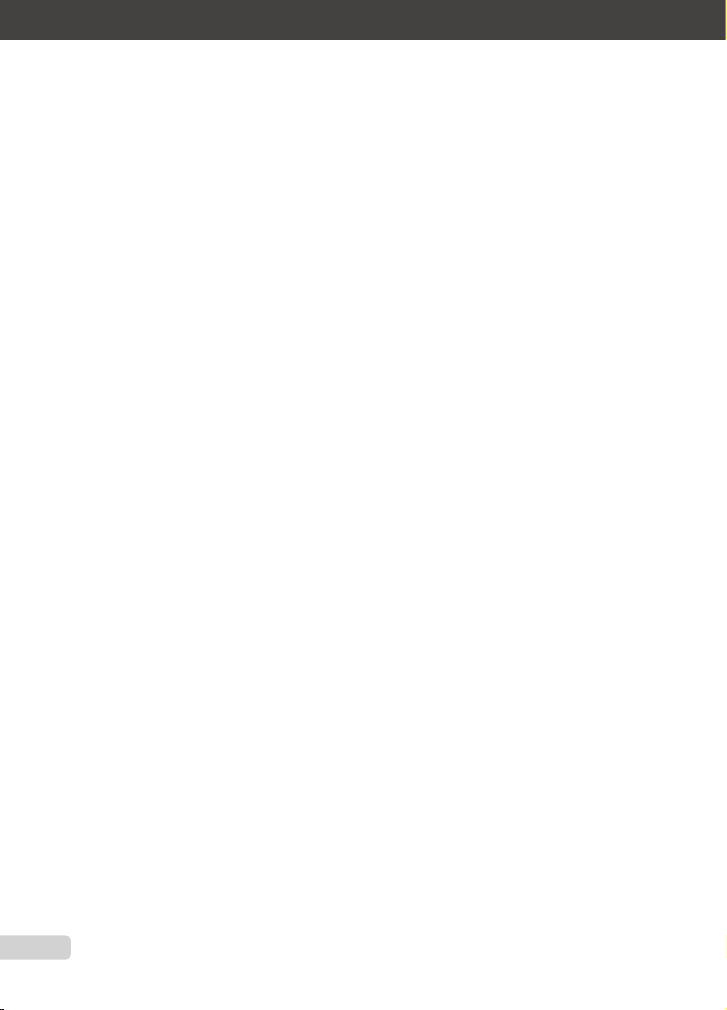
2
SE
Page 3
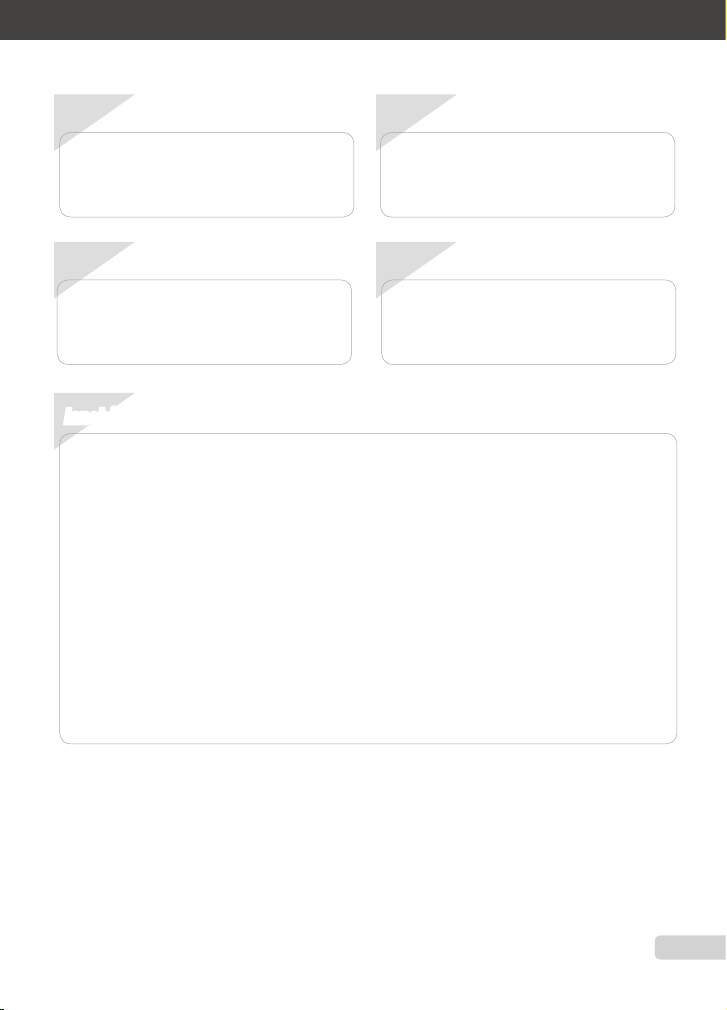
3
SE
Innehåll
Kamerans delar .................................... 7
Förbereda kameran ............................ 11
Fotografera, visa och radera ............. 15
Använda fotograferingslägen ............ 18
Använda fotograferingsfunktioner ... 22
Använda visningsfunktioner .............. 29
Menyer för
fotograferingsfunktioner ................... 32
Steg 4
Steg 1
Steg 3
Steg 2
Så här använder du kameran
»Tre typer av inställningsfunktioner» (s.4)
Skriva ut
Direktutskrift (PictBridge) (s.65)
Utskriftsreservationer (DPOF) (s.68)
Fotografera och visa bilder
»Fotografera, visa och radera» (s.15)
Förbereda kameran
»Förbereda kameran» (s.11)
Menyer för visnings-, redigerings-
och utskriftsfunktioner ...................... 49
Menyer för övriga
kamerainställningar............................ 56
Skriva ut............................................... 65
Använda OLYMPUS Master 2 ............ 71
Användningstips ................................. 73
Övrigt ................................................... 78
Register ............................................... 90
Page 4
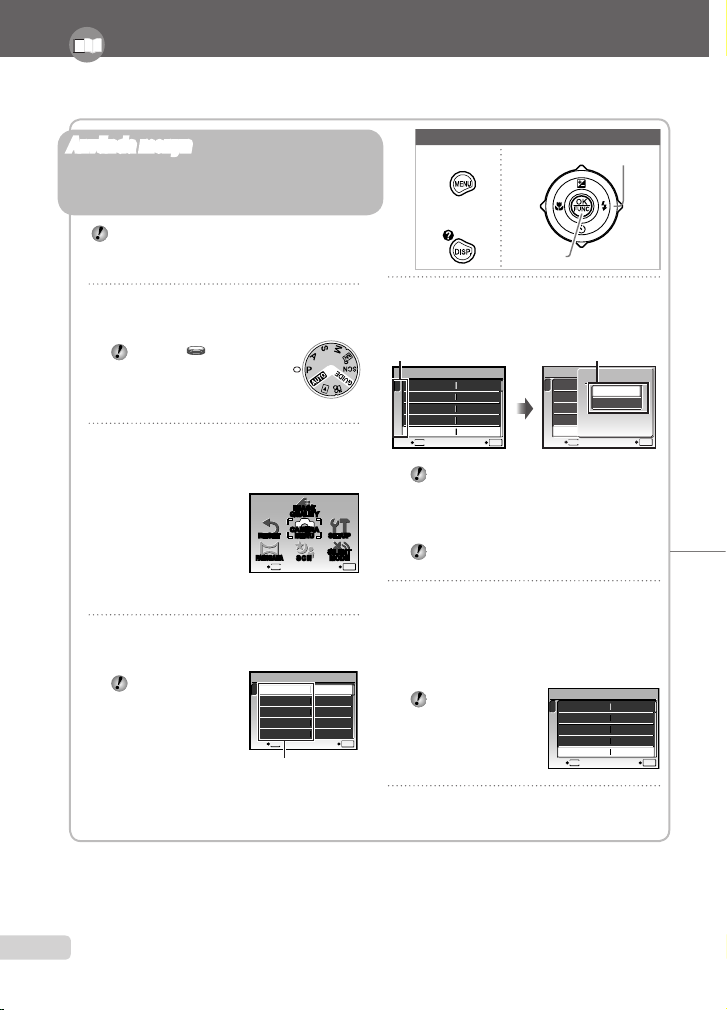
4
SE
1 Ställ menyratten på P, A, S, M, r,
s, A eller q.
Symbolen
i »menyinställningar» (s.32
till 64) indikerar tillgängliga
fotograferingslägen.
2 Tryck på ‑knappen.
Det här exemplet visar hur man ställer
in [DIGITAL ZOOM].
SC N
RESET
PANORAMA
CAMERA
MENU
SILENT
MODE
MENU
EXIT SET
OK
IMAGE
QUALITY
SETUP
Huvudmeny för
fotograferingsläge
3 Använd 789 för att välja önskad
meny och tryck på o ‑knappen.
Om du trycker och
håller in E‑knappen
visas en förklaring
(menyguide) för det
valda alternativet.
ISO
OFF
OFF
1
2
3
4
5
CAMERA M ENU
SET
OK
AUTO
o
FINE ZOOM
DIGITALZOOM
DRIVE
AUTOWB
MENU
EXIT
Undermeny 1
•
‑knapp
Pilknappar
o‑knappen
Knappar som används
4 Använd 78 för att välja önskad
undermeny 1 och tryck på o
‑knappen.
För att snabbt hoppa till önskad undermeny
trycker du på 9
för att markera fliken för
sidan och därefter använder du 78 för
att gå till sidan. Tryck på : för
att återgå
till undermeny 1.
En del menyer inkluderar undermenyer som
visas när du trycker på o.
5 Använd 78 för att välja
undermeny 2 och tryck på
o ‑knappen.
När en inställning är klar återgår visningen
till föregående skärm.
Det kan finnas
ytterligare funktioner.
»Menyinställningar»
(s.
32 till 64
)
6 Tryck på ‑knappen för att
slutföra inställningen.
•
Tre typer av inställningsfunktioner
E‑knapp
Använda menyn
Olika kamerainställningar kan användas via menyerna,
inklusive funktioner som används vid fotografering
och visning, datum/tid och skärmvisning.
Det kan finnas flera menyer som inte kan användas
beroende på andra relaterade inställningar eller
menyrattens läge.
1
2
3
4
5
ISO
OFF
ON
CAMERA MENU
AUTO
o
FINE ZOOM
DIGITALZOOM
DRIVE
AUTOWB
MENU
EXIT SET
OK
Läs »menyinställningar» (s.32 till 64) och använd anvisningarna på denna sida.
1
2
3
4
5
ISO
OFF
OFF
CAMERA MENU
AUTO
o
FINE ZOOM
DIGITALZOOM
DRIVE
AUTOWB
MENU
EXIT SET
OK
1
2
3
4
5
ISO
OFF
OFF
CAMERA MEN U
AUTO
o
FINE ZOOM
DIGITAL ZOOM
DRIVE
AUTOWB
MENU
SET
OK
BACK
DIGITAL ZOOM
OFF
ON
Flik för sida Undermeny 2
Page 5
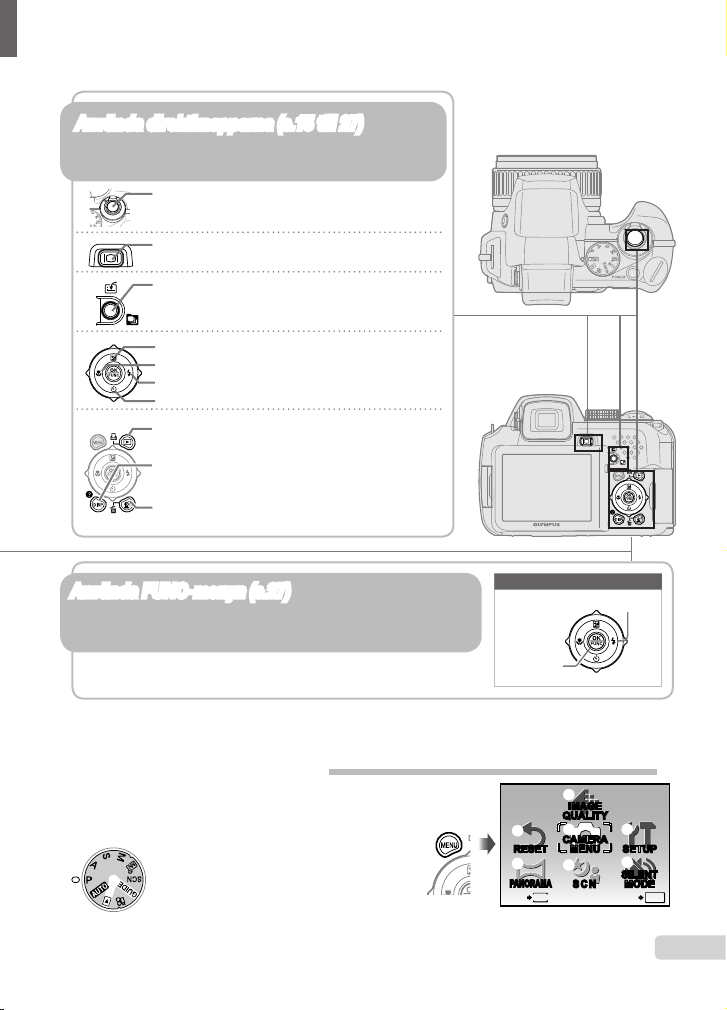
5
SE
Menyregister
Menyer för fotograferingsfunktioner
När menyratten ställs in på ett fotograferingsläge (h
P A S M r
s n), kan inställningarna justeras.
Huvudmeny för fotograferingsläge
Använda FUNC-menyn (s.27)
Ofta använda menyer för fotograferingsfunktioner kan med
FUNC‑menyn ställas in med färre steg.
o‑knapp
(s.27)
Pilknappar
o‑knappen
Knappar som används
Använda direktknapparna (s.15 till 27)
Ofta använda fotograferingsfunktioner kan användas
med direktknapparna.
Avtryckare (s.15)
u‑knapp (skärm/sökare) (s.26)
z/m‑knapp (programmerbar) (s.27)
7 ‑knapp (exponeringskompensation) (s.24)
9
‑knapp (makro) (s.25)
:
‑knapp (blixt) (s.23)
8
‑knapp (självutlösare) (s.25)
q/‑knapp (visning/utskrift) (s.16, s.65)
g/E‑knapp
(menyguide/ändra
informationsdisplay/kontroll av datum och tid)
S C N
RESET
PANORAMA
CAMERA
MENU
SILENT
MODE
MENU
EXIT SET
OK
IMAGE
QUALITY
SETUP
5
1
2
3
7
6
4
(s.4, s.26, s.61)
f/D‑knapp (Skuggjust./radera) (s.17, s.23)
Page 6
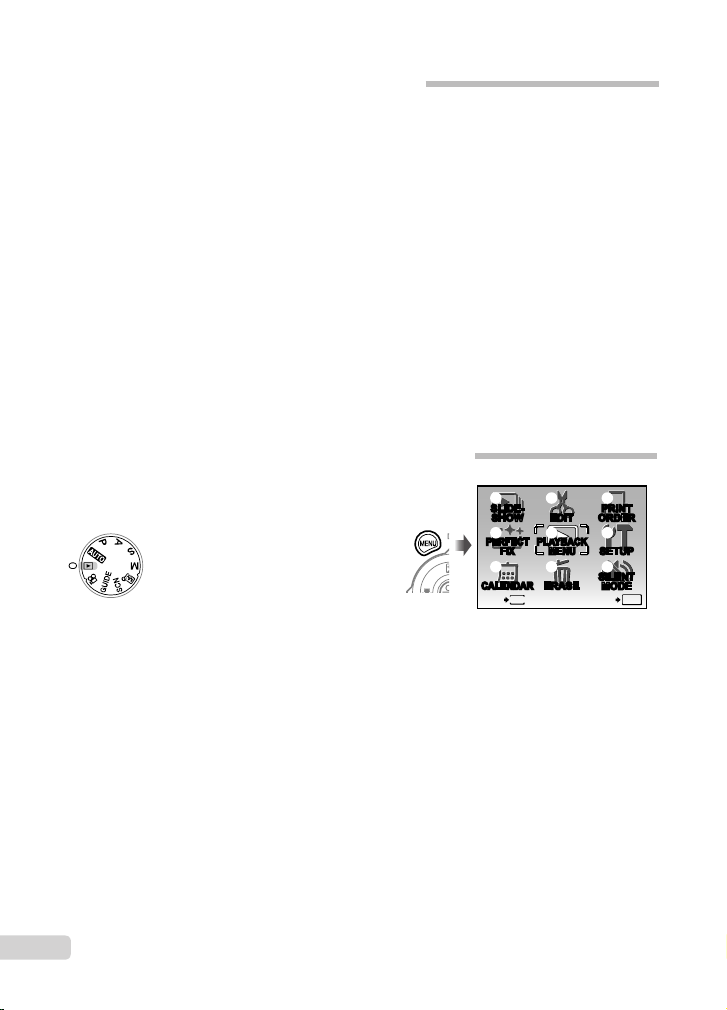
6
SE
1 y SLIDESHOW ...............s.49
2 w
PERFECT FIX ..............s.49
3 +
CALENDAR .................s.50
4
EDIT
RAW DATA EDIT .........s.50
Q
(Ändring
av bildstorlek) ...........s.50
P
(Beskära) ...............s.50
COLOR EDIT ...............s.51
CALENDAR .................s.51
EXPRESSION
EDIT .....s.51
Menyer för visnings-, redigerings- och utskriftsfunktioner
När menyratten står i läget q, kan inställningarna
justeras.
Huvudmenyn för bildvisning
FACE FOCUS .............s.52
INDEX .........................s.52
EDIT ............................s.53
MOVIE
INDEX .............s.53
5 q
PLAYBACK MENU
0
(Skrivskydda).......s.53
y
(Rotera) ..................s.54
R
(Post REC) ..............s.54
INDEX PLAY ...............s.54
6 D
ERASE .........................s.55
7 <
PRINT ORDER .............s.55
8 x
SETUP
*
*
Samma som för
»Menyer för
fotograferingsfunktioner»
9 j
SILENT MODE .............s.64
1 D
IMAGE QUALITY .........s.32
2 K
CAMERA MENU
WB ..............................s.33
ISO..............................s.34
DRIVE .........................s.35
FINE
ZOOM ................ s.36
DIGITAL
ZOOM ..........s.36
METERING .................s.36
AF
MODE....................s.37
FOCUS
MODE ............s.37
FULLTIME
AF .............s.38
AF
PREDICT ...............s.38
AF
ILLUMINAT............s.38
IMAGE
STABILIZER ...s.38
w
(Blixtstyrka) ...........s.39
Q
FLASH ..................s.39
R
(inspelning av ljud
till stillbild) ...............s.40
> (Finjustering
av vitbalans)
.............s.40
PICTURE MODE ..........s.40
SHARPNESS ...............s.40
CONTRAST ..................s.41
SATURATION ..............s.41
NOISE
REDUCT...........s.41
TIMELAPSE .................s.42
1
(Konverterings‑
objektiv) .................... s.42
R
(Movie REC) .............s.43
3 s ..........................s.43
4 ~
PANORAMA ................s.46
5
RESET ......................... s.48
6 x
SETUP
MEMORY FORMAT/
FORMAT ...................s.56
BACKUP ......................s.56
W
(Språk) ...............s.56
PW ON SETUP ............s.57
MENU
COLOR .............s.57
SOUND
SETTINGS ......s.57
REC
VIEW ....................s.58
MENU
DISPLAY ..........s.58
FILE
NAME ..................s.59
PIXEL
MAPPING ..........s.59
s
(Skärm) ..................s.60
X
(Datum/tid) ............s.60
DUALTIME ...................s.60
ALARM
CLOCK ...........s.61
VIDEO
OUT ..................s.61
FRAME
ASSIST ...........s.62
u
(Histogram) ............s.62
MY MODE SETUP .......s.63
m/ft ..............................s.64
CUSTOM
BUTTON ......s.64
SLEEP ..........................s.64
7 j SILENT MODE .............s.64
Menyer för fotograferingsfunktioner – fortsättning
MENU
EXIT SET
OK
ERASE
EDIT
PLAYBACK
MENU
PERFECT
FIX
SILENT
MODE
SLIDESHOW
PRINT
ORDER
SETUP
CALENDAR
1
2
3
4
5
6
7
8
9
Page 7
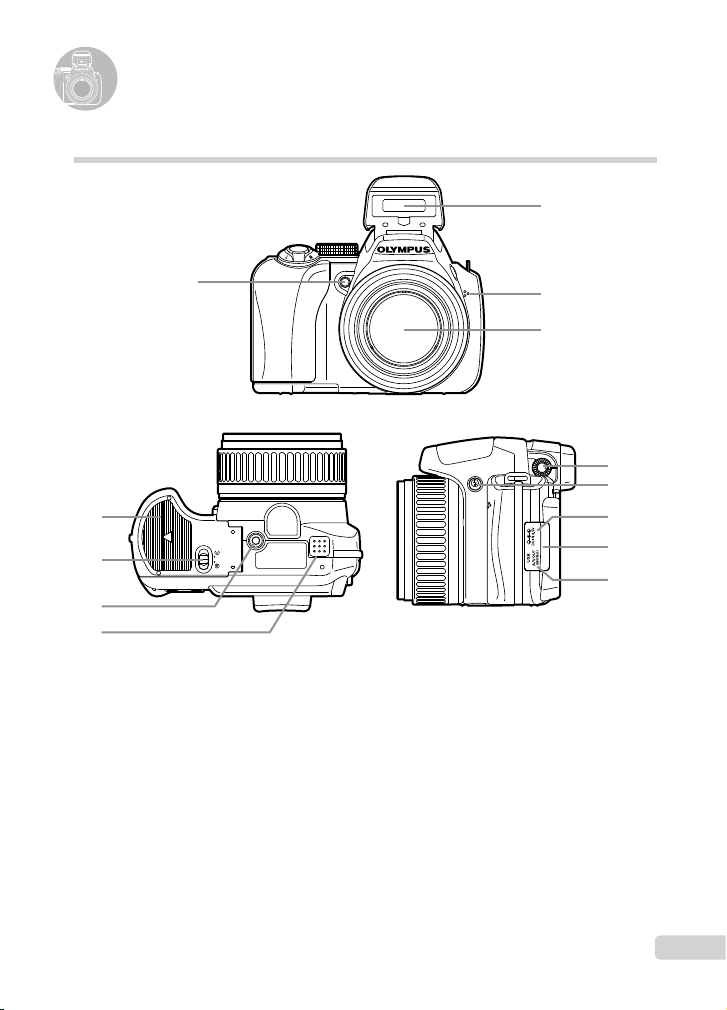
7
SE
Kamerans delar
1 Självutlösarlampa/
AF‑belysning ..............................s.25, 38
2 Blixt ..................................................s.23
3 Mikrofon ...........................................s.54
4 Objektiv
5 Batterilucka ......................................s.11
6 Batterilås ..........................................s.11
7 Stativfäste
8 Högtalare
9 Ratt för dioptrijustering ....................s.26
Kameraenhet
1
5
6
7
8
2
4
9
12
10
11
13
3
10 #‑knapp (blixt) .................................s.23
11 DC‑IN‑uttag......................................s.79
12 Kontaktlucka ........................s.62, 65, 71
13 Multikontakt .........................s.62, 65, 71
Page 8
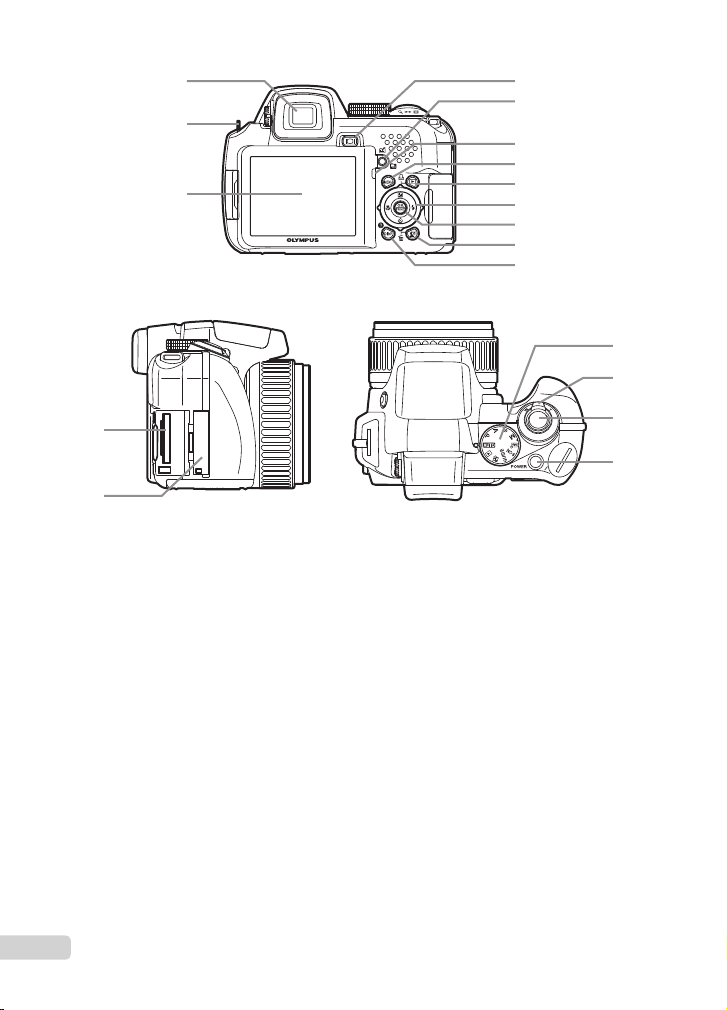
8
SE
2
1
4
3
13
14
5
6
7
8
9
15
16
17
18
10
11
12
1 Sökare ..............................................s.26
2 Fäste för kamerarem ........................s.11
3 Skärm .....................................s.9, 15, 60
4 u‑knapp (skärm/sökare) ...............s.26
5 z/m‑knapp (programmerbar/
visning av sekvensbilder) ...........s.27, 30
6 Kortlampa .........................................s.80
7 ‑knapp ......................................s.4
8 q/‑knapp
(bildvisning/utskrift) ....................s.16,
65
9 Pilknappar ........................................s.13
7 ‑knapp
(exponeringskompensation) ... s.24
9
‑knapp (makro) ..................... s.25
8 ‑knapp (självutlösare) ........... s.25
: ‑knapp (blixt)......................... s.23
10 o‑knapp .........................................s.27
11 f/D‑knapp
(SHADOW ADJ/ radera) .............s.17, 23
12 g/
E
‑knapp
(menyguide/ändra informationsdisplay
/
kontroll av datum och tid) ........... s.26, 30
13 Kortplats ...........................................s.12
14 Kortlucka ..........................................s.12
15 Menyratt .......................................s.4, 14
16 Zoomreglage ..............................s.22, 29
17 Avtryckare ..................................s.15, 21
18 o‑knapp .....................s.12, 13, 15
Page 9
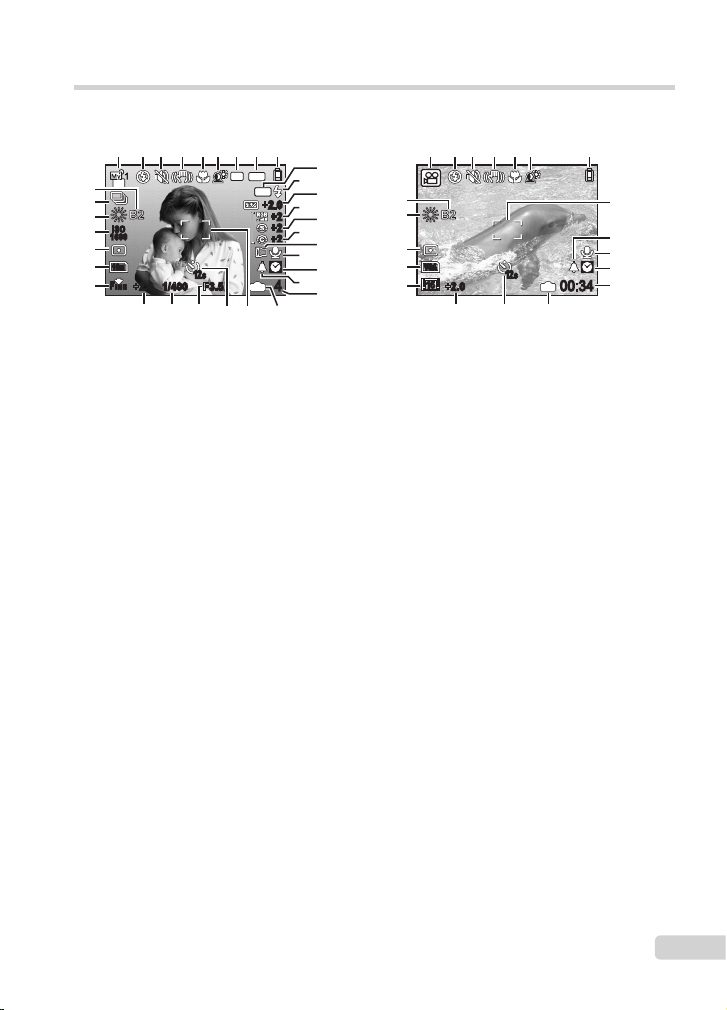
9
SE
Skärm
Skärmen för fotograferingsläge
10
M
+2.0 1/400 F3.5
+2.0
+2
+2
+2
4
IN
ISO
160 0
AFL
NR
AEL
+2.0
12s12
s
F
INE
C
+2.0
IN
00:34
VGA
15
12s12
s
1
10
11
12
13
14
15
16
17
18
19
20
2124
25 2326
32
33
31
30
29
28
27
2 54 96 7 83
22
1
17
18
20
19
22
212326
33
31
29
28
27
2 54 93 6
Stillbild Videosekvens
1 Fotograferingsläge .....................s.18, 32
2 Blixtläge ...........................................s.24
3 Ljudlös ..............................................s.64
4 Digital bildstabilisering .....................s.38
5 Makro‑/supermakroläge ...................s.25
6 Skuggjustering .................................s.23
7 Brusreducering .................................s.41
8 AE‑lås ...............................................s.64
9 Batterisymbol .............................s.11, 74
10 AF‑lås (s) ......................................s.64
Manuell fokus (a) ...........................s.37
AF
‑beräkning ({) ..........................s.38
11 Blixt i standby/kameraskaknings‑
varning/blixtladdning ........................s.73
12 Blixtstyrka ........................................s.39
13 Mättnad ............................................s.41
14 Skärpa ..............................................s.40
15 Kontrast ............................................s.41
16 Konverteringsobjektiv ......................s.42
17 Inspelning av ljud .............................s.40
18 Dubbeltid ..........................................s.60
19 Larm .................................................s.61
20 Antal stillbilder som går att lagra/
återstående inspelningstid .........s.16, 80
21 Aktuellt minne ..................................s.79
22 AF‑markering .......................s.15, 27, 37
23 Självutlösare .....................................s.25
24 Bländarvärde ....................................s.18
25 Slutartid ............................................s.18
26 Exponeringskompensation ..............s.24
27 Komprimering/Bildfrekvens ........s.32, 33
28 Bildstorlek ..................................s.32, 33
29 Mätning ............................................s.36
30 ISO ...................................................s.34
31 Vitbalans...........................................s.33
32 Drive .................................................s.35
33 Finjustering av vitbalans ...................s.40
Page 10
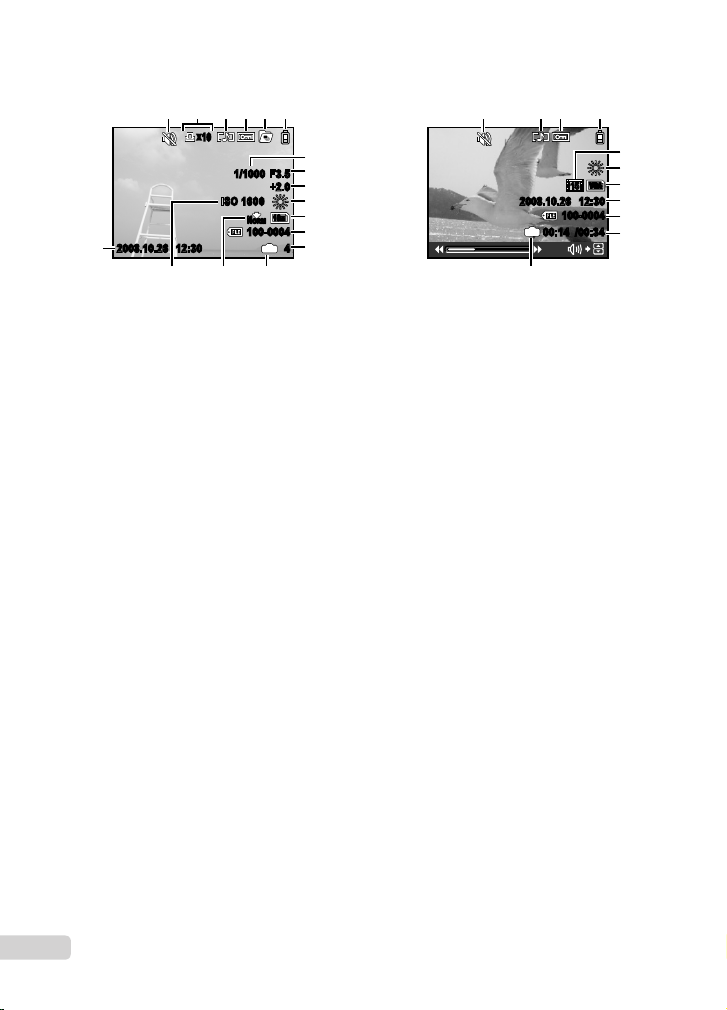
10
SE
Skärm för bildvisningsläge
2008.10.26 12:30
100-0004
00:14/00:34
IN
VGA
15
12
17
10
11
13
15
3
4 61
1416 15 14
10
M
2008.10.26 12:30 4
+2.0
F3.5
10
IN
x
100-0004
N
ORM
1/1000
ISO 1
60 0
2
11
12
10
8
7
9
13
3
4 651
17
Stillbild Videosekvens
1 Ljudlös ..............................................s.64
2 Utskriftsreservation/
antalet utskrifter .........................s.67, 68
3 Inspelning av ljud .............................s.40
4 Skrivskydda ......................................s.53
5 Visning av sekvensbilder
(småbild/bildspel) .............................s.30
6 Batterisymbol .............................s.11, 74
7 Slutartid ............................................s.18
8 Bländarvärde ....................................s.18
9 Exponeringskompensation ..............s.24
10 Vitbalans...........................................s.33
11 Bildstorlek ..................................s.32, 33
12 Filnummer ........................................s.59
13 Bildnummer
Speltid/total inspelningstid ...............s.17
14 Aktuellt minne ..................................s.79
15 Komprimering/Bildfrekvens ........s.32, 33
16 ISO ...................................................s.34
17 Datum och tid.............................s.13, 60
Page 11
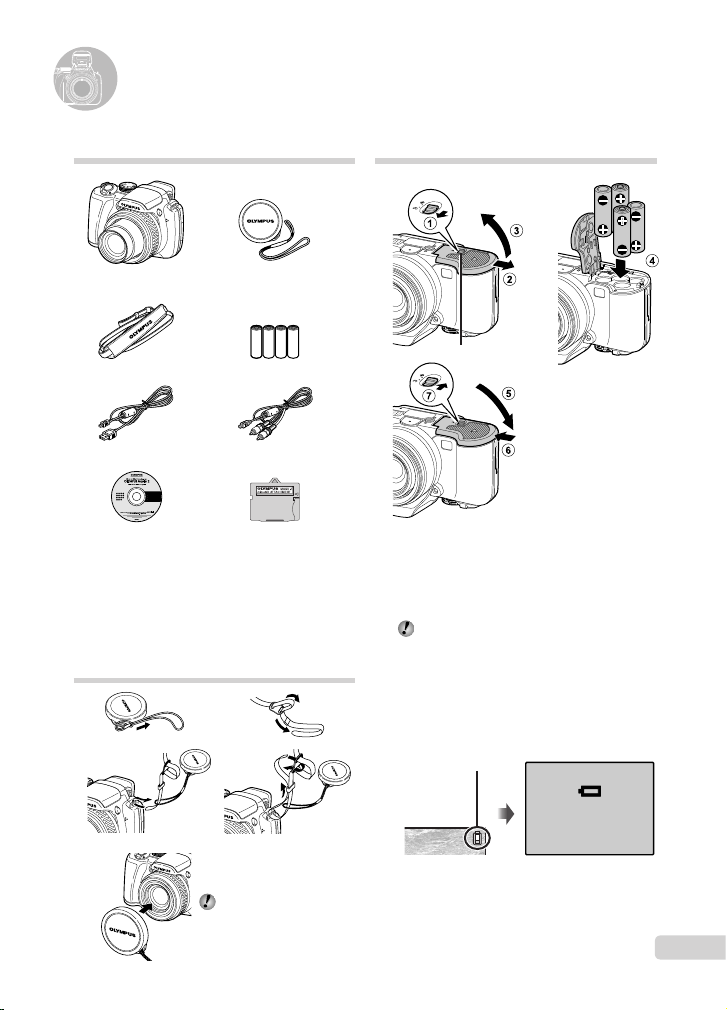
11
SE
Förbereda kameran
Sätta i batterierna
1
3
2
Låsknapp för
batterikammare
Skjut batterikammarens låsknapp från ) till = och
se till att batterikammarens lock är ordentligt låst (7)
.
Annars kan batterikammarens lock öppnas under
fotografering och batterierna kan ramla ut, vilket
medför att bilder förloras.
Beträffande vilka typer av batterier som kan
användas, se »Föreskrifter för batteriet»
(s.78). Ladda batterierna om du använder
laddningsbara batterier.
När du ska byta batterierna
Byt batterierna när felmeddelandet
nedan visas.
•
Kontrollera innehållet i lådan
Digitalkamera Objektivlock och
rem till objektivlock
Kamerarem Fyra AA‑batterier
USB‑kabel AV‑kabel
OLYMPUS Master 2
CD‑ROM
microSD‑adapter
Övriga tillbehör som inte visas: Bruksanvisning,
garantikort.
Innehållet
kan variera beroende på var produkten
har köpts.
Fästa kameraremmen
och objektivlocket
1 2
43
5
Fäst remmen i den andra
öglan på samma sätt.
•
Dra åt remmen
ordentligt så att den
inte kan lossna.
BATTERY EMPTY
Längst upp till höger
på skärmen
Felmeddelande
Blinkar
röd
Page 12
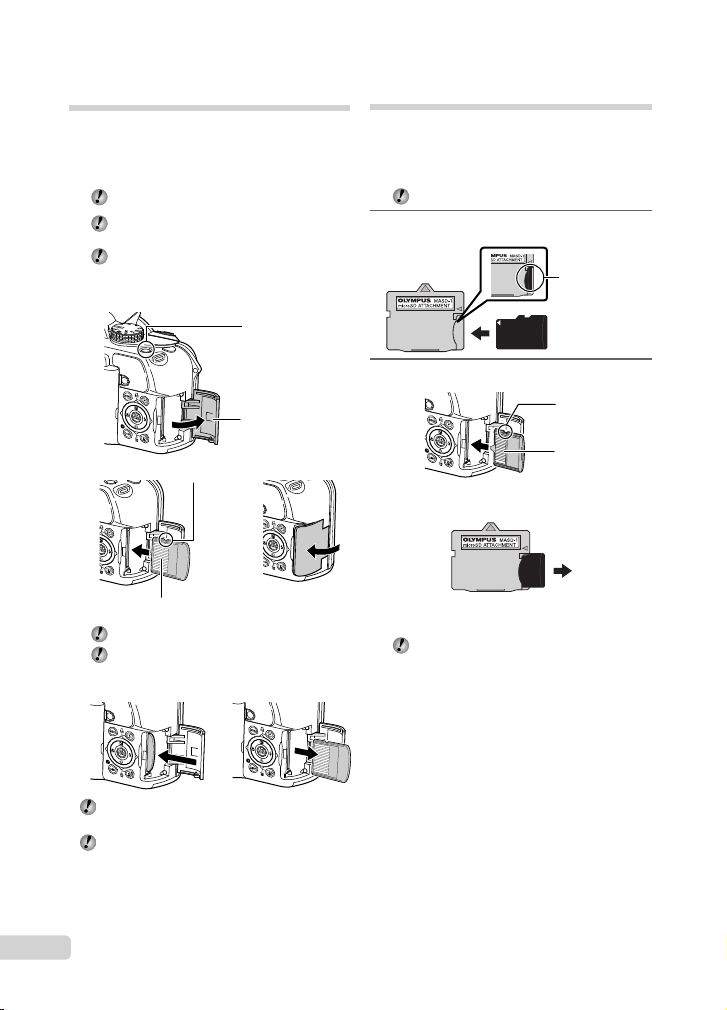
12
SE
Ladda xD-Picture Card™
(säljs separat) i kameran
Med denna kamera kan användaren ta fler bilder
och spela in längre videosekvenser med hjälp
av ett xD‑Picture Card (säljs separat) än med
internminnet.
»Använda ett xD-Picture Card» (s.79)
Tryck på o‑knappen för att stänga av
kameran innan man sätter i eller tar ur kortet.
Sätt inte i något annat än ett xD‑Picture Card
eller microSD‑adaptern i kameran.
1
32
Kortlucka
Kontaktyta
Skåra
o‑knappen
För in kortet rakt tills det klickar på plats.
Rör inte vid kontaktytorna.
Ta bort xD-Picture Card
1 2
Tryck in kortet tills det klickar och skjuts ut lite
grann, så du kan ta tag i det och dra ut det.
»Antal bilder som kan lagras (stillbilder)/
inspelningslängd (videosekvenser)
i internminnet och på xD-Picture Card» (s.80)
Dra microSD‑kortet rakt ut.
Använda microSD-kort/
microSDHC-kort (säljs separat)
Ett microSD‑kort eller microSDHC‑kort
(härefter hänvisas till båda som microSD‑kort)
kan användas i denna kamera med en
microSD‑adapter.
»Använda microSD-adaptern» (s.81)
1 Sätt i microSD-kortet i adaptern.
För in kortet så
långt det går.
2 För in microSD-adaptern i kameran.
Skåra
Kontaktyta
Ta ur microSD-kortet
Rör inte kontaktytorna på microSD‑
adaptern och/eller microSD‑kortet direkt.
Page 13
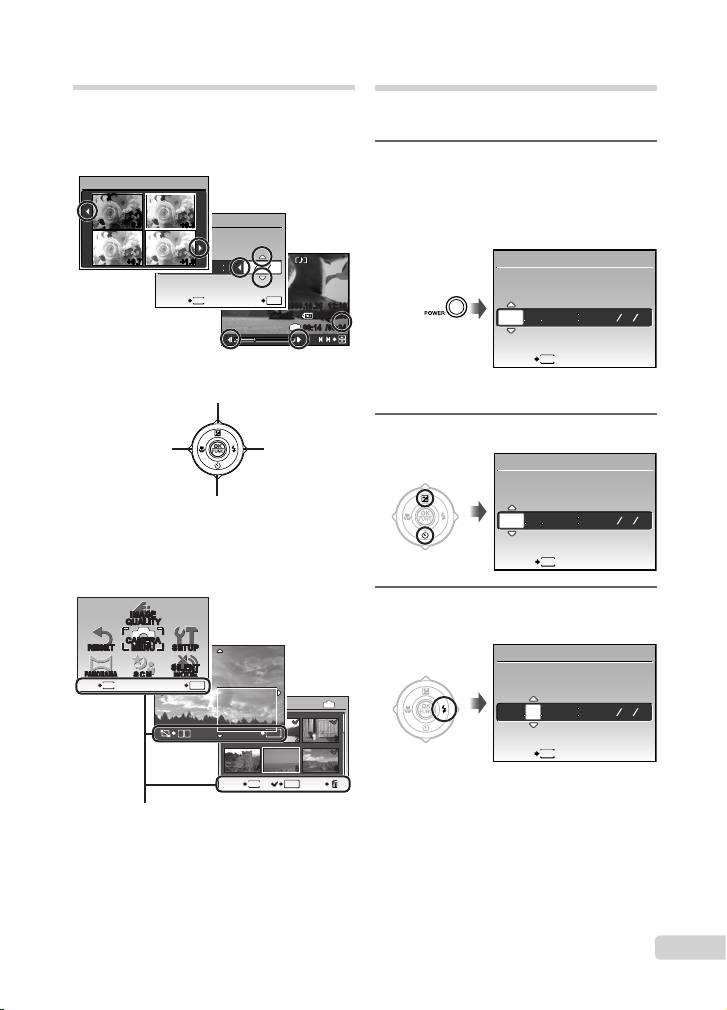
13
SE
Pilknappar och guidefunktion
Symbolerna , KJLM som visas på
olika skärmar för inställning och uppspelning av
videosekvenser indikerar att pilknapparna ska
användas.
Guidefunktioner som visas längst ner på skärmen
indikerar att
‑knappen, o‑knappen,
zoomreglaget eller D‑knappen
används.
Ställa in datum och tid
Datum och tid som ställs in här sparas med
bildfilnamn, datumutskrifter och övriga data.
1 Ta bort objektivlocket och tryck
på o-knappen för att sätta
på kameran.
Inställningsfönstret för datum och tid visas
om datum och tid inte har ställts in.
X
Y M
Y M D
D TIME
---- -- -- -- --
MENU
CANCEL
Inställningsfönstret för
datum och tid
2 Använd 78 för att välja året för [Y].
2008
-- -- -- --
X
Y M
Y M D
D T IME
MENU
CANCEL
3 Tryck på : för att spara
inställningen för [Y].
2008 10
-- -- --
X
Y M
Y M D
D TIME
MENU
CANCEL
•
14253
6
IN
OK
MENU
BACK GO
SEL. IM AGE
SET
OK
SC N
RESET
PANORAMA
CAMERA
MENU
SILENT
MODE
MENU
EXIT SET
OK
IMAGE
QUALITY
SETUP
W T
Guidefunktion
2008.10.26 12:30
100-0004
00:14/00:34
IN
/
2008 08 26 12 30
OK
X
Y M D
TIME
MENU
CANCEL SET
Y M D
0.0 +0.3
+0.7 +1.0
Exposur e effect s.
L
J
K
M
Pilknappar
Page 14
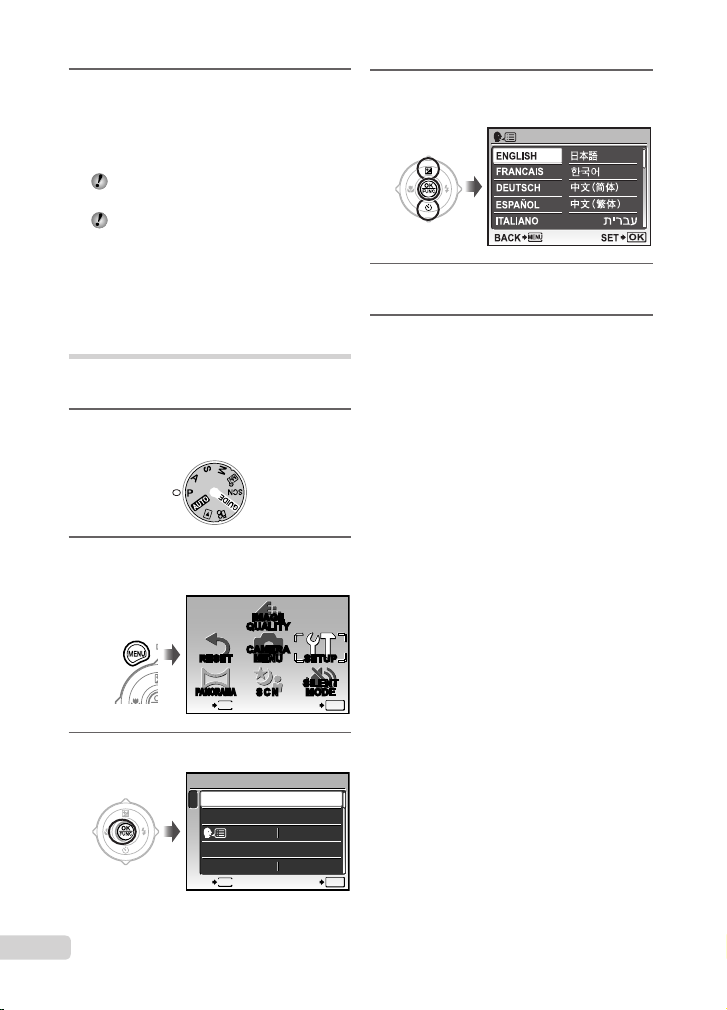
14
SE
4
Som i stegen 2 och 3 använder du
789: och o -knappen för att
ställa in [M] (månad), [D] (dag),
[TIME] (timmar och minuter)
och [Y/M/D] (datumordning).
Tryck på o ‑knappen när klockan når hel
minut för att få en mer exakt inställning.
Om du vill ändra datum och tid gör du
inställningen i menyn. [X] (Datum/tid) (s.60)
Kontrollera datum och tid
Tryck på g‑knappen när kameran är
avstängd. Den aktuella tiden och larmtiden
visas under cirka 3 sekunder.
Byta språk på displayen
Det går att välja språk för menyn och
felmeddelanden som visas på skärmen/sökaren.
1 Ställ menyratten på ett annat läge
än R.
2 Tryck på -knappen och på
789: för att välja [x SETUP].
S C N
RESET
PANORAMA
CAMERA
MENU
SILENT
MODE
MENU
EXIT SET
OK
IMAGE
QUALITY
SETUP
3 Tryck på o-knappen.
1
2
3
4
5
BACKUP
NORMAL
SETUP
ENGLISH
PW ON SETUP
MENU COLOR
MEMORY FORMAT
MENU
EXIT SET
OK
4 Använd 78 för att välja [W]
och tryck på o.
5 Använd 789: för att välja ditt
språk och tryck på o-knappen.
6 Tryck på -knappen.
Page 15
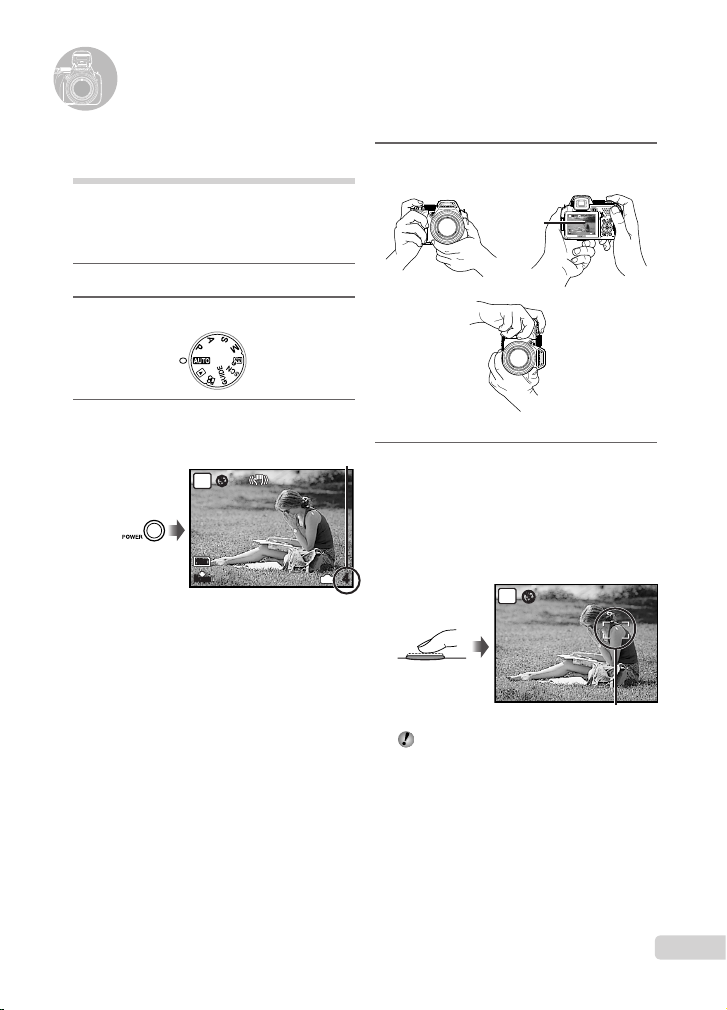
15
SE
AUTO
$$
Tryck ner
halvvägs
10
M
4
IN
AUTO
$$
N
ORM
Skärm
(fönstret för standbyläge)
Antal stillbilder som kan lagras (s.80)
Fotografera, visa och radera
4 Håll kameran och komponera
bilden.
10
M
4
IN
AUTO
N
ORM
$$
Horisontellt grepp
Vertikalt grepp
Skärm
5 Tryck ned avtryckaren halvvägs
för att fokusera på motivet.
När kameran fokuserar på motivet, låses
exponeringen (slutartid och bländarvärde visas)
och AF‑markeringen blir grön.
Kameran kunde inte fokusera om AF‑markeringen
blinkar röd. Försök att fokusera igen.
»Fokusera» (s.75)
•
•
Fotografera med automatiska
inställningar (
h
-läge)
Detta är ett helautomatiskt läge som gör att
användaren kan ta bilder genom att trycka på
avtryckaren utan att använda menyn för att göra
detaljerade inställningar.
1 Ta bort objektivlocket.
2 Ställ menyratten på
h
.
3 Tryck på o-knappen för att slå
på kameran.
AF‑markering
Page 16
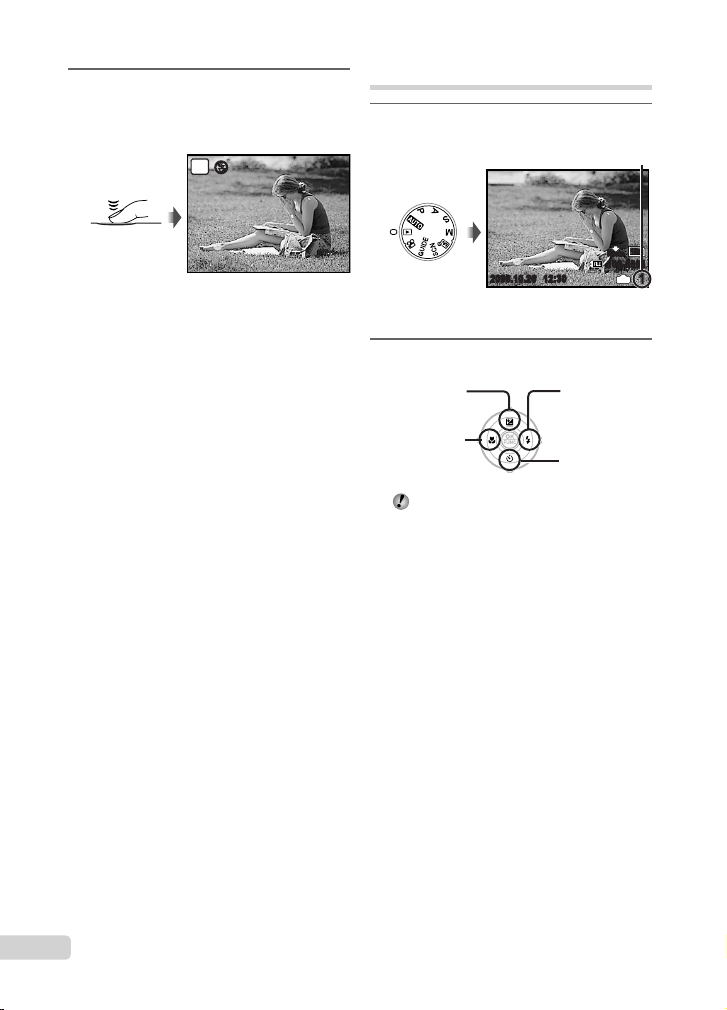
16
SE
6 För att ta bilden trycker du mjukt
ner avtryckaren hela vägen
samtidigt som du är försiktig
så att du inte skakar kameran.
Visa bilder under fotografering
Genom att trycka ned q‑knappen kan du
visa bilder. För att återgå till fotografering
trycker du antingen på q‑knappen
igen
eller så trycker du ned avtryckaren halvvägs.
Spela in videosekvenser
»Spela in videosekvenser (A-läge)» (s.21)
Stänga av kameran
Tryck på o‑knappen för att stänga
av kameran och fäst objektivlocket på
objektivet.
Titta på bilder
1 Ställ menyratten på q.
2 Använd 789 för att välja en bild.
Visar 10 bilder
före den aktuella
bilden
Visar nästa bild
Visar
föregående bild
Visar 10 bilder
efter den
aktuella bilden
Den visade storleken för bilden kan ändras.
»Småbildsformat, kalendervisning och
närbildsvisning» (s.29)
AUTO
$$
Bildgranskningsskärmen
Tryck ner helt
1
IN
10
M
2008.10.26 12:30
100-0001
N
ORM
Bildvisningsbild
Antal bilder
Page 17
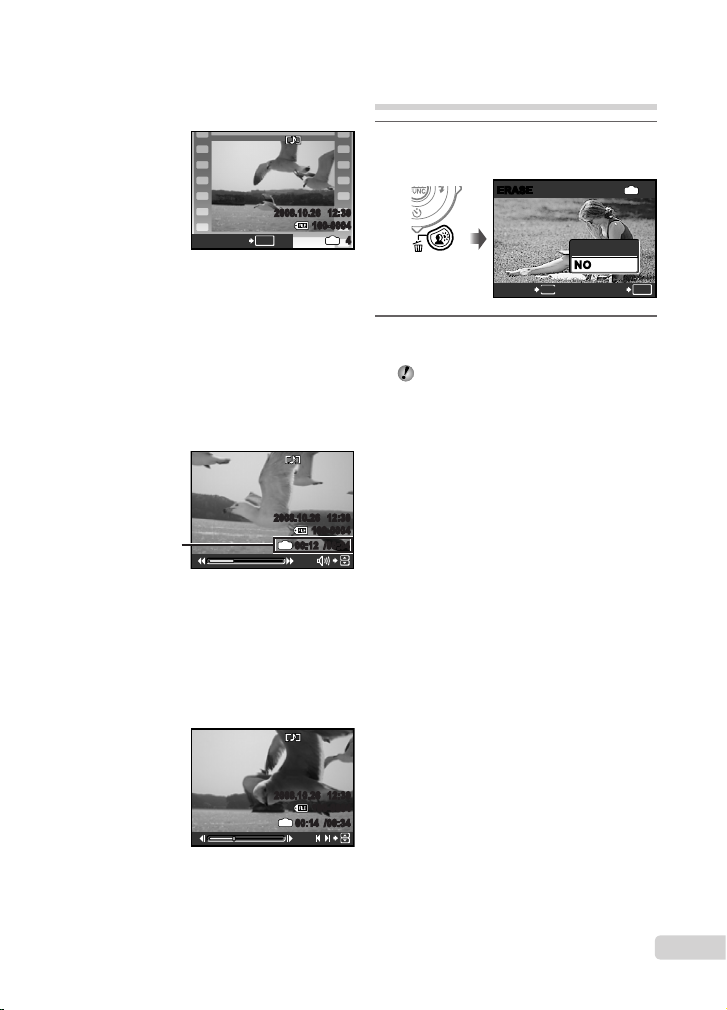
17
SE
Spela upp videosekvenser
Välj en videosekvens och tryck
på o ‑knappen.
2008.10.26 12:30
100-0004
4
IN
MOVIE PLAY
OK
Videosekvens
Funktioner under uppspelning
av videosekvens
Volym: Tryck på 78 under uppspelning.
Snabbspolning framåt/bakåt:
Välj med
9:. Varje gång en knapp trycks, växlar
uppspelningshastigheten genom 2x,
20x och standard (1x) hastighet
i markörknappens riktning.
Paus: Tryck på o ‑knappen.
Första (sista) bilden/bild framåt:
Vid
paus, trycker du på 7 för att visa den
första bilden och på 8 för att visa den sista
bilden. Tryck på 9 för att visa föregående
bild, och tryck på : för att visa nästa bild.
Tryck på o ‑knappen för att återuppta
visning.
2008.10.26 12:30
100-0004
00:14/00:34
IN
/
Under paus
Stoppa uppspelning av en videosekvens
Tryck på ‑knappen.
Radera bilder under bildvisning
(Radera en bild)
1 Tryck på D-knappen när bilden som
ska raderas visas.
ERASE
OK
IN
NO
YES
SETCANCEL
MENU
2 Tryck på 7 för att välja [YES]
och tryck på o -knappen.
[D ERASE] (s.55)
2008.10.26 12:30
100-0004
00:12/00:34
IN
Under bildvisning
Uppspelad tid/
Total
inspelningstid
Page 18
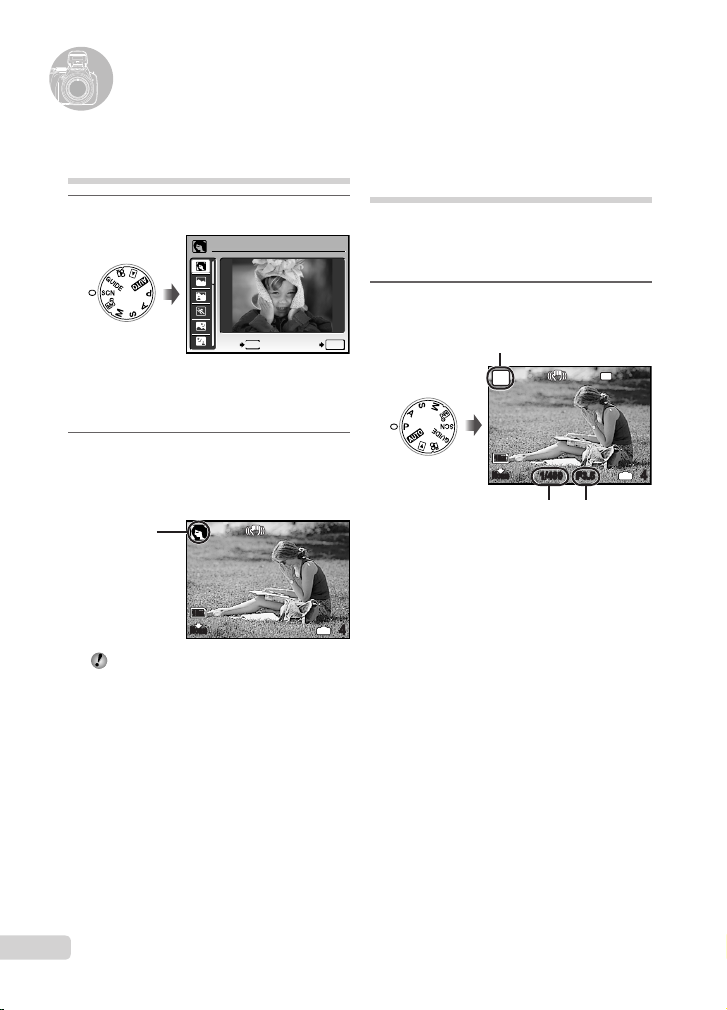
18
SE
Fotografera med optimalt
bländarvärde och slutartid
(P-läge)
I detta läge, kan man ta bilder automatiskt
men man kan vid behov ändra ett flertal
fotograferingsfunktioner, som exempelvis
exponeringskompensation och vitbalans.
1 Ställ menyratten på P.
Använda det bästa
fotograferingsläget (s-läge)
1 Ställ menyratten på s.
PORTRA IT
SET
OK
MENU
EXIT
Exempelbilden och förklaringar om lämpliga
fotograferingsmetoder visas på skärmen.
Förklaringarna visas också när man trycker ner
E
‑knappen.
2 Använd 78 för att välja bästa
fotograferingsläget för motivet
och tryck på o -knappen för
att aktivera.
10
M
4
IN
N
ORM
Använd menyn för att byta till ett annat
motivprogram. [/ s] (s.43)
•
Använda fotograferingslägen
Symbol som
indikerar valt
motivprogram
NR
10
M
P
4
IN
N
ORM
1/400 F3.5
Slutartid Bländarvärde
Indikator för P‑läge
Page 19
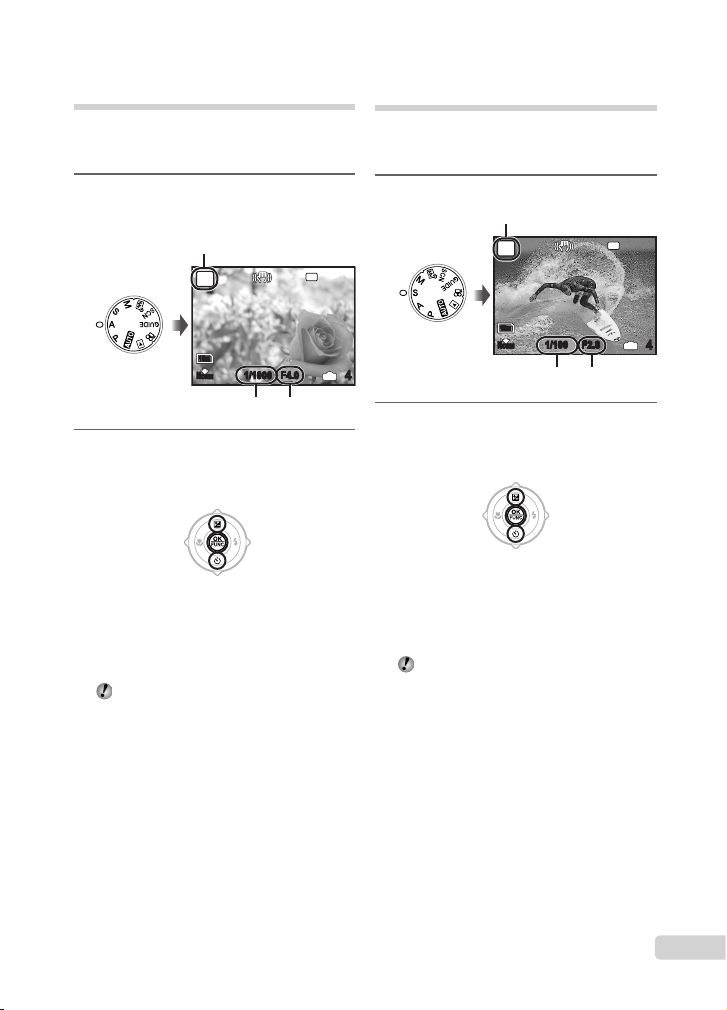
19
SE
Välja bländarvärde för att
ta bilder (
A
-läge)
I detta läge, ställs slutartiden in automatiskt av
kameran. Detta är användbart om man vill styra
området i vilket motivet visas tydligt i bilden.
1 Ställ menyratten på A.
2 När du har tryckt på 7, väljer
du bländarvärdet med 78,
och trycker på o-knappen.
7
:
Bländarvärdet
blir större
(området där motiven visas
skarpa blir djupare).
8
:
Bländarvärdet
blir mindre
(området där motiven visas
skarpa blir grundare).
När bländarvärdet visas rött, kan inte
korrekt exponering erhållas.
Välja slutartid för att ta bilder
(S-läge)
I detta läge, ställs bländarvärdet in automatiskt
av kameran. Detta är användbart när man tar
bilder av rörliga motiv, t ex sportfotografier.
1 Ställ menyratten på S.
2 När du har tryckt på 7, väljer du
slutartiden med 78, och trycker
på o-knappen.
7
:
Slutartiden
blir kortare
(snabbrörliga
motiv avbildas som
om de var orörliga).
8
:
Slutartiden
blir längre
(rörliga
motiv blir suddiga i bilden).
När slutartiden visas i rött, kan inte korrekt
exponering erhållas.
1/1000 F4.0
A
10
M
4
IN
N
ORM
NR
Slutartid Bländarvärde
Indikator för A‑läge
1/100 F2.8
S
10
M
4
IN
N
ORM
NR
Slutartid Bländarvärde
Indikator för S‑
läge
Page 20
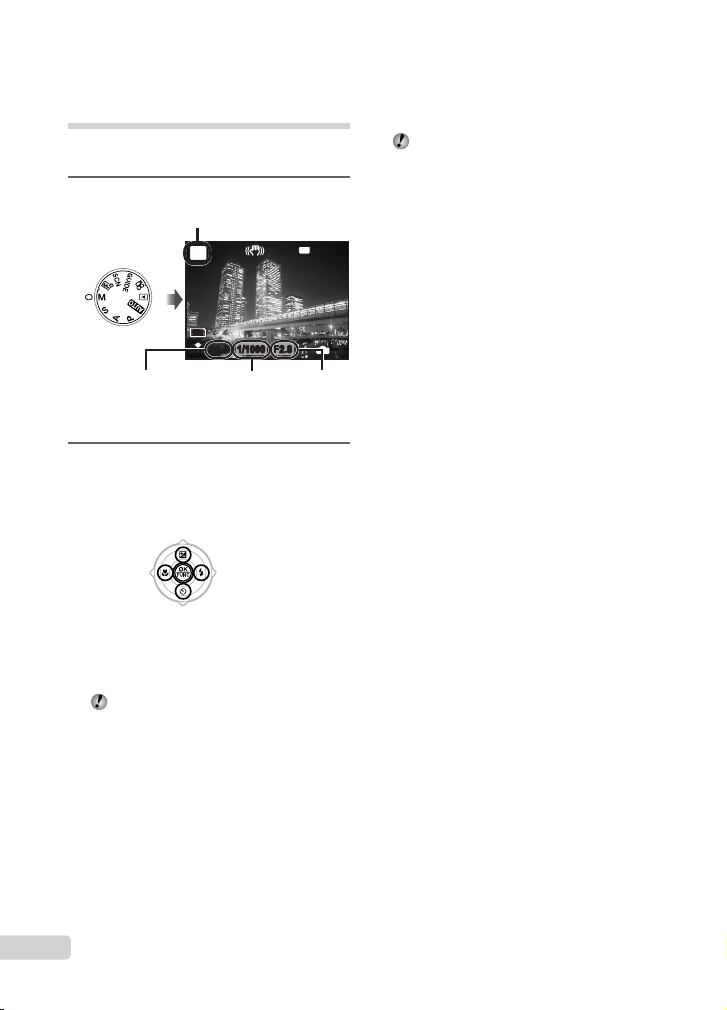
20
SE
Välja bländarvärdet och
slutartiden vid fotografering
(M-läge)
I detta läge kan användaren ställa in
bländarvärdet och slutartiden manuellt.
1 Ställ menyratten på M.
2 När du har tryckt på 7, väljer
du bländarvärdet/slutartiden
med 789, och trycker
på o-knappen.
9
:
Bländarvärdet
blir större.
:
:
Bländarvärdet
blir mindre.
7
:
Slutartiden
blir kortare.
8
:
Slutartiden
blir längre.
När skillnanden mellan den aktuella och
korrekta exponeringen överstiger EV±3,0,
visas indikatorn röd.
Ta bilder med lång exponering (bulb)
Ställ in slutartiden på [BULB]. Slutaren förblir
öppen så länge som avtryckaren trycks ner.
Den maximala tiden som slutaren kan förbli
öppen är 8 minuter. Detta är endast möjligt
när [ISO] (s.34) är inställd på [64].
1/1000 F2.8+2.0
M
10
M
4
IN
N
ORM
NR
Slutartid
Bländarvärde
Indikator
för M‑
läge
Skillnaden mellan
den aktuella
exponeringen och
korrekt exponering
Page 21
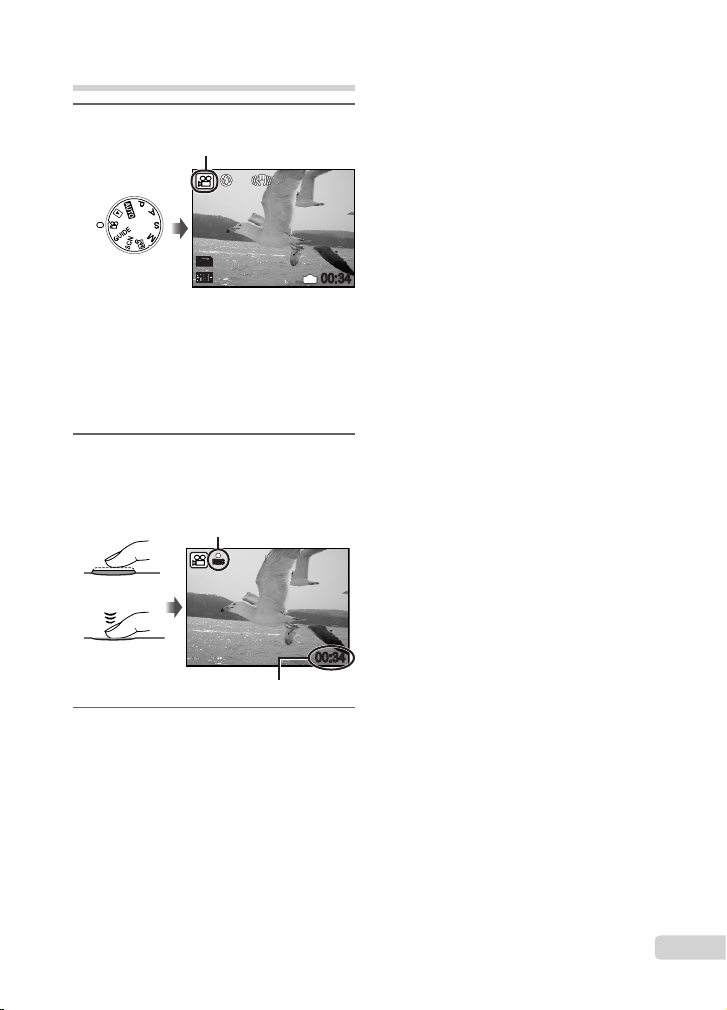
21
SE
Spela in videosekvenser (n-läge)
1 Ställ menyratten på n.
Spela in ljud under videoinspelning
[R (Movie REC)] (s.43)
Zooma medan man spelar in ljud
Den optiska zoomen är inte tillgänglig
när man spelar in. Använd
[DIGITAL ZOOM] (s.
36).
2 Tryck ned avtryckaren halvvägs för
att fokusera på motivet och tryck
försiktigt ned knappen helt för att
börja spela in.
3 Tryck försiktigt ned avtryckaren
helt för att stoppa inspelningen.
00:34
IN
15
E
Indikator för A‑läge
00:34
REC
Röd under fotografering
Resterande inspelningstid (s.80)
Tryck ner
halvvägs
Tryck ner helt
Page 22
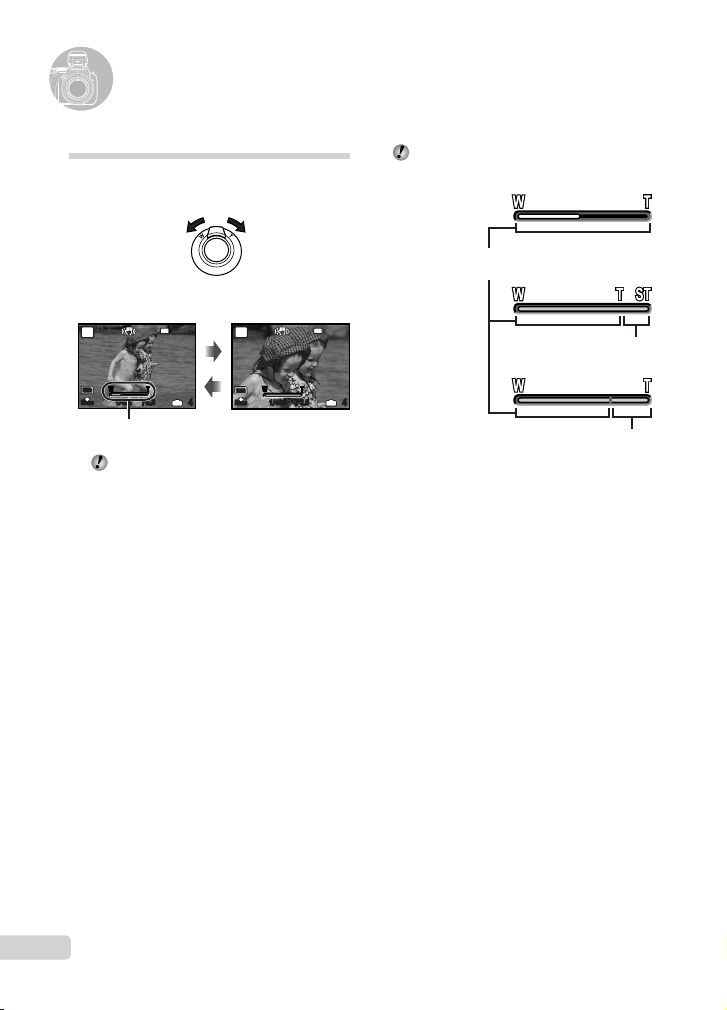
22
SE
Använda fotograferingsfunktioner
Använda den optiska zoomen
Med zoomreglaget ställer du in graden
av zoomning.
Vrid mot
vidvinkelsidan (W)
Vrid mot
telefotosidan (T)
Du rekommenderas att använda
[IMAGE STABILIZER] (s.38) vid
fotografering med teleobjektiv.
Ta stora bilder utan att
bildkvaliteten försämras
[FINE ZOOM] (s.36)
Ta större bilder
[DIGITAL ZOOM] (s.36)
Zoomindikatorn anger statusen för finzoom/
digital zoom.
W T
10M
P
4
IN
N
ORM
1/400 F3.5
W T
10
M
P
4
IN
N
ORM
1/400 F3.5
NR NR
Zoomindikator
Finzoomningsområde
Område för digital zoom
När optisk
zoomning
används
När
finzoomning
används
När
digitalzoomning
används
Område för optisk zoom
Page 23
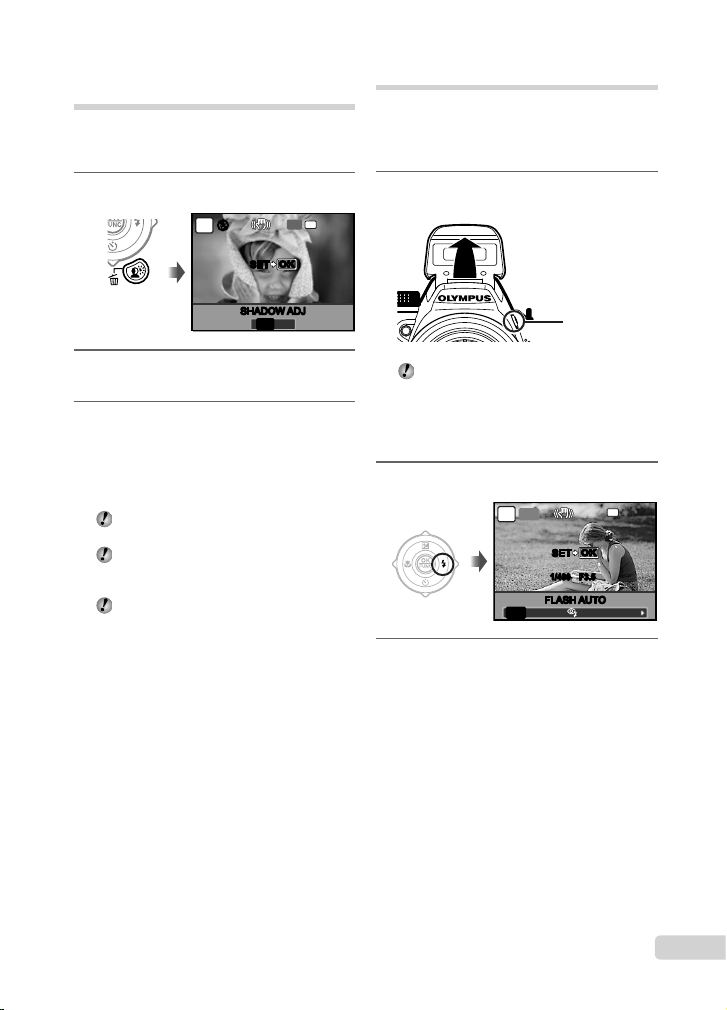
23
SE
Använda blixten
Blixtfunktionerna kan väljas för
bästa överensstämmelse med
fotograferingsförhållandena och därmed
ge önskad bild.
1 Tryck på #-knappen för att fälla
upp den inbyggda blixten.
Blixtinställningarna kan inte justeras
när blixten är stängd.
Stänga av blixten
Tryck ner blixten tillbaka in i kameran.
Detta ställer in $
(FLASH OFF)‑läge.
2 Tryck på :.
P
OK
1/400 F3.51/400 F3.5
OK
AUTO
! # $
L
N
AUTO
SET
FLASH AUTO
NR
3 Använd 9: för att välja
inställningsalternativ och tryck
på o -knappen för att bekräfta.
Göra motivet ljusare
mot motljus (SHADOW ADJ*1)
Kameran hittar en persons ansikte som har
förmörkats av motljus och gör det ljusare.
*1
Lågdagerredigering
1 Tryck på f-knappen.
P
$$
OFF
OKOK
OFF ON
SET
SHADOW ADJ
NR
2 Använd 9 för att välja [ON] och
tryck på o-knappen för att bekräfta.
3 Rikta kameran mot motivet.
Kontrollera att ramen visas
runt ansiktet som detekteras
av kameran, och tryck därefter på
avtryckarknappen för att ta bilden.
För en del motiv visas inte ramen eller
så tar det lite tid innan den visas.
[METERING] (s.36) låses automatiskt
till [ESP], och [AF MODE] (s.37) låses
automatiskt till [FACE DETECT].
[i] växlar automatiskt till [j].
Dessutom i sekvensfotografering,
används denna funktion endast på
den första bilden. [DRIVE] (s.35)
# ‑knapp
Page 24
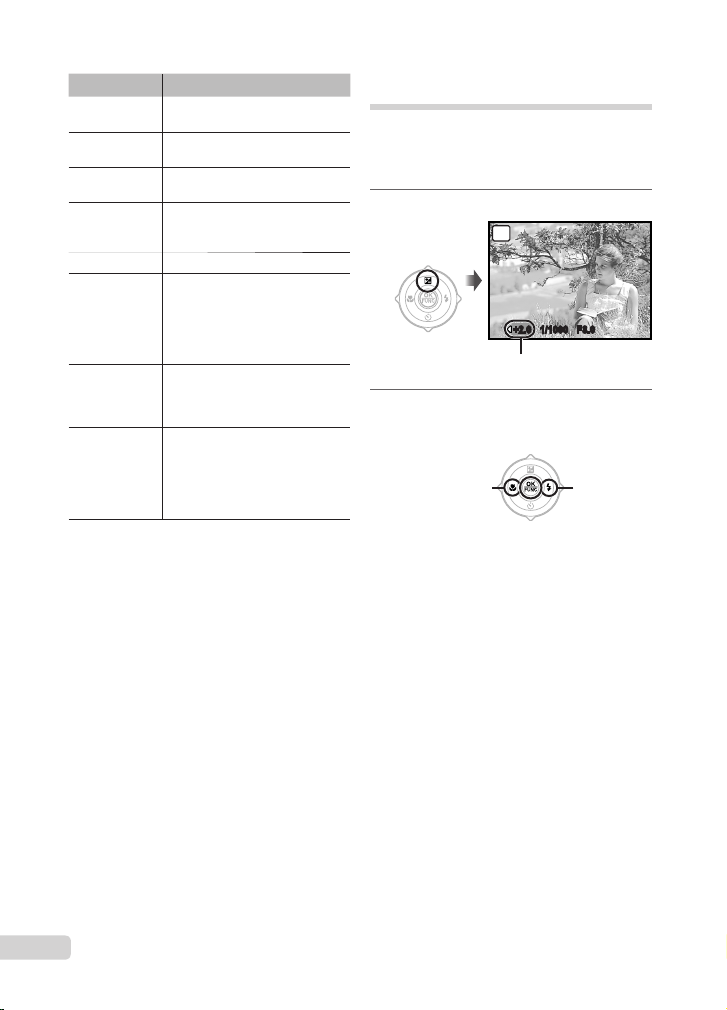
24
SE
Funktion Beskrivning
FLASH AUTO
*1
Blixten utlöses automatiskt
vid svagt ljus eller motljus.
REDEYE
*1
Ger förblixtar som reducerar
effekten röda ögon i dina bilder.
FILL IN
Blixten utlöses, oberoende av
hur ljust det är.
RED‑EYE +
FILL‑IN
Efter förblixtarna som reducerar
röda ögon, avfyras blixten oavsett
belysningen.
FLASH
OFF Blixten utlöses inte.
SLOW
Blixten
avfyras vid en lång slutartid
omedelbart efter att slutaren har
öppnat (synkronisering på första
ridån). Både motivet i förgrunden
och nattscenen i bakgrunden
kommer med i bilden.
RED‑EYE SLOW
Detta kombinerar förblixtar
för röda ögon‑reducering med
blixten i SLOW (synkronisering
på första ridån).
SLOW2
Blixten
avfyras vid en lång slutartid
omedelbart innan slutaren stängs
(synkronisering på andra ridån).
Detta kan användas för att skapa
effekter såsom att bakljusen på
en bil flödar bakåt.
*1
Detta kan inte ställas in i lägena S och M.
Justera ljusstyrkan
(exponeringskompensation)
Standardljusstyrkan (korrekt exponering)
som ställs in av kameran baserat på
fotograferingsläget (förutom för M) kan justeras
ljusare eller mörkare för att få den bild du vill ha.
1 Tryck på 7.
2 Använd 9: till att justera ljusstyrkan
och tryck på o-knappen för att
bekräfta.
1/1000 F8.0
+2.0
P
Värde för exponeringskompensation
:
: Ljusare
9
:
Mörkare
Page 25
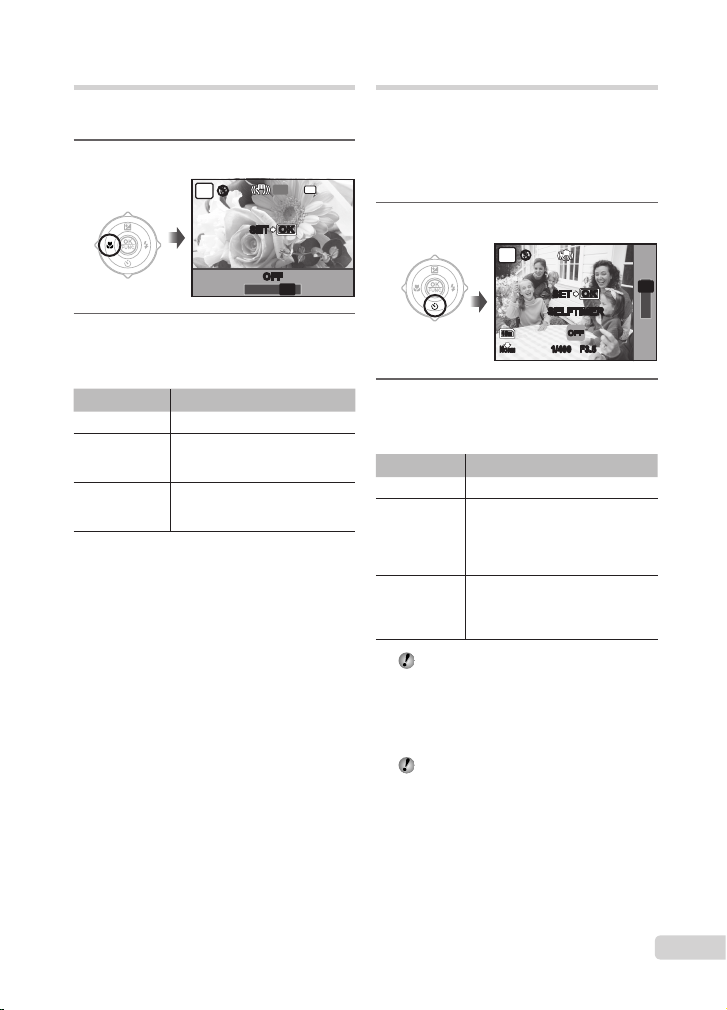
25
SE
Ta närbilder (Makrofotografering)
Med den här funktionen kan kameran fokusera
och fotografera motiv på nära håll.
1 Tryck på 9.
P
$$
OKOK
OFF
% &
SET
OFF
OFF
NR
2
Använd 9: för att välja
inställningsalternativ och tryck
på o-knappen för att bekräfta.
Funktion Beskrivning
OFF Makroläget
är avstängt.
MACRO
Med
denna inställning kan du
fotografera så nära som 10 cm*1
från motivet.
SUPER MACRO
Med denna inställning kan du
fotografera så nära som 1 cm
*2
från motivet.
*1
När zoomen är justerad så mycket som möjligt
mot vidvinkel (W).
*2
Zoomen fixeras automatiskt.
Använda självutlösaren
Efter att avtryckaren har tryckts ned helt tas
bilden efter en tidsfördröjning. Genom att fästa
kameran på ett stativ kan användaren med
denna funktion ta bilder av sig själv när han eller
hon befinner sig på avstånd från kameran (h)
eller ta bilder utan kameraskakningar (k).
1 Tryck på 8.
OFF
P
$
OFF
12s
2s
Y
$$
10
M
N
ORM
1/400 F3.51/400 F3.5
OKOK
SET
SELFTIMER
2 Använd 78 för att välja
inställningsalternativ och tryck
på o för att bekräfta.
Funktion Beskrivning
OFF Detta
stänger av självutlösaren.
12s SELFTIMER
Med denna inställning, när
avtryckaren trycks ner helt tänds
självutlösarlampan i ca 10 sekunder,
sedan blinkar den i ca 2 sekunder
innan bilden tas.
2s SELFTIMER
Med denna inställning, när
avtryckaren trycks ner helt blinkar
självutlösarlampan i ca 2 sekunder
innan bilden tas.
Självutlösaren stängs av automatiskt
efter en bild.
Avbryta självutlösaren efter att
den startat
Tryck på 8 en gång till.
Självutlösaren kan inte ställas in när
[AF PREDICT] (s.38) står på [ON] eller
[DRIVE] (s.35) står på [PRE‑CAPTURE ON].
Page 26
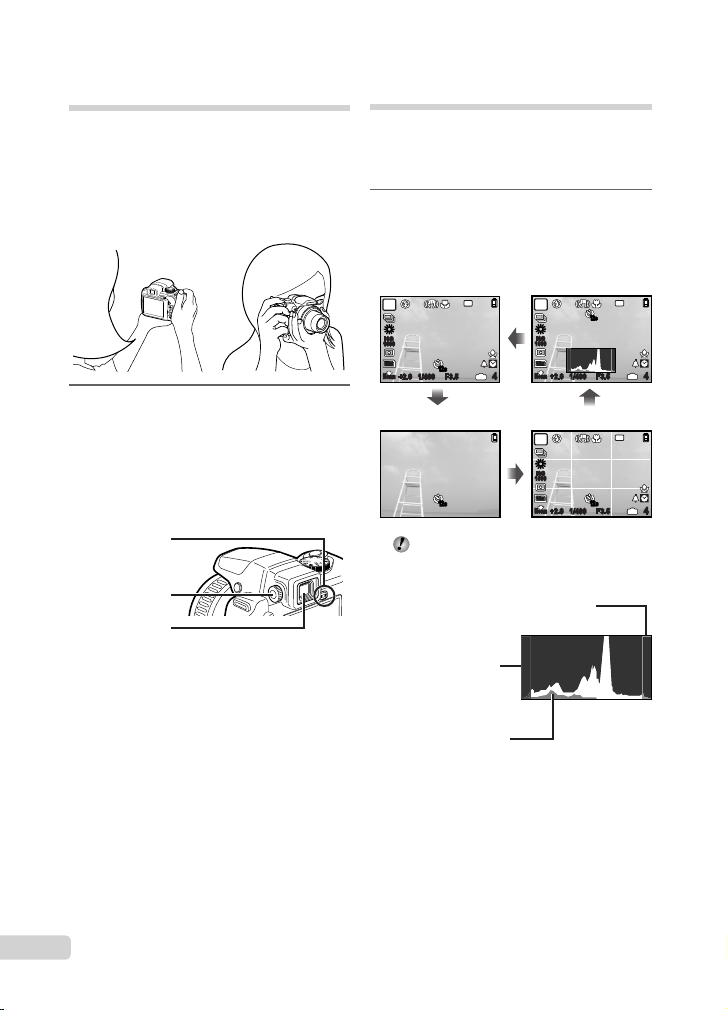
26
SE
Växla mellan skärmen
och sökaren
Både skärmen och sökaren kan användas för
att komponera en bild. Det kan finnas tillfällen
då skärmen är svår att se på grund av ljus som
reflekteras på den när man fotograferar under
klar himmel. I sådana fall kan det vara
användbart att använda sökaren för att
komponera bilden.
1 Tryck på u-knappen.
Varje gång knappen trycks växlar kameran mellan
skärm och sökare.
Visa tydligare bilder i sökaren
Vrid ratten för dioptrijustering medan
du tittar genom sökaren tills du ser bilden
i sökaren tydligt.
Ratten för
dioptrijustering
Sökare
u
knapp
•
Ändra visad
fotograferingsinformation
Skärminformationen kan ändras så att den
passar för situationen, till exempel för att
skärmen ska vara lättläst eller för att kunna
göra exakta komponeringar med hjälp av rutnät.
1 Tryck på g-knappen.
Fotograferingsinformationen ändras i den ordning
som visas nedan varje gång som knappen trycks.
»Skärmen för fotograferingsläge» (s.9)
[FRAME ASSIST] (s.62),
[u (Histogram)] (s.62)
Läsa ett histogram
Om toppen fyller upp för mycket av det
inramade området kommer den största
delen av bilden att bli vit.
Om toppen fyller upp
för mycket av det
inramade området
kommer den största
delen av bilden att
bli svart.
Den gröna delen visar
luminansdistributionen
mitt på skärmen.
•
1/400 F3.5
P
AFL
AEL
12s12
s
10
M
+2.0
P
4
IN
N
ORM
ISO
1600
1/400 F3.5
12s12
s
10
M
+2.0
P
4
IN
N
ORM
ISO
1600
12s12
s
1/400 F3.5
10
M
+2.0
P
4
IN
ISO
1600
N
ORM
12s12
s
1/400 F3.5
NR
NR
NR
Normal
Ingen information
Histogram
Rutnät
Page 27
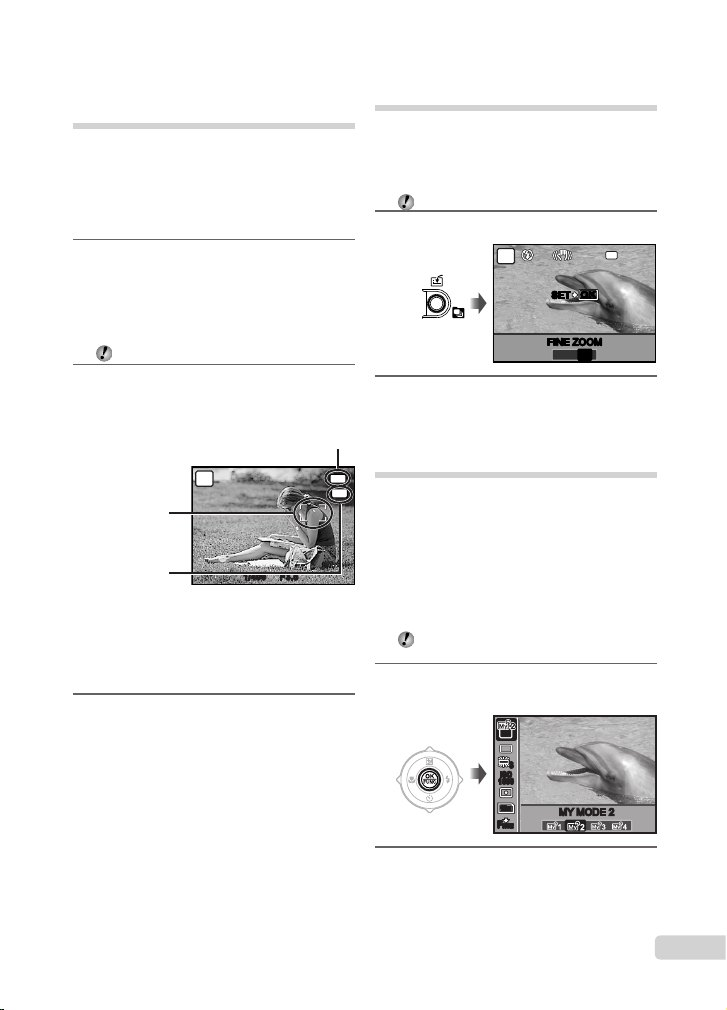
27
SE
Låsning av skärpan och
exponeringen för fotografering
(AE LOCK/AF LOCK)
När väl exponeringen och/eller skärpan har
ställts in för ett motiv i fotograferingsläge, kan
du fortsätta fotografera med samma exponering,
skärpa eller båda (AE LOCK, AF LOCK eller
AF LOCK + AE LOCK) även om bildens
komposition ändras.
1 Tilldela antingen [AE LOCK],
[AF LOCK] eller [AF LOCK +
AE LOCK] till z-knappen.
I standardinställningen, tilldelas [AE LOCK] till
denna knapp.
[CUSTOM BUTTON] (s.64)
2 Komponera bilden och tryck på
z-knappen.
Exponeringen/skärpan som tilldelades
i steg 1 låses.
1/400 F3.5
P
AFL
AEL
Annullera inställningen
Tryck på z‑knappen igen så att B/
^‑markeringen inte längre visas.
3 Efter att du har ändrat bildens
komponering, trycker du på
avtryckaren.
•
•
Använda en funktion tilldelad z
-knappen (Programmerbar knapp)
Detta ger dig möjlighet att registrera en funktion
som används ofta (förutomh,
A,
R). Du
kan då göra inställningarna direkt med knappen
istället för att visa skärmbilden från menyn.
[CUSTOM BUTTON] (s.64)
1 Tryck på z -knappen.
P
OKOK
OFF ON
SET
FINE ZOOM
NR
2
Använd 9: för att välja
inställningsalternativ och tryck
på o-knappen för att bekräfta.
Använda FUNC-menyn
I FUNC‑menyn finns följande menyfunktioner
som du snabbt når och ställer in.
[DRIVE] (s.35)•
[WB] (s.33)•
[METERING] (s.
36)•
[D IMAGE QUALITY] (s.
32)•
[MY MODE SETUP] (s.63)•
[ISO] (s.
34)•
När menyratten är inställd på r,
kan s till d väljas.
1
Tryck på o-knappen innan
du fotograferar.
c
10
M
33
ISO
1600
F
INE
MY MODE 2
2 Använd 78 för att välja
menyfunktionen och 9: för att välja
inställningsalternativ, tryck därefter
på o -knappen för att bekräfta.
B‑markering
AF‑markering
^ ‑
markering
Vid inställningen
[AF LOCK + AE LOCK]
Page 28
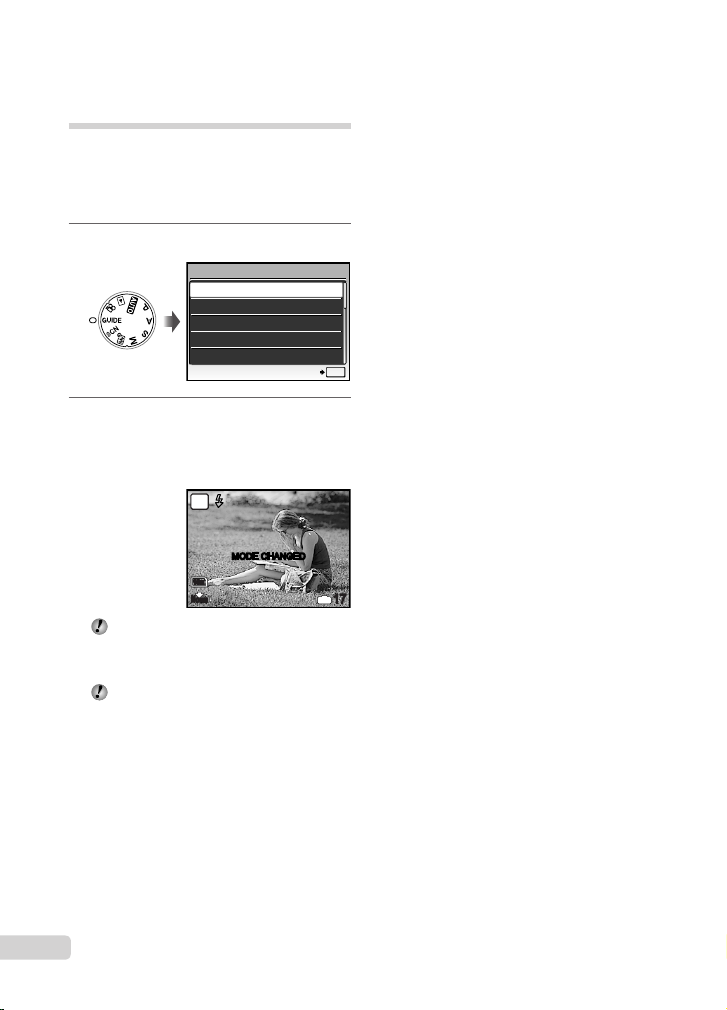
28
SE
Justera inställningar genom att
använda fotograferingsguiden
(
R
-läge)
Denna funktion ger en skärmguide så att
användaren kan automatiskt göra en önskad
inställning som att t ex justera inställningen för
motiv eller
välja fotograferingsställning för att
erhålla en önskad
effekt.
1 Ställ menyratten på R.
1
2
3
4
5
OK
SET
SHOOTI NG GUI DE
Shoot w/ effects preview.
Brightening subject.
Shooting into backlight.
Set particular lighting.
Blurring background.
2 Följ guiden med 789: för att
gå vidare.
Tryck på o‑knappen för att slutföra inställningen
och göra kameran klar för fotografering.
#
10
M
17
IN
GUIDE
N
ORM
MODE CHANGED
Om du vill justera ytterligare en inställning
trycker du på ‑knappen. Funktioner
som ställts in med fotograferingsguiden
återställs till standardinställningarna.
Om du vill fotografera i ett annat
fotograferingsläge ändrar du läget för
menyratten. Funktioner som ställts in
med fotograferingsguiden återställs
till standardinställningarna.
Använda skärmen för
förhandsgranskning av effekter
Om du väljer ett alternativ under
[1 Shoot w / effects preview.] visas
fyra förhandsgranskningsbilder som
återspeglar inställda värden för de valda
fotograferingsfunktionerna. Använd
789: för att välja önskad bild
och tryck på o ‑knappen.
•
Page 29
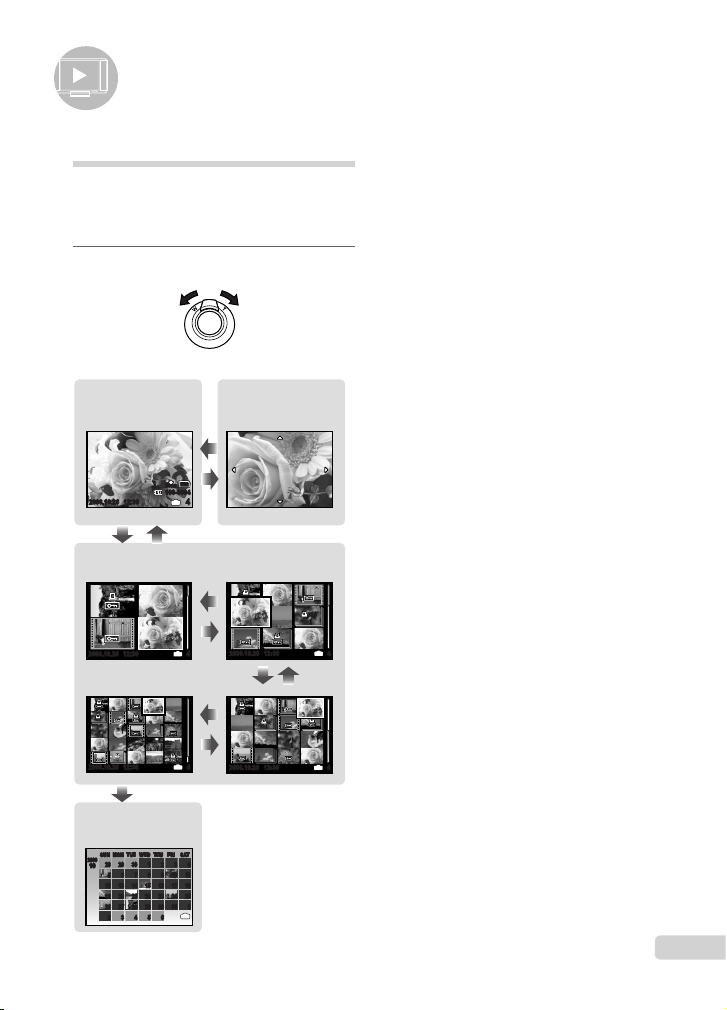
29
SE
Småbildsformat, kalendervisning
och närbildsvisning
Småbildsformat och kalendervisning används
till att snabbt välja målbild och närbildsvisning
(upp till 10x förstoring) används till att
kontrollera bilddetaljer.
1 Vrid zoomreglaget.
W‑sidan T‑sidan
Välja en bild i småbildsformat
Använd 789 för att välja en bild och
tryck på o‑knappen för att visa den valda
bilden i helskärmsläge.
Välja bilder i kalendervisning
Använd 789: till att välja datum och
tryck antingen på o‑knappen eller vrid
zoomreglaget till T för att visa de bilder
som tagits på det valda datumet.
Bläddra i en bild i närbildsvisning
Använd 789: för att flytta
visningsområdet.
Använda visningsfunktioner
Småbildsformat
Helskärmsläge Närbildsvisning
4
IN
10
M
2008.10.26 12:30
100-0004
N
ORM
2008.10.26 4
IN
12:30
2008.10.26 12:30
10
x
4
IN
2008.10.26 12:30 4
IN
2008.10.26 12:30 4
IN
T
TW
W
W
T
T
W
W T
W
10
28 29 30 1 2 3 4
SUN MON TUE WED THU FRI SAT
2008
5 6 7 8 9 10 11
12 13 14 15 16 17 18
19 20 21 22 23 24 25
26 27 28 29 30 31 1
2 3 4 5 6
IN
Kalendervisning
Page 30

30
SE
Ändra visad bildinformation
Fotograferingsinformation som visas på
skärmen kan ändras.
1 Tryck på g-knappen.
Visad bildinformation ändras i den ordning som
visas nedan varje gång som knappen trycks.
[u (Histogram)] (s.62), »Läsa ett
histogram» (s.26)
•
Visa sekvensbilder
För bilder som tagits i sekvens med
nedanstående funktioner, visas endast
den första bilden.
[j],
[\], []], [i], [7], [TIMELAPSE],
[i AUCTION], [e SHOOT & SELECT 1],
[f SHOOT & SELECT 2], [S SMILE SHOT]
1 Välj en bild med en
sekvenstagningsikon
under bildvisning.
»Visa bilder» (s.16)
Utföra automatisk bildvisning
Tryck på o‑knappen. Samtliga bilder
som tagits i sekvens visas automatiskt.
Visa i småbildsformat
Tryck på m‑knappen. För att avbryta,
trycker du på m‑knappen igen.
2
IN
BACK
Att använda [0 (Skrivsydda)] (s.5
3),
[y (Rotera)] (s.54),
[ PRINT ORDER]
(s.55) och [ERASE] (s.17) när man visar
den första bilden, gör att inställningen
används på alla bilder som togs i sekvens.
Om du vill tillämpa inställningarna på
varje bildruta individuellt, växlar du till
småbildsformat innan du ställer in.
2008.10.26 12:30 4
100-0004
IN
10
M
N
ORM
10
M
2008.10.26 12:30 4
100-0004
+2.0
F3.51/1000
IN
ISO
400
N
ORM
10
M
2008.10.26 12:30
+2.0
F3.5
4
IN
N
ORM
1/1000
ISO
400
Normal
Detaljerad
Histogram
Ingen information
Sekvensbildikon
2
IN
EXPAND
100-0002
10
M
Page 31

31
SE
Spela upp panoramabilder
Panoramabilder som sammanfogats med hjälp
av [COMBINE IN CAMERA 1] eller [COMBINE IN
CAMERA 2] kan rullas för visning.
[� PANORAMA] (s.46)
1 Välj en panoramabild under visning.
»Visa bilder» (s.16)
N
ORM
2008.10.26 12:30 2
100-0003
2 Tryck på o-knappen.
Funktioner under uppspelning
av panoramabild
Zooma in/Zooma ut
:
Vrid zoomreglaget.
Bildvisningsriktning:
Tryck på 789:
under zoomvisning för
att rulla i den tryckta
knappens riktning.
Paus :
Tryck på o ‑knappen.
Starta om rullning :
Tryck på o‑knappen.
Stoppa bildvisning :
Tryck på ‑knappen.
Aktuellt visningsområde
Page 32

32
SE
Menyer för fotograferingsfunktioner
När menyratten står i ett fotograferingsläget, kan inställningarna ställas in.
Ikonen intill
indikerar läget som man ska ställa menyratten i när man ställer in funktioner.
Standardinställningarna för funktionerna är markerade med .
Välja lämplig bildkvalitet för din tillämpning [D IMAGE QUALITY]
D
IMAGE QUALITY
: h
P A S M
r
s
JPEG‑bilder (komprimering) kan visas och skrivas ut direkt med en dator eller annan enhet.
RAW‑bilder är rådata (filtyp: ORF) som har tagits och som inte genomgått några
framkallningsprocesser därefter.
Stillbilder
Undermeny 1 Undermeny 2 Undermeny 3 Användning
JPEG
IMAGE SIZE
10M (3648×2736) Lämpligt för utskrift av bilder större än A3.
5M (2560×1920) Lämpligt för utskrift av bilder i A4‑format.
3M (2048×1536) Lämpligt för utskrift av bilder upp till A4‑format.
2M (1600×1200) Lämpligt för utskrift av bilder i A5‑format.
1M (1280×960) Lämpligt för utskrift av bilder i vykortsstorlek.
VGA (640×480)
Lämpligt för att visa bilder på en TV eller använda bilder
i
e‑post och på webbplatser.
16:9 (1920×1080) Lämpligt för att visa bilder på en bredbilds‑TV.
COMPRESSION
FINE Fotografera
med hög kvalitet.
NORMAL Fotografera med normal kvalitet.
RAW — —
Bilden försämras inte och kan framkallas, behandlas
och modifieras fritt på en persondator.
Bildstorleken ställs in på 3648×2736.
RAW+JPEG
IMAGE
SIZE
10M (3648×2736)/
5M (2560×1920)/
3M (2048×1536)/
2M (1600×1200)/
1M (1280×960)/
VGA (640×480)/
16:9 (1920×1080)
Både JPEG‑bilden och RAW‑bilden ovan registreras
samtidigt för varje bild.
COMPRESSION FINE/NORMAL
[RAW] och [RAW+JPEG] kan inte väljas för h
och s.
Justera inställningarna för funktionerna samtidigt som du tittar på »Använda menyn» (s.4).
Page 33

33
SE
: A
Videosekvenser
Undermeny 1 Undermeny 2 Användning
IMAGE SIZE
C
(640×480)
Bildstorleken är inställd på 640x480. Detta visas på en helskärm.
E (320×240)
Bildstorleken är inställd på 320x240.
FRAME RATE
N
30fps
*1
Ger jämnare videobilder. Fotograferar med bildkvalitet som prioritet.
O 15 fps
*1
Ger standard videobilder. Fotograferar med inspelningstid som prioritet.
*1
frames per second (bildrutor per sekund)
»Antal bilder som kan lagras (stillbilder)/inspelningslängd (videosekvenser)
i internminnet och på xD-Picture Card» (s.80)
Justera bildens färg [WB]
K CAMERA MENU WB
:
P A S M
r
s A
Undermeny 2 Undermeny 3 Användning
AUTO —
Kameran justerar automatiskt vitbalansen i förhållande till
fotograferingsläget.
PRESET
5
För fotografering utomhus, under en klar himmel
3
För fotografering utomhus, under en molnig himmel
1
För fotografering i konstljus
w
För fotografering i lysrörsljus (ljus i hushåll m.m.)
x
För fotografering i naturligt lysrörsljus (skrivbordslampor m.m.)
y
För fotografering i vitt lysrörsljus (kontor m.m.)
V (Vitbalans med
en tryckning)
(Fortsätter till
inställningsfönstret.)
För
att ställa in en noggrannare vitbalans än den som
är förinställd, [AUTO] eller [PRESET].
Ställa in vitbalans med en tryckning
Välj [V], rikta kameran mot ett vitt pappersark som fyller hela skärmen, se till att det inte finns
skuggor och tryck därefter på o‑knappen.
Inställningsfönster
MENU
ONE TOUCH WB
BACK SET
OK
1/400 F3.5
P
4
IN
N
ORM
10
M
NR
o ‑knapp
Fönster för standbyläge
Ikon för vitbalans med en tryckning
Page 34

34
SE
Välja ISO-känslighet [ISO]
K CAMERA MENU ISO
: P A S M r
En metod för att indikera filmkänslighet som tagits fram av International Organization for
Standardization (ISO) (t ex »ISO100»).
Även om lägre värden anges i ISO‑inställningen vilket ger lägre känslighet, kan man ta skarpa bilder
under helt upplysta förhållanden. Lägre värden ger högre känslighet och bilder kan tas med snabba
slutartider även vid förhållanden med dåligt belysning. Hög känslighet kan tillföra elektroniskt brus
i bilden vilket kan leda till att den blir kornig.
Undermeny 2 Användning
AUTO Kameran justerar automatiskt känsligheten i förhållande till fotograferingsläget.
HIGH ISO AUTO
Kameran justerar automatiskt till en högre känslighet än [AUTO] för att minska
oskärpa som orsakas av kameraskakning och motivets rörelse.
64/100/200/400/800/
1600/3200/6400
ISO
‑känsligheten är inställd på ett specifikt värde.
Vid inställningen [3200] [6400], begränsas [IMAGE SIZE] till [H] eller lägre.
ISO‑inställningen [3200] [6400] är inte tillgänglig när [FINE ZOOM] (s.36) eller [DIGITAL ZOOM]
(s.36) är inställd på [ON].
[AUTO], [HIGH ISO AUTO] är inte tillgängligt när M‑läget är valt.
Justera inställningarna för funktionerna samtidigt som du tittar på »Använda menyn» (s.4).
Page 35

35
SE
Tar bilder i sekvens när avtryckaren hålls nere [DRIVE]
K CAMERA MENU DRIVE
:
P A S M r
s
Undermeny 2 Undermeny 3 Undermeny 4 Användning
o
— —
En
bild tas varje gång avtryckaren trycks ner.
j
*1
Sekvensfotografering med skärpa och ljusstyrka
(exponering) som låstes i den första bilden.
c
Sekvensfotografering
med högre hastighet än [j].
d
PRE‑CAPTURE OFF
/
PRE‑CAPTURE ON
—
Sekvensfotografering
med en hastighet av ungefär
13,5 bilder/sek.
Vid inställningen [PRE‑CAPTURE ON], sparas
10 bilder (från det att knappen trycks ner halvvägs
tills fotograferingen startar).
i
— —
Sekvensfotografering
med inställning av skärpan
för varje bild.
7
±0.3/±0.7/±1.0
×3/×5
Sekvensfotografering som automatiskt ändrar
exponeringen för varje bild men använder skärpan
och vitbalansen som låstes i den första bilden
(alternativexponering). Exponeringsintervallet
och antalet bilder kan väljas.
*1
Fotograferingshastigheten varierar beroende på inställningen för [D IMAGE QUALITY] (s.32).
När [D IMAGE QUALITY] är inställd på [RAW] eller [RAW+JPEG], är endast [o] tillgänglig.
Vid inställningen [c] eller []], låses blixten i läget $ (FLASH OFF) och de tillgängliga
[ISO]‑inställningarna är begränsade.
Vid inställningen [c], är [IMAGE SIZE] begränsad till [H] eller lägre, och antalet sekvensbilder
är cirka 30 eller mindre. (När [H] och [COMPRESSION] för »FINE» är valda, blir antalet 20 eller
mindre.)
Vid inställningen []], är [IMAGE SIZE] begränsad till [I] eller lägre, och antalet sekvensbilder
är cirka 30 eller mindre. (Detta inkluderar de 10 bilderna direkt före tagning när [PRE‑CAPTURE ON]
är valt.)
Page 36

36
SE
Justera inställningarna för funktionerna samtidigt som du tittar på »Använda menyn» (s.4).
Fotografera med större förstoringar
än optisk zoom utan att minska
bildkvaliteten [FINE ZOOM]
K CAMERA MENU FINE ZOOM
:
P A S M
r
s
Undermeny 2 Användning
OFF
Endast optisk zoom används för
att zooma in vid fotografering.
ON
Optisk
zoom och bildbeskärning
kombineras för att zooma in vid
fotografering (upp till 30x)
Funktionen försämrar inte bildkvaliteten
eftersom den inte konverterar data med
färre pixlar till data med flera pixlar.
Om den är inställd på [ON], begränsas
[IMAGE SIZE] till [I] eller lägre.
Om den är inställd på [ON], avbryts
[DIGITAL ZOOM] automatiskt.
[FINE ZOOM] kan inte användas när
[% SUPER MACRO] (s.25) är valt.
Fotografera med större förstoringar
än optisk zoom [DIGITAL ZOOM]
K CAMERA MENU DIGITAL ZOOM
: P A S M r s A
Undermeny 2 Användning
OFF
Endast optisk zoom används för
att zooma in vid fotografering.
ON
O
ptisk zoom och digital zoom används
för att zooma in vid fotografering
(Stillbilder: Cirka 100x (max),
Videosekvenser: Cirka 60x (max))
Om den är inställd på [ON], avbryts
[FINE ZOOM] automatiskt.
[DIGITAL ZOOM] kan inte användas när
[% SUPER MACRO] (s.25) är valt.
Välja området för att mäta ljusstyrkan
[METERING]
K CAMERA MENU METERING
: P A S M r
s A
Undermeny 2 Användning
ESP
Tar bilder med balanserad ljusstyrka
över hela skärmen. (Mäter ljusstyrkan
i mitten av skärmen och de
omkringliggande områdena separat.)
5
(spot)
Fotograferar motivet i mitten av
skärmen under motljus. (Mäter
ljusstyrkan inom endast
AF
‑markeringen.)
4
(centrumvägd)
Fotograferar
utan att påverkas
av ljusstyrkan i omgivningen.
(Mäter ett brett område baserat
på skärmens mittval.)
Vid inställningen [ESP], kan mitten förefalla
mörk när man fotograferar mot starkt
motljus.
1m 3m 5m
10
M
P
1/400 F3.5
4
MF
IN
F
INE
Page 37

37
SE
Välja inställningsområde för skärpan
[AF MODE]
K CAMERA MENU AF MODE
: P A S M r
s
Undermeny 2 Användning
FACE
DETECT
*1
Detta används för att ta bilder
av personer.
Kameran avläser automatisk
om motivet innehåller ansikten,
och ställer sedan in fokus och
exponering på dessa.
iESP
Med detta kan du komponera
bilden utan att bekymra dig
om fokuseringspositionen.
Kameran hittar motivet som ska
fokuseras på och justerar därefter
automatiskt skärpan.
SPOT
Kameran
fokuserar på motivet
som finns inom AF‑markeringen.
AREA
AF
‑markeringen flyttats så att
kamerans skärpa ställs in på motivet
som är placerat på en annan position
än mitten.
*1
För en del motiv visas inte ramen eller så tar det lite
tid innan den visas.
Flytta och låsa AF-markeringen [AREA]
Använd 789: till att flytta
AF‑markeringen (V)
på skärmen. För att
låsa AF‑markeringen, trycker och håller du
o‑knappen tills markeringen ändras till R.
För att låsa AF‑markeringen, trycker och
håller du o‑knappen tills markeringen
ändras till V.
Ändring av metod för att ställa in
skärpan [FOCUS MODE]
K CAMERA MENU FOCUS MODE
: P A S M r
s
Undermeny 2 Användning
AF
Tryck ner avtryckaren halvvägs.
Kameran ställer automatiskt in skärpan.
MF Ställ
in skärpan manuellt.
När [MF] är inställt
1m 3m 5m
10
M
P
1/400 F3.5
4
MF
IN
F
INE
1 Tryck på 9: för att justera skärpan
medan du kontrollerar skärpan i den
förstorade bilden.
Visningsenheterna i MF‑fältet kan väljas.
[m/ft] (s.64)
Låsa fotograferingsavståndet
Tryck och håll o‑knappen tills
a‑markeringen visas röd. För att låsa
upp fotograferingsavståndet, trycker
och håller du o‑knappen tills
a‑markeringen återgår till grön.
Grov indikering av fotograferingsavståndet (MF‑fält)
Förstorad visning
a‑
markering
Page 38

38
SE
Fotografera och behålla skärpan
på motivet [FULLTIME AF]
K CAMERA MENU FULLTIME AF
: P A S M r s A
Undermeny 2 Användning
OFF
Tryck ned avtryckaren halvvägs
för att fokusera på motivet och
låsa fokus.
ON
Kontinuerlig
AF håller skärpan
på motivet, utan att avtryckaren
behöver tryckas ner halvvägs.
Detta minskar fokuseringstiden.
Dessutom hålls skärpan automatiskt på
motivet vid inspelning av videosekvenser.
Fotografering med skärpan på motiv
som rör sig [AF PREDICT]
K CAMERA MENU AF PREDICT
: P A S M r s
Undermeny 2 Användning
OFF
Tryck ned avtryckaren halvvägs
för att fokusera på motivet och
låsa fokus.
ON
När avtryckaren trycks ner
halvvägs, spårar kameran motivet
och den fortsätter att hålla skärpan
på motivet så länge som knappen
trycks ner halvvägs. Detta minskar
fokuseringstiden.
Vissa motiv kanske kameran inte kan hålla
skärpan på även när denna funktion är
inställd på [ON].
[AF PREDICT] kan inte användas när man
använder [& MACRO] och [% SUPER
MACRO]. (s.25)
Använda AF-belysningen till att ställa
in skärpan på ett skuggigt motiv
[AF ILLUMINAT.]
K CAMERA MENU AF ILLUMINAT.
: P A S M r s
Undermeny 2 Användning
OFF AF
‑belysningen används inte.
ON
När avtryckaren trycks ner
halvvägs, tänds AF‑belysningen
för att underlätta fokuseringen.
Korrigera oskärpa i bilden som orsakas
av kameraskakningar vid fotografering
[IMAGE STABILIZER]
K CAMERA MENU IMAGE STABILIZER
: P A S M r s A
Undermeny 2 Användning
OFF
Bildstabiliseringen
är avstängd.
Detta rekommenderas vid
fotografering när kameran är
fixerad på ett ställe på ett stativ
eller annan stabil yta.
ON
Bildstabiliseringen används
vid fotografering. Trycka ned
avtryckaren halvvägs aktiverar
stabiliseringsfunktonen.
Bildstabiliseringen kan vara mindre effektiv
under fotografering på natten och i andra
situationer där slutartiden är extremt lång.
Bilder kan eventuellt inte stabiliseras om
kameraskakningen är för stor.
Vid inställningen [ON], kan kameran
bli varm och skyddskretsen kan slå
av strömmen om man spelar in en
videosekvens under en längre tid.
Justera inställningarna för funktionerna samtidigt som du tittar på »Använda menyn» (s.4).
AF‑belysning
Page 39

39
SE
Justera blixtens styrka [w]
K CAMERA MENU w
: P A S M r s
I vissa situationer, kan det rekommenderas att justera blixtens styrka, t ex när man fotograferar små
motiv eller bakgrunder som finns långt borta. Denna funktion används även när ökad kontrast önskas.
Undermeny 2 Användning
−2.0 till +2.0 Justera blixtens styrka för fotograferingsstituationen.
Använda en extern blixt [Q FLASH]
K
CAMERA MENU Q FLASH
: P A S M r s
Undermeny 2 Undermeny 3 Användning
IN — Den inbyggda blixten används vid fotografering.
#RC
CH1
till CH4
En blixt som är kompatibel med Olympus trådlösa
RC
‑blixtsystem används för att ta bilder. Kanalen
(CH1
till CH4) kan väljas.
SLAVE 1
till 10
En kommersiellt tillgänglig slavblixt som är synkroniserad
med kamerans blixt används för att ta bilder. Blixtens styrka
kan justeras.
»Fotografering med Olympus trådlösa RC-blixtsystem» (s.81)
Vid inställningen [SLAVE], ändras blixtinställningen automatiskt till [# FILL IN] (s.24).
Vid inställningen [SLAVE], kan blixten avfyras när [DRIVE] (s.35) är inställd på någon annan
inställning än [o], men blixtens ljusstyrka är stor, intervallen mellan sekvensbilder blir längre.
Page 40

40
SE
Spela in ljud vid fotografering
av stillbilder [R]
K CAMERA MENU R
: P A S M r s
Undermeny
2
Användning
OFF Inget ljud spelas in.
ON
Kameran
börjar automatiskt att spela in
i cirka 4 sekunder efter att bilden har
tagits. Detta är praktisk vid inspelning
av anteckningar eller kommentarer
om bilden.
Vid inspelning riktar du mikrofonen (s.54)
mot den ljudkälla som du vill spela in.
Justera vitbalansen [>]
K CAMERA MENU >
: P A S M r s A
1 Använd 78 till att justera vitbalansen
och tryck på o‑knappen för att bekräfta.
>
RED
BLUE
MENU
BACK SET
OK
[WB] (s.33)
Välja färgton för bilden [PICTURE MODE]
K CAMERA MENU PICTURE MODE
: P A S M r
Undermeny 2 Användning
VIVID Detta
ger en mer levande färgton.
NATURAL Detta ger bilden en naturlig färgton.
Justering av konturernas skärpa
[SHARPNESS]
K CAMERA MENU SHARPNESS
: P A S M r s A
Undermeny 2 Användning
−5 till +5
Detta justerar konturernas skärpa.
Justera i riktningen + för att göra
så att bilden ser skarpare ut och
justera i riktningen – för att göra
så att bilden ser oskarpare ut.
Om du justerar skärpan för långt i riktningen
+ kan det uppstå brus i bilden.
Justera inställningarna för funktionerna samtidigt som du tittar på »Använda menyn» (s.4).
Vitbalansen kan
justeras i 7 steg,
både i riktningen
[BLUE] och [RED].
Page 41

41
SE
Justering av bildens kontrast
[CONTRAST]
K CAMERA MENU CONTRAST
: P A S M r s A
Undermeny 2 Användning
−5 till +5
Detta justerar kontrasten mellan ljusa
och mörka områden. Att justera
i riktningen + ger en skarpare bild.
Att justera i riktningen – gör att det
övergripande intrycket av bilden blir
mjukare.
Justera färgmättnad [SATURATION]
K CAMERA MENU SATURATION
: P A S M r s A
Undermeny 2 Användning
−5 till +5
Detta justerar färgmättnaden.
Att justera i riktningen + ger djupare
färger. Att justera i riktningen – ger
mer dämpade färger.
Reducera brus under lång exponering
[NOISE REDUCT.]
K CAMERA MENU NOISE REDUCT.
: P A S M r s
Undermeny 2 Användning
OFF
Kameran tar bilder med en snabb
slutartid. Ingen brusreducering används.
ON
Kameran tar bilder med en lång
slutartid. Brusreducering aktiveras när
slutartiden är längre än 1/2 sekund.
Vid inställningen [ON], är tiden för att
fotografera och spara data ungefär dubbelt
så lång som vanligt. Under denna väntetid
kan inga bilder tas.
Den här funktionen fungerar eventuellt
inte för vissa motiv och under en del
fotograferingsförhållanden.
Den här funktionen är låst på [ON] när
slutarhastigheten är inställd på [BULB].
»Välja bländarvärdet och slutartiden
vid fotografering (M-läge)» (s.20)
Page 42

42
SE
Ta ett förinställt antal bilder vid förinställda intervall [TIMELAPSE]
K CAMERA MENU TIMELAPSE
: P A S M r s
Undermeny 2 Undermeny 3 Undermeny 4 Användning
OFF — — Fotografering med tidsintervall är avstängt.
ON 2
till 99 1MIN till 99MIN
Fotografering med tidsintervall är aktiverat. Antalet
bilder och fotograferingsintervallet kan väljas.
Fotografering med tidsintervall
När du trycker på avtryckaren efter att ha ställt in antalet bilder, fotograferingsintervall och ställt
in denna funktion på [ON], tas den första bilden och kameran tar därefter återstående bilder
automatiskt. Kameran ställer sig automatiskt i energisparläge (s.64) när den första bilden har
sparats. Energisparläget lämnas cirka sju sekunder före nästa tagning. När det inställda antalet
bilder har tagits stängs kameran av automatiskt.
Du rekommenderas att använda nya batterier eller en nätadapter när du tar bilder över en längre
tidsperiod.
Om något av följande utförs medan kameran är i energisparläge, avbryter kameran fotografering
med tidsintervall och återgår till normal fotografering: öppna locket till batterifacket eller kortfacket,
ansluta kameran till en dator, trycka på avtryckaren eller pilknapparna.
Om det interna minnet eller kortet blir fullt eller om batterierna laddas ur i energisparläget visas
en varning, fotograferingen med [TIMELAPSE] avslutas och kameran stängs av automatiskt.
Fotografering med
konverteringsobjektiv [1]
K CAMERA MENU 1
: P A S M r s A
Undermeny 2 Användning
OFF
Inget konverteringsobjektiv används
(endast kamerahuset)
ON
Kameran
tar bilder med ett
konverteringsobjektiv som
specificerats av Olympus anslutet
(säljs separat).
När ett konverteringsobjektiv är monterat
på kameran, kan ljuset från den inbyggda
blixten orsaka vinjettering där skuggor från
konverteringsobjektivet visas på bilderna.
När ett konverteringsobjektiv används kan
det ta längre tid för kameran att ställa in
skärpan.
Justera inställningarna för funktionerna samtidigt som du tittar på »Använda menyn» (s.4).
Page 43

43
SE
Spela in videosekvenser med ljud [R]
K CAMERA MENU R
: A
Undermeny 2 Användning
OFF Inget ljud spelas in.
ON
Ljud
spelas in när man spelar
in videosekvenser.
Ljudet kanske inte spelas in tydligt om
kameran befinner sig mer än en meter
från ljudkällan.
Vid inställningen [ON], kan [IMAGE
STABILIZER] (s.38) inte användas.
Vid inställningen [ON], kan kameran vid
inställningen [FULLTIME AF] (s.38) på [ON]
spela in ljudet från objektivet som arbetar.
Välja ett motivprogram i enlighet med
fotograferingssituationen [ s]
/ s
: s
I s‑
läget, förprogrammeras de optimala
fotograferingsinställningarna för specifika
fotograferingslägen. På grund av detta kan
eventuellt inte inställningarna ändras i en
del lägen.
Undermeny 1 Användning
B PORTRAIT/
F LANDSCAPE/
D LANDSCAPE+PORTRAIT/
C SPORT/
G NIGHT
SCENE*1/
U NIGHT+PORTRAIT/
N INDOOR/
W CANDLE/
R SELF
PORTAIT/
c AVAILABLE
LIGHT/
S SUNSET/
X FIREWORKS
*1
/
b MULTI
FIREWORKS/
V CUISINE/
P BEHIND
GLASS/
d DOCUMENTS/
i AUCTION/
e SHOOT
& SELECT 1*2/
f SHOOT
& SELECT 2*3/
l SMILE
SHOT/
Z BEACH/
a SNOW/
z BIRD
WATCHING/
Y
PRE‑CAPTURE MOVIE/
r QUICK SHUTTER
Kameran tar en
bild i läget för
fotograferings‑
situationen.
*1
När motivet är mörkt, aktiveras [NOISE REDUCT.]
(s.41)
automatiskt. Tiden det tar att fotografera
dubbleras och ingen annan fotografering kan
göras under den tiden.
*2
Skärpan låses vid den första bilden.
*3
Kameran ställer in skärpan på nytt för varje bild.
Exempelbilden och förklaringar om lämpliga
fotograferingsmetoder visas på skärmen.
Förklaringarna visas också när man trycker
ner E‑knappen.
Välja ett läge »Använda det bästa
fotograferingsläget (
s-läge)» (s.18)
Page 44

44
SE
Justera inställningarna för funktionerna samtidigt som du tittar på »Använda menyn» (s.4).
Göra en dubbelexponerad
bild med fyrverkerier
([b MULTI FIREWORKS]-läge)
1 Välj [b MULTI FIREWORKS].
10
M
4
IN
N
ORM
2 Tryck på avtryckaren för att ta den
första bilden.
Skärpan låses vid den första bilden. Den
sparade bilden visas som bakgrund.
Om du vill ta om den första bilden, trycker
du på o‑knappen och trycker därefter
på avtryckaren igen
.
10
M
3
IN
EXIT
OK
3 Justera positionen för fyrverkerierna som
tas i den andra bilden med den första
bilden som bakgrund, och tryck därefter
på avtryckaren.
Den dubbelexponerade bilden sparas
som en separat bild från den första och
andra bilden.
Om du vill ta om den andra bilden trycker
du på avtryckaren igen.
•
•
Spara endast valda bilder
från sekvenstagna bilder
([SHOOT
& SELECT 1/2]-läge)
1 Välj [e SHOOT & SELECT 1] eller
[f SHOOT & SELECT 2]. Håll avtryckaren
nedtryckt för att ta bilder i sekvens.
2
Använd 9 för att välja den bild som ska
raderas och tryck på o‑knappen.
OK
R‑markeringen
visas på bilden
som ska raderas.
3 Upprepa steg 2 för att välja bilden
som ska raderas och tryck därefter
på D‑knappen för att radera de valda
bilderna.
OK
MENU
BACK GO
Miniatyrbilder av
sekvens‑
tagna
bilder
Ikon för valt läge
Vald bild
Välj och radera skärmen
Page 45

45
SE
Ta bilden automatiskt när ett
leende ansikte detekteras
([l
SMILE SHOT]-läge)
1 Välj [l SMILE SHOT], och rikta därefter
kameran mot motivet.
Självutlösarlampan tänds. När kameran
detekterar ett leende ansikte tar den
automatiskt 3 sekvensbilder.
Du kan också ta en bild manuellt genom
att trycka på avtryckaren.
När det gäller vissa motiv kanske kameran
inte upptäcker ett leende ansikte.
Fånga det perfekta
ögonblicket när man fotograferar
([YPRE-CAPTURE MOVIE]-läge)
1 Använd 78 till att välja
[YPRE‑CAPTURE MOVIE], och
tryck på o ‑knappen för att välja.
Denna funktion är klar för fotografering
direkt efter att man har ställt in detta
alternativ.
2 Tryck på avtryckaren för att starta
inspelning av videosekvens.
En 7‑sekunders videosekvens, inklusive 2
sekunder direkt innan avtryckaren trycks,
spelas in.
Den optiska zoomen och
autofokusfunktionen kan användas
under inspelning av videosekvens.
Ljud spelas inte in.
AF‑markeringen visas inte.
Välj [IMAGE SIZE] från [C] eller [E]
och [FRAME RATE] från [N] eller [O].
•
•
•
•
Fånga det perfekta ögonblicket
när man fotograferar
([r QUICK SHUTTER]-läge)
1 Välj [r QUICK SHUTTER] och tryck
därefter på avtryckaren för att ta bilder.
Dröjsmålet vid bildtagning (tiden från det
att avtryckaren trycks till dess att slutaren
faktiskt utlöses) är kortare än normalt.
[FULLTIME AF] (s.38) ställs automatiskt
in på [ON].
[\] och []] kan ställas in för
[DRIVE] (s.35).
•
Page 46

46
SE
Justera inställningarna för funktionerna samtidigt som du tittar på »Använda menyn» (s.4).
Skapa panoramabilder
[~ PANORAMA]
~
PANORAMA
: P r s
Ett Olympus xD‑Picture Card krävs för
panoramafotografering. Kort från andra
tillverkare stöder inte panoramafotografering.
Panoramafotografering kan inte användas
med microSD‑kortet i en microSD‑adapter.
Undermeny 2 Användning
COMBINE IN
CAMERA1
*1*2
Tre bilder tas och kombineras
av kameran. Användaren bara
komponerar bilden så att
målmarkeringar och pekare
överlappar och kameran
utlöser automatiskt slutaren.
Fotograferingsfunktionerna är
redan förinställda med optimala
inställningar för
panoramafotografering.
COMBINE
IN
CAMERA2
*2
Tre bilder tas och kombineras av
kameran. Användaren komponerar
bilderna med hjälp av stödlinjerna
och utlöser slutaren manuellt.
COMBINE IN PC
Bilderna som tagits kombineras
till en panoramabild med hjälp
av programvaran OLYMPUS
Master 2 från den medföljande
CD
‑ROM‑skivan. Bilderna tas
med de senaste [ISO]‑ eller
[ s]
‑inställningarna
(förutom för vissa s‑
lägen).
*1
Kan inte användas när s‑
läget är valt.
*2
Inställningen [D IMAGE QUALITY] (s.32)
kan inte ändras.
Fokuseringen, exponeringen (s.15),
zoomens position (s.63) och [WB] (s.33)
låses vid den första bilden.
Den optiska zoomen är begränsad till 10x.
Blixten (s.24) är låst i $ (FLASH OFF)‑läget.
Panoramabilder kan endast redigeras med
hjälp av [LIGHTING FIX] (s.49).
»Visa panoramabilder» (s.31)
Page 47

47
SE
Ta bilder med [COMBINE IN CAMERA1]
1 Tryck på avtryckaren för att ta den
första bilden.
2
Flytta kameran en aning i riktning mot
den andra bilden.
3
Flytta kameran långsamt medan du håller
den rak och stoppa kameran där pekaren
och målmarkeringen överlappar.
Kameran utlöser slutaren automatiskt.
SAVE
OK
MENU
CANCEL
Om du endast vill kombinera två bilder,
trycker du på o ‑knappen innan du tar
den tredje bilden.
4 Ta den tredje bilden på samma sätt
som steg 3.
När du har tagit den tredje bilden
kombineras bilderna automatiskt
och den kombinerade bilden visas.
Tryck på ‑knappen för att avbryta
panoramafotograferingen medan du tar
en bild.
Om slutaren inte utlöses automatiskt, kan
du prova [COMBINE IN CAMERA2] eller
[COMBINE IN PC].
•
•
Ta bilder med [COMBINE IN CAMERA2]
1 Använd 789 för att välja riktningen
som bilderna ska kombineras.
MENU
CANCEL
Riktningen för
att kombinera
nästa bild.
2 Tryck på avtryckaren för att ta den
första bilden.
En hjälpram visas som referens.•
SAVE
OK
MENU
CANCEL
AF‑markering
Markör
Skärm
när man kombinerar
bilder från vänster till höger
1:a bilden
MENU
CANCEL
MENU
CANCEL
SAVE
OK
Hjälpram
Sammanfogningsområde
Page 48

48
SE
Justera inställningarna för funktionerna medan du hänvisar till »Använda menyn» (s.4).
3 Komponera den andra bilden så att
sammanfogningsområdet överlappar
hjälpramen.
4
Tryck på avtryckaren för att ta den
andra bilden.
Om du endast vill kombinera två bilder,
trycker du på o‑knappen innan du tar
den tredje bilden.
5 Ta den tredje bilden på samma sätt
som steg 3 till 4
När du har tagit den tredje bilden
kombineras bilderna automatiskt och
den kombinerade panoramabilden visas.
Tryck på ‑knappen för att avbryta
panoramafotograferingen medan du tar
en bild.
Ta bilder med [COMBINE IN PC]
1 Använd 789 för att välja riktningen
som bilderna ska kombineras.
2
Tryck på avtryckaren för att ta den första
bilden och komponera därefter den andra
bilden.
Komponera bilden med hjälp av
hjälpramen så att de två intilliggande
bilderna överlappar.
3 Repetera steg 2 tills antalet bilder som
krävs har tagits och tryck därefter på o
när
du är klar.
När g‑markeringen visas kan du inte
längre fortsätta att fotografera. Det går att
använda panoramafotografering för upp
till 10 bilder.
Se hjälpguiden för OLYMPUS Master 2
för mer information om hur du skapar
panoramabilder.
•
•
Återställa fotograferingsfunktionerna
till standardinställningarna [ RESET]
RESET
: h P A S M r s
Undermeny 1 Användning
YES
Återställer
följande menyfunktioner
till standardinställningarna.
Skuggjustering (s.23)
Blixt (s.23)
Exponeringskompensation (s.24)
Makro (s.25)
Självutlösare (s.25)
[D IMAGE QUALITY] (s.
32)
[ s] (s.4
3)
Menyfunktioner i [K
CAMERA
MENU] (s.32 till 48)
Växlar mellan skärmen och
sökaren (s.26)
•
•
•
•
•
•
•
•
•
NO Aktuella inställningar ändras inte.
Komposition av den andra bilden
SAVE
OK
MENU
CANCEL
Page 49

49
SE
Menyer för visnings-, redigeringsoch utskriftsfunktioner
Inställningarna kan användas när menyratten står på q.
Automatisk visning av bilder [y SLIDESHOW]
y SLIDESHOW
Undermeny 1 Undermeny 2 Undermeny 3 Användning
ALL
*
1*2
/
STILL PICTURE/
MOVIE
*
1*2
/
CALENDAR
*
1*2*3
NORMAL/SCROLL/
FADER/SLIDE/
ZOOM
DOWN/ZOOM UP/
CHECKERBOARD/
BLINDS/SWIVEL/RANDOM
OFF/1/2
Väljer vilka bilder som ska användas för
bildspelet, typen av övergångseffekter
som ska användas mellan bilderna och
bakgrundsmusiken.
*
1
[TYPE] är låst till [NORMAL].
*
2
[BGM] spelas upp när [1] eller [2] i [BGM] är valt; ljudet till videosekvensen spelas upp när [OFF] i [BGM]
väljs när kameran är i videosekvensläge.
*
3
När [CALENDAR] är valt, väljer du datum i skärmen för kalendervisning.
Starta ett bildspel
Gör [BGM]‑inställningarna och tryck på o‑knappen för att starta bildspelet. Tryck på o‑ eller
‑knappen
för att stoppa bildspelet.
Retuschera bilder [w PERFECT FIX]
w PERFECT FIX
Redigerade eller retuscherade bilder
kan inte retuscheras igen.
Redigeringen kan ibland misslyckas
beroende på motivet.
Retuscheringen kan försämra
bildupplösningen.
Undermeny 1 Användning
ALL
[LIGHTING FIX] och [REDEYE FIX]
används tillsammans.
LIGHTING FIX
Endast avsnitt som har blivit
mörka på grund av motljus och
svag belysning görs ljusare.
REDEYE FIX
Ögon som har blivit röda av
blixten korrigeras.
1 Använd 78 för att välja
korrigeringsmetod och tryck
på o ‑knappen.
2
Använd 9: för att välja den bild som ska
retuscheras och tryck på o‑knappen.
Den retuscherade bilden sparas som
en separat bild.
•
Page 50

50
SE
Justera inställningarna för funktionerna medan du hänvisar till »Använda menyn» (s.4).
Välja bilder från en kalender
[+ CALENDAR]
+ KALENDER
»Välja bilder i kalendervisning» (s.29)
Redigera RAW-data [RAW DATA EDIT]
EDIT RAW DATA EDIT
Denna funktion sparar bilder som spelas
in i RAW‑dataformat som separata bilder
i JPEG‑format. Följande kan ställas in
med [RAW DATA EDIT].
[D IMAGE QUALITY] (s.32)•
[WB]
*1
(s.33)•
[>
(Finjustering av vitbalans)] (s.40)•
[PICTURE MODE] (s.40)•
[SHARPNESS]
(s.40)•
[CONTRAST]
(s.41)•
[SATURATION]
(s.41)•
*1
[V (Vitbalans med en tryckning)] kan endast
användas när [WB] var inställt på [V]
under
fotograferingen.
Ändra bildstorleken [Q]
EDIT Q
Undermeny 2 Användning
C 640 × 480
Detta sparar en högupplöst bild
som en separat bild i en mindre
storlek för bifogande i ett
e
‑postmeddelande och
andra program.
E
320 × 240
1 Använd 9: för att välja en bild och
tryck på o‑knappen.
2
Använd 78 för att välja bildstorleken
och tryck på o‑knappen.
Bilden med ändrad bildstorlek sparas
som en separat bild.
Beskära bilder [P]
EDIT P
1
Använd 9: för att välja en bild och
tryck på o ‑knappen.
2
Använd zoomreglaget för att välja
storleken för beskärningsramen och
använd 789: för att flytta ramen.
OK
SET
W T
3 Tryck på o.
Den redigerade bilden sparas som
en separat bild.
•
•
Beskärningsram
Page 51

51
SE
Ändra bildens färgton [COLOR EDIT]
EDIT COLOR EDIT
Undermeny 2 Användning
Black & white Denna funktion gör bilden svartvit.
Sepia
Denna
funktion ger bilden en
sepiaton.
Saturation
(hard)
Denna funktion ökar bildens
färgmättnad.
Saturation
(soft)
Denna funktion ökar bildens
färgmättnad en aning.
1 Använd 789 för att välja önskad
bild för förhandsvisning och tryck
på o‑knappen.
Den modifierade bilden sparas som
en ny bild.
•
Lägga till en kalender till en bild
[CALENDAR]
EDIT CALENDAR
OK
CALEND AR
SET
1 Använd 9: för att välja en bild och
tryck på o
‑knappen.
2
Använd 9: för att välja kalendern
och använd därefter 78
för att välja
bildorientering och tryck på o
‑knappen.
3
Använd 78 för att välja år på
kalendern och tryck på :.
4
Använd 78 för att välja månad
i kalendern och tryck på o‑knappen.
Den redigerade bilden sparas som en
separat bild.
Ändra ansiktsuttrycket
[EXPRESSION EDIT]
EDIT EXPRESSION EDIT
Det ansikte som är störst och vänt framåt
i bilden identifieras som motivet. I en del
bilder identifieras eventuellt inte sådana
motiv och redigering kan inte utformas.
1 Använd 9: för att välja en bild och
tryck på o ‑knappen.
De redigerade bilderna visas fyrdubbelt.
2 Använd 789: för att välja önskad
redigerad bild och tryck på o‑knappen.
Den valda bilden sparas som en
separat bild.
•
•
•
Black & white
COLOR EDIT
Sepia
Saturation (hard)
Saturation (soft)
Page 52

52
SE
Justera inställningarna för funktionerna medan du hänvisar till »Använda menyn» (s.4).
Markera ett ansikte med suddiga
effekter runtom [FACE FOCUS]
EDIT FACE FOCUS
Det ansikte som är störst och vänt framåt
i bilden identifieras som motivet. I en del
bilder identifieras eventuellt inte sådana
motiv och redigering kan inte utföras.
1 Använd 9: för att välja en bild och
tryck på o ‑knappen.
Den redigerade bilden sparas som en
separat bild.
•
Skapa småbilder med 9 bildrutor från
en videosekvens [INDEX]
EDIT INDEX
Detta filmbildindex kan sparas för att enkelt
återkalla innehållet i en videosekvens.
Scenerna som extraheras automatiskt
kan finjusteras och väljas på nytt.
1 Använd 9: för att välja en videosekvens
och tryck på o ‑knappen.
Om inga finjusteringar av bildrutor behövs,
trycker du helt enkelt på
o ‑knappen
i steg 2 och 3.
2 Välj den första bildrutan med hjälp av
9: för att flytta bildrutan framåt eller
bakåt och tryck på o ‑knappen.
När man väljer första och sista bildruta,
trycker man på 78 för att gå till början/
slutet av videosekvensen.
3 Välj den sista bildrutan med hjälp av 9:
för att flytta bildrutan framåt eller bakåt
och tryck på o‑knappen.
Indexbilden med 9 extraherade bildrutor
från videosekvensen sparas som en
separat bild.
•
•
Första bildrutan
Sista bildrutan
Bildrutor extraheras
automatiskt.
SELECT FIRST FRAME
SET
OK
00:00/00:36
Bildvisningsposition
Page 53

53
SE
Extrahera ett klipp från en
videosekvens [EDIT]
EDIT EDIT
Undermeny 2 Användning
NEW FILE
Den ursprungliga videosekvensen
lämnas oförändrad och ett klipp
från videosekvensen sparas som
en separat videosekvens.
OVERWRITE
En
del av den ursprungliga
videosekvensen skriver över
och ersätter den ursprungliga
videosekvensen.
1 Använd 9: för att välja en videosekvens.
2
Använd 78 till att välja [NEWFILE] eller
[OVERWRITE] och tryck på o‑knappen.
3
Använd 9: för att välja den första
bildrutan i klippet som ska extraheras
och tryck på o‑knappen.
När man väljer första och sista bildruta,
trycker man på 78 för att gå till början/
slutet av videosekvensen.
4 Använd 9: för att välja den sista
bildrutan i klippet som ska extraheras
och tryck på o ‑knappen.
Det extraherade videoklippet sparas.
Extrahera en stillbild från en
videosekvens [MOVIE INDEX]
EDIT MOVIE INDEX
1
Använd 9: för att välja en videosekvens
och tryck på o ‑knappen.
2
Använd 9: för att välja bildrutan som
ska extraheras och tryck på o ‑knappen.
78 kan användas till att gå till början/
slutet av videosekvensen.
Den valda bildrutan sparas som en stillbild.
•
•
•
•
Skydda bilder [0]
q PLAYBACK MENU 0
Skyddade bilder kan inte tas bort
med [ERASE] (s.17), [SEL. IMAGE] eller
[ALL ERASE] (s.55), men alla bilder raderas
av [MEMORY FORMAT]/[FORMAT] (s.56).
Undermeny 2 Användning
OFF Bilder kan tas bort.
ON
Bilder
är skyddade så att de inte
kan tas bort förutom genom att
formatera internminnet/kortet.
1 Använd 9: för att välja en bild.
2
Använd 78 för att välja [ON].
3
Vid behov upprepar du stegen 1 och 2
för att skydda andra bilder och trycker
därefter på o ‑knappen.
Page 54

54
SE
Justera inställningarna för funktionerna medan du hänvisar till »Använda menyn» (s.4).
Rotera bilder [y]
q PLAYBACK MENU y
Undermeny 2 Användning
U
+90°
Bilden roteras 90° medurs.
V 0°
Bilden roteras inte.
t
–90°
Bilden roteras 90°
moturs.
1 Använd 9:för att välja en bild.
2
Använd 78 för att välja
rotationsriktning.
3 Vid behov upprepar du stegen 1 och 2
för att göra inställningar för andra bilder
och trycker på o ‑knappen.
Bilden behåller sin nya riktning även när
kameran stängts av.
Lägga till ljud till stillbilder [R]
q PLAYBACK MENU R
Undermeny 2 Användning
YES
Kameran lägger till (spelar in) ljud
i cirka 4 sekunder medan bilden
visas. Detta är praktisk vid
inspelning av anteckningar
eller kommentarer om bilden.
NO Inget
ljud spelas in.
1 Använd 9: för att välja en bild.
2
Rikta mikrofonen mot ljudkällan.
3
Använd 78 för att välja [YES]
och tryck på o ‑knappen.
Inspelningen startar.•
Välja en position för att starta
uppspelning [INDEX PLAY]
q PLAYBACK MENU INDEX PLAY
1
Använd 9: för att välja en videosekvens
och tryck på o‑knappen.
2
Använd zoomreglaget till att välja
delningspunkten.
En videosekvens kan delas upp i 4, 9,
16 eller 25 kapitel.
3 Använd 789: för att välja en
position och tryck på o ‑knappen.
Bildvisningen startar från den valda
positionen.
•
•
Mikrofon
Page 55

55
SE
Radera bilder [D ERASE]
D ERASE
Kontrollera om det finns några viktiga data
innan du raderar bilder.
Undermeny 1 Användning
Välj IMAGE Bilder väljs individuellt och raderas.
ALL ERASE
Alla bilder i internminnet eller
på kortet raderas.
Välja och radera bilder [SEL. IMAGE]
1 Använd 78 för att välja [SEL. IMAGE]
och tryck på o ‑knappen.
2
Använd 789: för att välja bilden som
ska raderas och tryck på o‑knappen för
att lägga till en R ‑markering på bilden.
1
4
2
5
3
6
IN
OK
MENU
BACK GO
SEL. I M AGE
3 Upprepa steg 2 för att välja bilden
som ska raderas och tryck därefter
på D‑knappen för att radera de valda
bilderna.
4
Använd 78 för att välja [YES]
och tryck på o‑knappen.
Bilder markerade med R raderas.
Radera alla bilder [ALL ERASE]
1 Använd 78 för att välja [ALL ERASE]
och tryck på o ‑knappen.
2
Använd 78 för att välja [YES] och
tryck på o ‑knappen.
•
Spara utskriftsinställningar till bilddata
[< PRINT ORDER]
< PRINT ORDER
»Utskriftsreservationer (DPOF)» (s.68)
Utskriftsreservationer kan endast ställas
in för stillbilder som sparats på kortet.
R‑markering
Page 56

56
SE
Justera inställningarna för funktionerna medan du hänvisar till »Använda menyn» (s.4).
Menyer för övriga kamerainställningar
Dessa inställningar kan justeras när menyratten är inställd på ett annat läge än R.
Radera data helt [MEMORY FORMAT]/
[FORMAT]
x SETUP MEMORY FORMAT/FORMAT
Före formatering kontrollerar du att ingen
viktig data finns kvar i internminnet eller
kortet.
Kort från andra tillverkare än Olympus och
kort som har formateras i en dator måste
först formateras av denna kamera innan
de används.
Undermeny 2 Användning
YES
Radera helt bilddata
i internminnet*1 eller kortet
(inklusive skyddade bilder).
NO Avbryter formatering.
*1
Se till att ta bort kortet innan du formaterar
internminnet.
Kopiera bilder i det interna minnet
till kortet [BACKUP]
x SETUP BACKUP
Undermeny 2 Användning
YES
Säkerhetskopierar
bilddata
i internminnet till kortet.
NO Avbryter säkerhetskopieringen.
Det tar en stund att säkerhetskopiera data.
Kontrollera att batteriet har tillräckligt med
ström innan du startar säkerhetskopieringen
eller använd en nätadapter.
Byte av språk på displayen [
W
]
x SETUP W
Undermeny 2 Användning
Språk
*1
Det går att välja språk för menyer
och felmeddelanden som visas
på skärmen.
*1
Tillgängliga språk varierar beroende på landet och/
eller området där kameran köptes.
Page 57

57
SE
Inställning av startbild och ljud [PW ON SETUP]
x SETUP PW ON SETUP
Undermeny 2 Undermeny 3 Användning
SCREEN
OFF Ingen
bild visas.
1 En förinställd bild*1 visas.
2
En
stillbild som finns lagrad i internminnet eller på kortet är förvald
för visning. (Detta alternativ leder till installationsskärmen.)
VOLUME
*2
OFF (inget ljud)/
LOW/HIGH
Volymen
för startljudet väljs.
*1
Denna bild kan inte ändras.
*2
När [SCREEN] är inställd på [OFF], kan denna inställning inte användas.
Spara en startbild
1 Välj [2] i undermeny 3 för [SCREEN].
2
Använd 9: för att välja den bild som ska registreras och tryck på o ‑knappen.
Välja menyskärmsfärgen [MENU COLOR]
x SETUP MENU COLOR
Undermeny 2 Användning
NORMAL/COLOR 1/
COLOR 2/COLOR 3
Väljer menyskärmsfärgen enligt önskemål.
Välja kameraljudet och dess volym [SOUND SETTINGS]
x SETUP SOUND SETTINGS
I [j SILENT MODE] (s.64) kan alla ljud stängas av.
Undermeny 2 Undermeny 3 Undermeny 4 Användning
BEEP
SOUND
TYPE
1/2
Väljer kameraknapparnas funktionsljud
och volym (förutom avtryckaren).
VOLUME
OFF (inget ljud)/
LOW/HIGH
SHUTTER
SOUND
SOUND TYPE
1/2/3
Väljer avtryckarens funktionsljud och volym.
VOLUME
OFF (inget ljud)/
LOW/HIGH
8
OFF (inget ljud)/
LOW/HIGH
— Ställer
in varningsljudets volym
q
VOLUME
5 nivåer exklusive
OFF (Inget ljud)
— Justera
volymen för bildvisning.
Page 58

58
SE
Justera inställningarna för funktionerna medan du hänvisar till »Använda menyn» (s.4).
Visa bilden direkt efter tagning [REC VIEW]
x SETUP REC VIEW
Undermeny 2 Undermeny 3 Användning
OFF
—
Bilden
som tas visas inte. Därmed kan användaren förbereda nästa
bild genom att följa med motivet på skärmen eller i sökaren efter att
en bild tagits.
ON
LCD ONLY Den sista bilden som tas visas alltid på skärmen.
CURRENT
Den
sista bilden som tas visas på vald visningsenhet (skärm eller
sökare). »Växla mellan skärmen och sökaren» (s.
26)
Även med inställningen [ON], kan du återuppta fotografering medan bilden visas.
Välja var huvudmenyn visas [MENU DISPLAY]
x SETUP MENU DISPLAY
Undermeny 2 Användning
LCD ONLY Huvudmenyn visas alltid på skärmen.
CURRENT Huvudmenyn
visas på vald visningsenhet (skärm eller sökare).
Undermenyn som är vald i [MENU DISPLAY] visas på skärmen när följande åtgärder görs.
Trycka på
‑knappen
Trycka på D‑knappen i bildvisningsläge
Trycka på ‑knappen i fotograferingsläge
•
•
•
Page 59

59
SE
Återställa filnamnet för bilder
[FILE NAME]
x SETUP FILE NAME
Undermeny 2 Användning
RESET
Detta återställer löpnumret för
mappnamn och filnamn närhelst
ett nytt kort sätts i.*1 Detta är
användbart när man grupperar
bilder på separata kort.
AUTO
Med
denna inställning fortsätter
numreringen för mappnamn och
filnamn från föregående kort även
när man sätter i ett nytt kort. Detta
är användbart om man vill hantera
alla bildmappnamn och filnamn
med löpnummer.
*1
Numret för mappnamn återställts till 100 och numret
för filnamnet återställs till 0001.
Justera CCD och justera
bildbehandlingsfunktionen
[PIXEL MAPPING]
x SETUP PIXEL MAPPING
Denna funktion har redan justerats före
leverans på fabriken, så ingen justering
krävs direkt efter inköp. Ungefär en gång
om året rekommenderas.
För bästa resultat väntar du minst en
minut efter att bilder tagits eller visats
innan du utför pixelmapping. Om kameran
är avstängd under pixelmapping, upprepar
du pixelmappningsprocessen.
Justera CCD:n och justera
bildbehandlingsfunktionen
1 Tryck på o‑knappen när [START]
(undermeny 2) visas.
Kameran kontrollerar och justerar CCD
och bildbehandlingsfunktionen samtidigt.
•
Månad: 1 till C
(A=oktober,
B=november,
C=december)
Dag:
01 till 31
Pmdd
Katalognamn Katalognamn Filnamn
DCIM
100OLYMP
999OLYMP
Pmdd0001.jpg
Pmdd9999.jpg
Automatisk
numrering
Automatisk
numrering
Page 60

60
SE
Justera inställningarna för funktionerna medan du hänvisar till »Använda menyn» (s.4).
Justering av skärmens ljusstyrka [s]
x SETUP s
1 Använd 78 till att justera ljusstyrkan
medan du tittar på skärmen och tryck
därefter på o‑knappen.
s
SET
OK
MENU
BACK
Inställning av datum och tid [X]
x SETUP X
»Inställning av datum och tid» (s.13)
Välja hur datum visas
1 Tryck på : efter att du ställt in minuterna
och använd 78 för att välja hur
datumet visas.
X
Y M
Y M D
D TIME
2008 10 26 12 30
MENU
CANCEL
Inställning av datum och tid i en annan
tidszon [DUALTIME]
x SETUP DUALTIME
Datum och tid som ställs in under
[ON]‑inställningen återspeglas på
bildfilnamn och på datumutskrifter.
Undermeny 2
Undermeny 3
Användning
OFF —
Växlar till datumet
och tiden som
har ställts in
i [X (
Datum/tid)].
ON
(
Fortsätter till
inställningsfönstret
*1
.)
Växlar till datum
och tid som
ställts in
i [DUALTIME]
när man
använder
kameran i en
annan tidzon.
*1
Inställningsproceduren är identisk med proceduren
under »Inställning av datum och tid» (s.13)
Datumformatet är detsamma som det som
ställts in med [X].
Datumordning
Page 61

61
SE
Använda larmet [ALARM CLOCK]
x SETUP ALARM CLOCK
När [X] inte har ställts in kan [ALARM CLOCK] inte väljas.
När [DUALTIME] (s.60) är inställt på [ON], aktiveras larmet på det datum och tid som ställts in under
[DUALTIME].
Undermeny 2 Undermeny 3 Undermeny 4 Användning
OFF — —
Larmet avbryts.
ONE TIME
TIME
(Fortsätter
till
inställningsfönstret
*1
.)
Larmet aktiveras en gång enligt tiden, ljudtypen
och volyminställningarna som anges här.
SNOOZE
*2
OFF/ON
SOUND TYPE
1/2/3
VOLUME
LOW/HIGH
DAILY
(Undermenyerna
3 och 4 kan ställas
in på samma sätt som [ONE TIME].)
Larmet aktiveras dagligen med samma inställningar.
*1
Inställningsproceduren är identisk med proceduren under »Inställning av datum och tid» (s.13)
*2
Med denna inställning, även om larmet har stoppats en gång, aktiveras larmet var 5:e minut upp till 7 gånger.
Tryck på g‑knappen när kameran är avstängd, för att kontrollera larmtiden. Den aktuella tiden
och larmtiderna visas under cirka 3 sekunder.
Aktivera larmet Stoppa larmet
När du har gjort detaljerade inställningar för
[ONE TIME] eller [DAILY], trycker du på
o‑knappen för att stänga av kameran.
När larmet är aktiverat, trycker du vilken
knapp som helst för att stänga av larmet
och stänga av kameran.
När [SNOOZE] är inställt på [OFF], stoppar
larmet automatiskt och kameran stängs av
efter 1 minut utan knapptryckningar.
Välja videosignalsystemet som matchar din TV [VIDEO OUT]
x SETUP VIDEO OUT
Videosignalsystemet för TV:n varierar beroende på vilket land/område som du befinner dig i.
Innan du visar kamerabilder på TV:n, väljer du videoutgången enligt TV:ns videosignal.
Undermeny 2 Användning
NTSC Ansluta
kameran till en TV i Nordamerika, Taiwan, Korea, Japan osv.
PAL Ansluta
kameran till en TV i europeiska länder, Kina osv.
Fabriksinställningarna varierar beroende på var kameran har köpts.
Page 62

62
SE
Justera inställningarna för funktionerna medan du hänvisar till »Använda menyn» (s.4).
Visa kamerabilderna på en TV
1 Ansluta TV:n och kameran.
2 A
nvända kameran för att välja samma videosignalsystem som den anslutna TV:n ([NTSC] / [PAL]).
3 Slå
på TV:n och ändra »INPUT» till »VIDEO (en ingång ansluten till kameran)».
Mer information om att ändra ingångskällan för TV:n finns i TV:ns bruksanvisning.
4 Ställ in menyratten på q och använd 789: för att välja bilden som ska visas.
Beroende på TV:ns inställningar kan de visade bilderna och informationen beskäras.
Visa stödlinjer [FRAME ASSIST]
x SETUP FRAME ASSIST
Undermeny 2 Användning
OFF (Inga
stödlinjer visas)/
w/x
Stödlinjer
(rutnät/diagonala) visas
på LCD‑skärmen som hjälplinjer
för att komponera bilden.
»Ändra visad fotograferingsinformation»
(s.26)
Visa ljusstyrkans distribution [u]
x SETUP u
Undermeny 2 Användning
OFF Inget
histogram visas.
ON
Ett histogram (en ljusstyrkedistribution
som underlättar att fastställa
exponeringen) visas.
DIRECT
För
vita områden visas som röda
och för svarta områden visas som
blå direkt på bilden.
»Ändra visad fotograferingsinformation»
(s.26), »Ändra visad bildinformation» (s.30)
Anslut till videoingången
(gul) och ljudingången (vit)
på TV:n.
Kontaktlucka
AV
‑kabel (medföljer)
Multikontakt
Page 63

63
SE
Registrera en uppsättning fotograferingsinställningar under mina lägen-etiketter
[MY MODE SETUP]
x SETUP MY MODE SETUP
Genom att referera till kolumnen »Applikation», välj registreringsmetod (undermeny 2) och önskad
mitt läge‑etikett (undermeny 3) och justera därefter eventuella inställningar.
Undermeny 2 Undermeny 3 Undermeny 4 Användning
CURRENT
s
MY MODE 1/
E
MY MODE 2/
c
MY MODE 3/
d
MY MODE 4
SET/CANCEL
[SET] ställer in aktuella menyfunktionsinställningar till
den valda mitt läge‑etiketten (s/E/c/d).
RESET
RESET/CANCEL
[RESET] återställer funktionerna i den valda mitt
läge‑etiketten till deras standardvärden.
CUSTOM
(Registrera
funktioner
individuellt)
Användaren
kan göra vilka ändringar som helst till
en vald inställning för en mitt läge‑etikett.
När [CUSTOM] är valt, är tillgängliga funktionsinställningar för mitt läge‑registreringar följande;
[P/A/S/M/f] (s.18 till 21)•
[DRIVE] (s.35)• [>] (s.40)•
[F] (s.
24)•
[FINE ZOOM] (s.36)• [PICTURE MODE] (s.40)•
[FNo.] (s.18, 19)• [DIGITAL ZOOM] (s.
36)• [SHARPNESS] (s.40)•
[SHUTTER] (s.18, 19)• [METERING] (s.
36)• [CONTRAST] (s.41)•
[FLASH MODE] (s.23)• [AF MODE] (s.
37)• [SATURATION] (s.41)•
[&] (s.
25)•
[FOCUS MODE] (s.37)• [NOISE REDUCT.] (s.41)•
[Y] (s.
25)•
[FULLTIME AF] (s.38)• [TIMELAPSE] (s.42)•
[f] (s.
23)•
[AF PREDICT] (s.38)• [1] (s.42)•
[MONITOR]• [AF ILLUMINAT.] (s.
38)• [INFO] (s.26)•
[ZOOM]• [IMAGE STABILIZER] (s.
38)• [FRAME ASSIST] (s.62)•
[IMAGE QUALITY] (s.32)• [w] (s.
39)• [u] (s.62)•
[WB] (s.
33)• [Q FLASH] (s.
39)•
[ISO] (s.34)• [R] (s.40)•
Välja visningsenhet som används
när kameran startas [MONITOR]
Välj [CUSTOM] (undermeny 2) önskad
mitt läge‑etikett (undermeny 3)
[MONITOR] (undermeny 4), och därefter
visningsenheten som visar den sparade
bilden eller bilden för fotograferingsstandby
([LCD] eller [EVF]).
Välja zoomposition när kameran
startas [ZOOM]
Välj [CUSTOM] (undermeny 2) önskad
mitt läge‑etikett (undermeny 3) [ZOOM]
(undermeny 4), och därefter en förinställd
brännvidd (synfältvinkel) ([26mm], [50mm],
[150mm], [300mm] eller [520mm]).
Brännvidden som väljs för [ZOOM]
är baserad på ett ekvivalent värde
för 35 mm‑kameror.
Välja informationsvisning
när kameran startas [INFO]
Välj [CUSTOM] (undermeny 2) önskad
mitt läge‑etikett (undermeny 3) [INFO]
(undermeny 4), och därefter önskat format
för informationsvisning när kameran startar
([OFF] (starta kameran utan information),
[ON] (starta kameran med normal visning),
[FRAME ASSIST] (starta kameran med
rutnät) eller [u] (starta kameran
med histogram)). Ȁndra visad
fotograferingsinformation» (s.26)
Page 64

64
SE
Välja visningsenheter vid manuell fokusering [m/ft]
x SETUP m/ft
»Ändring av metod för att ställa in skärpan [FOCUS MODE]» (s.37)
Undermeny 2 Användning
m Visar måtten i meter och centimeter.
ft Visar
måtten i fot och tum.
Tilldela funktioner till z-knappen [CUSTOM BUTTON]
x SETUP CUSTOM BUTTON
»Använda en funktion tilldelad z-knappen (Programmerbar knapp)» (s.27)
Undermeny 2 Användning
AE LOCK*1/AF LOCK*2/AF LOCK + AE LOCK*3/
IMAGE QUALITY (s.32)/IMAGE SIZE (s.32)/
COMPRESSION (s.32)/FINE ZOOM (s.36)/
DIGITAL ZOOM (s.36)/AF MODE (s.37)/
FOCUS MODE (s.37)/FULLTIME AF (s.38)/
AF PREDICT (s.38)/IMAGE STABILIZER (s.38)/
Q FLASH
(s.39)/R (s.40)/NOISE REDUCT. (s.41)
Den tilldelade funktionen tas fram och ställs in med
en knapptryckning.
*1
Detta tilldelar funktionen som låser exponeringen.
*2
Detta tilldelar funktionen som låser skärpan.
*3
Detta tilldelar funktionen som låser exponeringen och skärpan.
Spara batteriet mellan fotograferingar
[SLEEP]
x SETUP SLEEP
Undermeny 2 Användning
1MIN/3MIN/
5MIN/10MIN
När
kameran inte används stängs
skärmen/sökaren automatiskt av för
att spara batteriet (energisparläge).
Detta väljer och ställer in tiden tills
energisparläget aktiveras.
När kameran inte har använts under cirka
12 minuter i energisparläge, stängs den
av automatiskt.
Avbryta energisparläget
Tryck på avtryckaren, pilknapparna eller
vrid menyratten.
Stänga av kameraljudet
[j SILENT MODE]
j SILENT MODE
Undermeny 1 Användning
OFF
Inställningarna väljs individuellt
under
[SOUND SETTINGS] (s.57).
ON
Funktionsljud,
avtryckarljud,
varningsljud och bildvisningsljudet
är tystat.
Justera inställningarna för funktionerna medan du hänvisar till »Använda menyn» (s.4).
Page 65

65
SE
Skriva ut
2 Slå på skrivaren och anslut därefter
skrivaren till kameran.
3 Tryck på < knappen för att börja
skriva ut.
4 Om du vill skriva ut ytterligare en
bild, använder du 9: för att välja
en bild och trycker på < -knappen.
Avsluta utskriften
Efter att en vald bild visas på skärmen
kopplar du bort USB‑kabeln från kameran
och skrivaren.
PRINTEXIT
Direktutskrift (PictBridge*1)
Genom att ansluta kameran till en PictBridge‑
kompatibel skrivare kan du skriva ut bilder
direkt utan att använda en dator.
Se efter i skrivarens bruksanvisning om den
stöder PictBridge.
*1
PictBridge är standarden för att ansluta
digitalkameror och skrivare av olika fabrikat
och skriva ut bilderna direkt.
Utskriftslägena, pappersstorlekarna och
andra inställningsalternativ som kan ställas
in med kameran varierar beroende på
skrivaren som används. För mer
information, se skrivarens bruksanvisning.
Mer information om tillgängliga
papperstyper, påfyllning av papper
och installation av färgkassetter finns
i skrivarens bruksanvisning.
Skriva ut med skrivarens
standardinställningar
[EASY PRINT]
1 Visa bilden som ska skrivas
ut på skärmen.
»Visa bilder» (s.16)
Utskrift kan även startas när
kameran är
avstängd. Efter att ha utfört steg 2
använder
du 78 för att välja [EASY PRINT] och
trycker på o‑knappen. Använd 9: för
att välja en bild och fortsätt till steg 3.
Kontaktlucka
USB‑kabel (medföljer)
Multikontakt
OK
PC / CUSTOM PRINT
EASY PRINT START
< ‑knapp
Page 66

66
SE
Ändra skrivarens inställningar
för utskrift [CUSTOM PRINT]
1 Följ stegen 1 och 2 för [EASY PRINT]
(s.65) och tryck på o-knappen.
EASY PRINT
USB
SET
OK
EXIT
CUSTOM PRINT
PC
2 Använd 78 för att välja
[CUSTOM PRINT] och tryck
på o -knappen.
3 Använd 78 för att välja
utskriftsläge och tryck
på o -knappen.
Undermeny 2 Användning
PRINT
Detta skriver ut bilden som
valdes i steg 6.
ALL PRINT
Detta skriver ut alla bilder som
lagrats i det interna minnet eller
på kortet.
MULTI PRINT
Detta skriver ut en bild
i multilayoutformat.
ALL INDEX
Detta skriver ut småbilder av alla
bilder som lagrats i det interna
minnet eller på kortet.
PRINT ORDER
*1
Detta skriver ut bilder baserat på
utskriftsreservationsdata på kortet.
*1
[PRINT ORDER] är tillgänglig endast
när utskriftsreservationer har gjorts.
»Utskriftsreservationer (DPOF)» (s.68)
4 Använd 78 för att välja [SIZE]
(undermeny 3) och tryck på :.
Om fönstret [PRINTPAPER] inte visas är
[SIZE], [BORDERLESS] och [PICS/SHEET]
inställda på skrivarens standard.
STANDARD
PRINTPAPE R
SET
OK
MENU
BACK
SIZE BORDERLESS
STANDARD
5 Använd 78 för att välja
[BORDERLESS]- eller [PICS/
SHEET]-inställningarna och tryck
på o -knappen.
Undermeny 4 Användning
OFF/
ON
*1
Bilden skrivs ut med en kant
runt om ([OFF]).
Bilden skrivs ut täckande hela
sidan ([ON]).
(Antalet bilder
per ark varierar
beroende på
skrivaren.)
A
ntalet bilder per ark ([PICS / SHEET])
väljs endast om [MULTI PRINT]
väljs i steg 3.
*1
Tillgängliga inställningar för [BORDERLESS] varierar
beroende på skrivaren.
Om [STANDARD] väljs i steg 4 och 5 skrivs
bilden ut med skrivarens standardinställningar.
100-0004
OK
4
IN
SINGLEPRINT MORE
PRINT
Page 67

67
SE
6 Använd 9:för att välja en bild.
7 Tryck på <-knappen för att ställa
in den visade bilden för enstaka
reservation.
Tryck på 8 för att göra detaljerade
skrivarinställningar för den visade
bilden.
Göra detaljerade skrivarinställningar
1 Använd 789 och tryck på o‑knappen.
PRINT INFO
1
WITHOUT
WITHOUT
<x
DATE
FILE NAME
P
SET
OK
EXIT
MENU
Undermeny 5
Undermeny 6 Användning
<×
0 till 10
Detta väljer antalet
utskrifter.
DATE
WITH/
WITHOUT
Om
du väljer [WITH]
skrivs bilder ut med
datumet.
Om
du väljer
[WITHOUT] skrivs
bilder ut utan datumet.
FILE NAME
WITH/
WITHOUT
Om
du väljer [WITH]
skrivs filnamnet ut
på bilden.
Om du väljer
[WITHOUT] skrivs inte
filnamnet ut på bilden.
P
(Fortsätter
till
inställnings‑
fönstret.)
Detta
väljer en del av
bilden för utskrift.
Beskära en bild (P)
1 Använd zoomreglaget för att välja
storleken för beskärningsramen, använd
789 för att flytta ramen och tryck
på o ‑knappen.
Beskärningsram
OK
SET
W T
2 Tryck på 78 för att välja [OK]
och tryck på o
‑knappen.
P
OK
IN
OK
CA N CE L
SETBACK
MENU
8 Vid behov upprepar du stegen 6 till 7
för att välja bilden som ska skrivas
ut, gör detaljerade inställningar och
ställer in [SINGLEPRINT].
9 Tryck på o -knappen.
PRINT
SET
OK
MENU
BACK
PRINT
CANCEL
10
Använd 78 för att välja [PRINT]
och tryck på o -knappen.
Skrivaren börjar skriva ut.
När du ska skriva ut alla bilder, väljer du
[OPTION SET], och [PRINT INFO]‑fönstret visas
.
När den skrivit klart visas fönstret
[PRINT MODE SELECT].
ALL PRINT
PRINT M ODE SE LECT
SET
OK
ALL INDEX
PRINT ORDER
MULTI PRINT
PRINT
EXIT
MENU
•
•
•
Page 68

68
SE
För att avbryta utskriften
1 Tryck på o‑knappen när
[TRANSFERRING] visas.
2 Välj
[CANCEL] med hjälp av 78,
och tryck på o‑knappen.
PRINT
SET
OK
CONTINUE
CANCEL
CANCEL
OK
TRANSFERRING
11
Tryck på -knappen.
12
När meddelandet [REMOVE
USB CABLE] visas kopplar du
bort USB-kabeln från kameran
och skrivaren.
Utskriftsreservationer (DPOF*1)
I utskriftsreservationer sparas antalet utskrifter
och alternativet för datumstämpel i bilden på
kortet. Det gör det enkelt att skriva ut på en
skrivare eller affär som stöder DPOF genom
att använda endast utskriftsreservationer på
kortet utan en dator eller en kamera.
*1
DPOF är standard för lagring av automatisk
utskriftsinformation från digitala kameror.
Utskriftsreservationer kan endast ställas
in för bilderna som lagrades på kortet. Sätt
i ett kort med inspelade bilder innan du gör
utskriftsreservationer.
DPOF‑reservationer som är gjorda med en
annan DPOF‑enhet kan inte ändras med
denna kamera. Gör ändringarna med hjälp
av originalenheten. Om du gör nya DPOF‑
reservationer med denna kamera raderas
reservationer som gjorts av andra enheter.
DPOF‑utskriftsreservationer kan göras för
upp till 999 bilder per kort.
Utskriftsreservationer av
enstaka bilder [<]
1 Ställ in menyratten på q och tryck
därefter på -knappen för att
visa huvudmenyn.
2 Använd 789: för att välja
[< PRINT ORDER], och tryck
på o -knappen.
PRINT O RDER
SET
OK
<
U
EXIT
MENU
3 Använd 78 för att välja [<]
och tryck på o -knappen.
x
10
M
2008.10.26 12:30
100-0004
4
SET
OK
0
T
W
N
ORM
Page 69

69
SE
4 Använd 9: för att välja bilden
som ska få en utskriftsreservation.
Använd 78 för att välja
kvantiteten. Tryck på o -knappen.
SET
OK
MENU
BACK
DATE
TIME
NO
X
Beskära en bild för utskrift
Justera beskärningsinställningarna innan
du trycker på o
‑knappen i steg 4.
»Beskära en bild (P)» (s.67)
5 Använd 78 för att välja
skärmalternativet [X]
(datumutskrift) och tryck
på o -knappen.
Undermeny 2 Användning
NO Detta
skriver endast ut bilden.
DATE
Detta
skriver ut bilden och
fotograferingsdatumet.
TIME
Detta skriver ut bilden och
fotograferingstiden.
OK
SETBACK
MENU
PRINT ORDER
SET
CANCEL
1 ( 1)1 ( 1)
6 Använd 78 för att välja [SET]
och tryck på o -knappen.
Reservera en utskrift för var och
en av alla bilder på kortet [U]
1 Följ stegen 1 och 2 i [<] (s.68).
2 Använd 78 för att välja [U]
och tryck på o-knappen.
3 Följ stegen 5 till 6 i [<].
Beskärning är inte tillgänglig i [U].
Borttagning av all
utskriftsreservationsdata
1 Ställ in menyratten på q och tryck
därefter på -knappen för att
visa huvudmenyn.
2 Använd 789: för att välja
[<PRINT ORDER] och tryck
på o -knappen.
3 Välj antingen [<] eller [U] och
tryck på o -knappen.
OK
SETBACK
MENU
PRINT O RDER S ETTING
PRINT ORDERED
RESET
KEEP
4 Använd 78 för att välja [RESET]
och tryck på o -knappen.
Page 70

70
SE
Återställa
utskriftsreservationsdata
för valda bilder
1 Följ stegen 1 och 2 under
»Borttagning av all
utskriftsreservationsdata» (s.69).
2 Tryck på 78 för att välja [<]
och tryck på o -knappen.
3 Använd 78 för att välja [KEEP]
och tryck på o -knappen.
4 Använd 9: för att välja bilden med
utskriftsreservationen som du vill ta
bort. Använd 78 för att ställa in
utskriftskvantiteten till »0».
5
Vid behov upprepar du steg 4 och
därefter trycker du på o -knappen
när du är klar.
6 Använd 78 för att välja
skärmalternativet [X]
(datumutskrift) och tryck
på o -knappen.
Inställningarna tillämpas på återstående
bilder med utskriftsreservationsdata.
7 Använd 78 för att välja [SET]
och tryck på o -knappen.
•
Page 71

71
SE
Använda OLYMPUS Master 2
Systemkrav och installation
av OLYMPUS Master 2
Installera OLYMPUS Master 2‑programmet
och referera till den medföljande
installationsguiden.
Ansluta kameran till en dator
1 Se till att kameran är avstängd.
Skärmen är avstängd.
Objektivet är inskjutet.
2 Anslut kameran till en dator.
Kameran sätts på automatiskt.
Om du inte hittar USB‑porten kan
du se efter i datorns bruksanvisning.
3 Använd 78 för att välja [PC]
och tryck på o -knappen.
Datorn identifierar automatiskt kameran
som en ny enhet vid den första anslutningen.
•
•
•
•
Windows
Efter att datorn identifierat kameran visas
ett meddelande som indikerar slutförandet
av inställningen. Bekräfta meddelandet och
klicka på »OK». Kameran identifieras som
en flyttbar disk.
Macintosh
När iPhoto startar, avslutar du iPhoto och
startar OLYMPUS Master 2.
Medan kameran är ansluten till datorn är
fotograferingsfunktionerna inaktiverade.
Anslutningen av kameran till en dator via
en USB‑hubb kan vara något osäker.
När [MTP] är inställd för undermenyn som
visas genom att du trycker på : efter att
du valt [PC] i steg 3 kan inte bilder överföras
till en dator med OLYMPUS Master 2.
Starta OLYMPUS Master 2
1
Dubbelklicka på OLYMPUS
Master 2-ikonen.
Windows
visas på skrivbordet.
Macintosh
visas i OLYMPUS Master 2‑mappen.
Fönstret för att bläddra visas efter att
programvaran startat.
När du första gången startar OLYMPUS
Master 2 efter installationen visas skärmen
»Default Settings» och »Registration».
Följ anvisningarna på skärmen.
•
EASY PRINT
USB
SET
OK
EXIT
CUSTOM PRINT
PC
Kontaktlucka
USB‑kabel (medföljer)
Multikontakt
Page 72

72
SE
Använda OLYMPUS Master 2
När OLYMPUS Master 2 har startat visas
snabbguiden på skärmen som hjälper dig
använda kameran. Om snabbguiden inte
visas klickar du på i verktygsfältet för
att visa den.
Mer information om användning finns
i programmets hjälpguide.
Överföra och spara bilder utan
OLYMPUS Master 2
Den här kameran stödjer USB‑
masslagringsklass. Du kan överföra och
spara bilddata på datorn medan kameran
och datorn är anslutna.
Systemkrav
Windows : Windows 2000 Professional /
XP Home Edition /
XP Professional/
Vista
Macintosh
: Mac OS X v. 10.3 eller senare
På en dator med Windows Vista, om [MTP]
är inställt för undermenyn som visas genom
att trycka på : efter att man väljer [PC]
i steg 3 av »Ansluta kameran till en dator»
(s.71), blir Windows Photo Gallery
tillgängligt.
Även om en dator har USB‑portar, kan
rätt funktion inte garanteras i följande fall.
Datorer med USB‑portar som installerats
med ett utbyggnadskort osv.
Datorer som inte har något
operativsystem installerat vid
leverans samt hemmabyggda datorer
•
•
Page 73

73
SE
---- -- -- -- --
X
Y M
Y M D
D TIME
MENU
CANCEL
Användningstips
Om kameran inte fungerar som den ska eller
om felmeddelanden visas på skärmen, läser du
informationen nedan för att åtgärda problemen.
Felsökning
Batteri
»Kameran fungerar inte även om
batterierna är isatta»
Sätt i nya eller uppladdade batterier med
polerna åt rätt håll.
»Sätta i batterierna» (s.11)
Batteriets prestanda kan tillfälligt ha minskats
på grund av låg temperatur. Ta ut batterierna
ur kameran och värm dem genom att lägga
dem i fickan en stund.
Kort/internt minne
»Ett felmeddelande visas»
»Felmeddelande» (s.74)
Avtryckare
»Det tas ingen bild när avtryckaren
trycks ner»
Avbryt energisparläget.
För att spara på batteriet övergår kameran
automatiskt till energisparläge och skärmen
stängs av om kameran inte används inom en
viss tid efter att den startats (när objektivet
är utskjutet och skärmen är på). Du kan välja
tiden som ska passera innan energisparläget
aktiveras till 1, 3, 5 eller 10 minuter. Det tas
ingen bild när avtryckaren trycks ner helt
i detta läge. Tryck på avtryckaren eller några
andra knappar för att aktivera kameran ur
energisparläget innan en bild tas. Om kameran
inte används på ytterligare 12 minuter stängs
den av automatiskt (objektivet zoomas in och
skärmen stängs av). Tryck på o för att
sätta på kameran.
[SLEEP] (s.64)
Ställ
menyratten på ett annat läge än q
och
R.
Vänta tills symbolen #
(blixten laddas) slutar
att blinka innan du tar bilder.
•
•
•
•
•
Om
kameran används länge kan den inre
temperaturen stiga vilket leder till att den
stängs av automatiskt. Om detta händer kan
du ta ut batteriet och vänta tills kameran har
svalnat tillräckligt. Kamerans yttre temperatur
kan också stiga under användningen. Detta är
normalt och är inget tecken på att något är fel.
Skärm/Sökare
»Ingenting visas/Svårt att se»
Ändra visningen med u‑knappen.
Använd ratten för dioptrijustering för
att få skärpa på visningen.
»Växla mellan skärmen och sökaren» (s.26)
Kondens*1 kan ha uppstått. Stäng av strömmen
och vänta tills kamerahuset har anpassat sig till
omgivningstemperaturen och har torkat innan
du tar bilder.
*1
Dagg kan bildas i kameran om den plötsligt tas
in från en kall omgivning till ett varmt, fuktigt rum.
»Vertikala linjer visas på skärmen»
Vertikala linjer visas på skärmen när kameran
riktas mot ett extremt ljust motiv under en klar
himmel osv. Linjerna visas emellertid inte på
den slutliga bilden.
»Ljuseffekter i bilden»
Fotografering med blixt när det är mörkt kan
ge en bild med många blixtreflektioner av
damm i luften.
Datum- och tidsfunktion
»Datum- och tidsinställningar återgår till
standardinställningarna»
Om batterierna tas bort och lämnas utanför
kameran i tre dagar*2 återgår datum‑ och
tidsinställningarna till standardinställningen
och måste ställas in igen.
*2
Den tid det tar för datum‑ och tidsinställningarna
att återgå till standardinställningen varierar
beroende på hur länge batterierna har laddats.
»Inställning av datum och tid» (s.13)
•
•
•
•
•
•
•
Page 74

74
SE
Spara inställningar
»Inställningar sparas inte när strömmen
stängs av»
När menyratten står på P, A, S, M eller A:
sparas inställningarna även om strömmen
stängs av (förutom för självutlösare,
[PANORAMA] och [TIMELAPSE]).
När menyratten står på h
eller s :
ändras
inställningarna tillbaka till
standardvärdet när strömmen stängs
av (förutom för [DIMAGE QUALITY].
Felmeddelande
När ett av meddelandena nedan visas på
LCD‑skärmen kontrollerar du följande.
Felmeddelande Åtgärd
q
CARD ERROR
Kortproblem
Sätt
i ett nytt kort.
q
WRITE-PROTECT
Kortproblem
Använd
en dator för att avbryta
skrivskyddsinställningen.
>
MEMORY FULL
Problem med internminnet
Sätt
i ett kort.
Ta bort oönskade bilder.
*1
•
•
q
CARD FULL
Kortproblem
Byt
ut kortet.
Ta bort oönskade bilder.
*1
•
•
OK
SET
CARD SET U P
CLEAN CARD
FORMAT
Kortproblem
Använd 78
för att välja
[CLEAN CARD] och tryck på
o
‑knappen. Ta ut kortet,
torka av kontaktytan (s.79)
med
en mjuk, torr duk och
sätt därefter i kortet igen.
Använd 78
för att välja
[FORMAT] och tryck på
o
‑knappen. Använd sedan
78
för att välja [YES] och
tryck på o
‑knappen.
*2
•
•
IN
OK
SET
MEMORY SETU P
POWER OFF
MEMORY FORMAT
Problem med internminnet
Använd 78
för att välja
[MEMORY FORMAT] och
tryck på o
‑knappen. Använd
sedan 78
för att välja [YES]
och tryck på o
‑knappen.
*2
Recording has
stopped to allow
camera to cool.
Please wait
a
moment.
Användningsproblem
Låt
kameran svalna innan du
fortsätter med inspelningen.
Camera is cooling.
Please wait
a
moment.
•
•
L
NO PICTURE
Problem med
internminne/kort
Ta
bilder innan du visar dem.
r
PICTURE ERROR
Problem med vald bild
A
nvänd ett
fotoretuscheringsprogram el.
dyl. för att visa bilden på en
dator. Om bilden fortfarande inte
kan visas är bildfilen skadad.
r
THE IMAGE
CANNOT
BE EDITED
Problem med vald bild
Använd
ett
fotoretuscheringsprogram el.
dyl. för att redigera bilden
på en dator.
CARD-COVER
OPEN
Användningsproblem
Stäng
kortluckan.
g
BATTERY EMPTY
Batteriproblem
Sätt
i nya batterier.
Ladda batterierna om du
använder laddningsbara
batterier.
•
•
NO CONNECTION
Anslutningsproblem
Anslut
kameran och datorn
eller skrivaren korrekt.
NO PAPER
Utskriftsproblem
Lägg
i papper i skrivaren.
NO INK
Utskriftsproblem
Byt
ut skrivarens bläckpatron.
JAMMED
Utskriftsproblem
T
a bort pappret som har fastnat.
SETTINGS
CHANGED
*3
Utskriftsproblem
Återgå till statusen där
skrivaren kan användas.
PRINT ERROR
Utskriftsproblem
Stäng
av kameran och
skrivaren, kontrollera om det
är något fel på skrivaren och
slå därefter på strömmen igen.
r
CANNOT PRINT
*4
Problem med vald bild
Använd en dator för att
skriva ut.
*1
Ladda ner viktiga bilder till en dator innan
du raderar dem.
*2
All data kommer att raderas.
*3
Detta visas till exempel när pappret i skrivarens
pappersfack har tagits bort. Använd inte skrivaren
medan utskriftsinställningarna görs på kameran.
*4
Kameran kan eventuellt inte skriva ut bilder som
tagits med andra kameror.
Page 75

75
SE
Tips för fotografering
Om du är osäker på hur du tar en tänkt bild,
hänvisas du till informationen nedan.
Fokusera
»Ställa in skärpan på motivet»
Ta en bild på ett motiv som inte är
mitt i bilden
När du har fokuserat på ett föremål på
samma avstånd som motivet, komponerar
du bilden och tar den.
Trycka ned avtryckaren halvvägs (s.15)
AF-lås (s.
27)
Välj en punkt att ställa in skärpan på i en
preliminär komposition av bilden.
[AREA] (s.37)
Ta en bild av ett skuggigt motiv
Att
använda AF‑belysningen underlättar
fokuseringen.
[AF ILLUMINAT.] (s.
38)
Ta en bild på ett motiv där autofokus
är
svårt att använda
I följande fall, efter att du fokuserat på ett
föremål (genom att trycka ned avtryckaren
halvvägs) med stora kontraster på samma
avstånd som motivet, komponerar du bilden
och tar den.
•
•
•
Motiv med låg kontrast
När extremt ljusa motiv visas
i mitten på skärmen
Motiv utan vertikala linjer
*1
*1
Det fungerar också att komponera bilden genom
att hålla kameran vertikalt för att fokusera och
därefter återgå till horisontellt läge för att ta bilden.
När motiv finns på
olika avstånd
Snabbrörliga motiv
När motivet inte är
i mitt i bilden
Page 76

76
SE
Kameraskakning
»Ta bilder utan kameraskakning»
Ta bilder med [IMAGE STABILIZER] (s.38)
CCD
*1
ändras för att korrigera för
kameraskakning även om ISO‑hastigheten
inte ökas. Denna funktion är även praktisk vid
fotografering av bilder som förstoras mycket
med zoomen.
*1
En enhet som fångar upp ljus som kommer
igenom kamerans objektiv och omvandlar
det till elektriska signaler.
Ställ in på S-läge eller [CSPORT]
i fotograferingsläge
Bilder kan tas med kort slutartid, vilket
är effektivt när motivet rör sig.
S-läge (s.19)
[/s] (s.4
3)
Tar bilder med hjälp av hög ISO-hastighet
Om
en hög ISO‑hastighet väljs, kan bilder tas
med en kort slutartid även på platser där en
blixt inte kan användas.
[ISO] (s.34)
Exponering (ljusstyrka)
»Ta bilder med rätt ljusstyrka»
Ta bilder av ett motiv i motljus
Ett ansikte i motljus blir ljusare.
[SHADOW ADJ] (s.23)
Ta bilder med hjälp av [FACE DETECT]
för [AF MODE] (s.37)
Lämplig exponering erhålls för ett ansikte
i motljus och ansiktet blir ljusare.
•
•
•
•
•
Ta bilder med hjälp av [n] för
[METERING] (s.
36)
Ljusstyrkan justeras enligt motivet mitt
på skärmen utan att påverkas av
bakgrundsljuset.
Ta bilder med [#FILL IN] (s.24) blixt
Ett motiv i motljus blir ljusare.
Ta bilder av en vit strand eller snö
Ställ
läget på [Z
BEACH] eller [a SNOW].
(s.43)
Ta bilder med exponeringskompensation
(s.
24)
Justera ljusstyrkan medan du tittar på
skärmen för att ta bilden. Vid fotografering
av vita motiv (till exempel snö) blir bilderna
normalt mörkare än det faktiska motivet.
Använd F
‑knappen för att justera åt det
positiva hållet (+) för att få de vita delarna
i bilden att blir så vita som de visas.
När du å andra sidan tar bilder av svarta
motiv justerar du åt det negativa hållet (–).
Bildfärger
»Ta bilder med färger i samma nyans
som de visas»
Fotografera genom att välja [WB] (s.33)
Du får normalt bäst resultat i de flesta
omgivningar med AUTO‑inställningen, men
för en del motiv bör du försöka med olika
inställningar. (Detta gäller särskilt för skugga
under en klar himmel, blandade naturliga och
artificiella ljusinställningar osv.)
•
•
•
•
•
Page 77

77
SE
Bildkvalitet
»Ta skarpare bilder»
Ta bilder med den optiska zoomen
Undvik att använda [DIGITAL ZOOM] (s.36)
för
att ta bilder.
Ta bilder med låg ISO-känslighet
Om
bilden har tagits med hög ISO‑känslighet,
kan brus (små färgade punkter och
ojämnheter i färg som inte fanns i den
ursprungliga bilden) uppstå och bilden kan
verka kornig. Denna kamera har [NOISE
REDUCT.] (s.41), men när ISO‑känsligheten
ökas, blir den resulterande bilden kornigare
än med låga ISO‑känsligheter.
[ISO] (s.34)
Panorama
»Ta bilder som kan sammanfogas»
Ett tips för panoramafotografering
Om man vrider kameran runt dess mittpunkt
när man fotograferar, undviker man att
förskjuta bilden. Speciellt när man tar bilder
av motiv som finns nära, får man bra resultat
om man vrider runt objektivets slutpunkt.
Batterier
»Få batterierna att räcka längre»
Undvik de förhållanden som beskrivs
nedan eftersom ström förbrukas hela
tiden och batterierna laddas ur snabbt.
Trycka ned avtryckaren halvvägs
flera gånger
Upprepad användning av zoomen
Undvik att använda [FULLTIME AF] (s.38)
Använda sökaren
»Växla mellan skärmen och sökaren» (s.
26)
•
•
•
•
•
•
•
•
Bildvisnings-/redigeringstips
Bildvisning
»Visa bilder från internminnet»
Ta bort kortet från kameran
»Ladda xD-Picture Card™ (säljs separat)
i
kameran» (s.12)
»Använda microSD-kort»
»Använda microSD-kort/microSDHC-kort
(säljs separat)» (s.12)
Redigera
»Ta bort ljud som spelats in till en stillbild»
Spela över ljudet med tystnad när du
visar bilden
[R (Post REC)] (s.54)
•
•
•
Page 78

78
SE
Övrigt
Föreskrifter för batteriet
Förutom de batterier som följer med kameran
kan följande batterityper användas. Välj en
strömkälla som bäst lämpar sig för
situationen.
AA-alkaliska batterier
Antalet bilder du kan ta varierar beroende
på batteriets fabrikat och
fotograferingsförhållandena.
AA-NiMH-batterier (uppladdningsbara
batterier)
Olympus NiMH‑batterier är laddningsbara
och ekonomiska. För mer information, se
bruksanvisningen
för din laddare.
Följande typer av batterier kan inte
användas:
Litiumbatteri (CR-V3)/AA (R6)
manganbatterier (zink-kol)/AA (R6)
oxyridebatterier/AA (R6) litiumbatterier
Kamerans strömförbrukning varierar i hög
grad beroende på vilka funktioner som
används.
Ström förbrukas hela tiden under
förhållandena som beskrivs nedan, vilket
gör att batterierna snabbt tar slut.
När zoomen används hela tiden.
När avtryckaren trycks ner halvvägs flera
gånger i fotograferingsläget och på så vis
autofokus och digital bildstabilisering
aktiveras.
Ställ in [FULLTIME AF] på [ON].
När skärmen är på en längre tid.
När kameran är ansluten till en dator
eller skrivare.
Batteriernas livslängd varierar mellan olika
typer, tillverkare, fotograferingsförhållanden
m.m. Kameran kan stängas av utan att en
varning om att batteriets nivå är låg eller
så kan varningen bara visas tillfälligt.
•
•
•
•
•
•
•
•
•
•
Kameraskötsel
Utsidan
Torka försiktigt med en mjuk trasa. Om
kameran är mycket smutsig, fukta trasan
i en mild tvållösning och vrid ur den ordentligt.
Rengör kameran med den fuktiga trasan och
torka den sedan med en torr trasa. Om du har
använt kameran på stranden ska du använda
en trasa som är doppad i rent vatten och
ordentligt urvriden.
Skärm och sökare
Torka
försiktigt med en mjuk trasa.
Objektiv
Blås
bort dammet från objektivet med
en blåsborste (finns att köpa i handeln)
och torka sedan försiktigt med en linsduk.
Använd inte starka lösningsmedel, som
exempelvis tvättbensin eller sprit, eller
kemiskt behandlade dukar.
Det kan bildas mögel på objektivets yta
om objektivet är smutsigt.
Förvaring
Om du ska förvara kameran under en längre
period; ta ur batteriet, dra ur nätadaptern
och ta ur kortet. Förvara sedan kameran
på ett svalt och torrt ställe som är ordentligt
ventilerat.
Sätt då och då i batteriet och testa kamerans
funktioner.
Undvik att lämna kameran på platser där
kemiska produkter hanteras eftersom detta
kan resultera i frätskador.
•
•
•
•
•
Page 79

79
SE
Användning av en nätadapter
En nätadapter är praktisk att använda för
tidskrävande uppgifter, t.ex. när man ska
ladda ner bilder till datorn eller visa ett bildspel
en längre stund.
Använd ingen annan nätadapter till den här
kameran.
Användning av nätadaptern
i utlandet
Nätadaptern kan användas i de flesta eluttag
i världen som har en ström på mellan 100 V
AC och 240 V AC (50/60 Hz). Vägguttagen
kan variera beroende på vilket land eller
område du befinner dig i. Det kan behövas
en adapter för att ansluta nätadaptern till
vägguttaget. Kontakta din lokala elhandel
eller resebyrå för detaljer.
Använd ingen frekvensomriktare eftersom
det kan skada nätadaptern.
Använda ett xD-Picture Card
Ett kort (och internminnet) motsvarar filmen som
bilder sparas på i en analog kamera. I övrigt kan
sparade bilder (data) tas bort och retuscheras
med hjälp av en dator. Kort kan tas bort från
kameran och bytas ut men detta går inte med
interminnet. Kort med större kapacitet kan lagra
flera bilder.
Rör inte vid kontaktytorna.
•
•
Kort som kan användas med denna
kamera
xD‑Picture Card (16 MB till 2 GB)
(Typ H / M/M+, Standard)
Användning av ett nytt kort
Innan du använder ett kort från en annan
tillverkare än Olympus eller ett kort som
användes till annat i en dator eller annan enhet,
ska du använda [MEMORY FORMAT] /
[FORMAT] (s.56) till att formatera kortet.
Kontrollera vart bilden sparas
Minnesindikatorn visar om interminnet eller
kortet används vid fotografering eller visning.
Aktuell minnesindikator
IN
: Internminnet används
Ingen: Ett kort används
Även om [MEMORY FORMAT]/[FORMAT],
radera enstaka bild, [SEL. IMAGE] eller
[ALL ERASE] utförs, raderas inte data
på kortet helt och hållet. När du kasserar
kortet bör du förstöra det för att förhindra
att personlig information avslöjas.
Informationsfält
(Här kan anteckningar
göras)
Kontaktyta
(Kontaktdelen på
kortet med den interna
kamerakontakten)
10
M
2008.10.26 12:30 4
100-0004
IN
N
ORM
Aktuell
minnesindikator
Bildvisningsläge
NR
10
M
P
4
IN
N
ORM
1/400 F3.5
Fotograferingsläge
Page 80

80
SE
Kortets läsnings-/skrivningsprocess
Öppna aldrig batteriluckan eller kortluckan
medan kameran läser eller skriver data,
vilket indikeras med att kortlampan blinkar.
Detta skadar inte endast bilddata utan gör
även att internminnet eller kortet inte kan
användas.
Antal bilder som kan lagras (stillbilder)/inspelningslängd (videosekvenser)
i internminnet och på xD-Picture Card
Stillbilder
Bildstorlek Komprimering
Antal stillbilder som går att lagra
Internt minne
Använda ett xD-Picture Card
på
1 GB
Med ljud Utan ljud Med ljud Utan ljud
RAW 3648×2736 Okomprimerad 3 3 68 69
F
3648×2736
L
9 9 204 205
M
19 19 399 404
H
2560×1920
L
19 19 404 410
M
37 38 770 789
I
2048×1536
L
29 30 615 627
M
55 57 1
142 1 184
J
1600×1200
L
46 47 954 984
M
83 88 1
728 1 827
K
1280×960
L
67 70 1
390 1 453
M
114 123 2
369 2 558
C
640×480
L
237 280 4
920 5 814
M
385 513 7
995 10 660
D
1920×1080
L
43 44 900 927
M
77 81 1
599 1 683
Videosekvenser
Bildstorlek
Bilder/
sekund
Inspelningslängd
Internt minne
Använda ett xD-Picture Card
på 1 GB
Med ljud Utan ljud Med ljud Utan ljud
C
640×480
N
27
sek. 27 sek. 9 min. 25 sek.
*
9 min. 28 sek.
*
O
54 sek. 54 sek. 18 min. 44 sek. 18 min. 56 sek.
E
320×240
N
1
min. 13 sek. 1 min. 14 sek. 25 min. 26 sek. 25 min. 49 sek.
O
2
min. 24 sek. 2 min. 29 sek. 50 min. 7 sek. 51 min. 38 sek.
Maximal filstorlek för en enda videosekvens är 2 GB oavsett kortets kapacitet.
*Den maximala längden är 40 sekunder när man använder ett TypeM eller Standard xD‑Picture Card.
Hur man ökar antalet bilder som kan tas
Antingen raderar du oönskade bilder eller så ansluter du kameran till en dator eller annan
enhet för att spara bilderna och därefter radera dem i internminnet eller på kortet.
Radera enstaka bild (s.17), [SEL. IMAGE] (s.55), [ALL ERASE] (s.55), [MEMORY FORMAT]/
[FORMAT] (s.56)
Kortlampa
Page 81

81
SE
Använda en microSD-adapter
Använd inte adaptern med en Olympus
digitalkamera som inte stöder denna
microSD‑adapter, använd den inte heller
med digitalkameror av andra märken,
datorer, skrivare och andra enheter som
stöder xD‑Picture Card. Om du gör det
skadar det inte endast bilderna som tagits
utan kan orsaka fel på enheten.
Om microSD‑kortet inte kan tas bort.
Använd inte våld. Kontakta auktoriserade
återförsäljare/servicestationer.
Kort som kan användas med denna kamera
microSD‑kort
microSDHC‑kort
En lista med testade microSD‑kort finns på
vår webbplats (http://www.olympus.com/).
Skicka bilder
Du kan skicka bilder till en dator eller
skrivare med hjälp av USB‑kabeln som
följer med kameran.
Om du vill skicka data till andra enheter,
tar du bort adaptern från kameran och
använder en microSD‑kortadapter som
finns i handeln.
Säkerhetsföreskrifter
Rör inte kontaktytorna på adaptern eller
microSD‑kortet. Om du gör det kan det
orsaka fel vid läsning av bilderna. Om
fingeravtryck eller fläckar finns på kontaktytan,
torkar du ytan med en mjuk, torr duk.
Fotografering med Olympus
trådlösa RC-blixtsystem
Du kan ta bilder med en trådlös blixt
som är kompatibel med Olympus trådlösa
RC‑blixtsystem. Detta gör att man kan
fotografera med flera blixtar om man använder
blixtenheter som är kompatibla med det här
systemet. Den inbyggda blixten används för
kommunikationen mellan kameran och blixten.
Mer information om hur man använder en
trådlös blixt, finns i bruksanvisningen för
din specifika externa blixt.
1 Ställ in den trådlösa blixten baserat
på riktlinjerna nedan.
Avståndsriktlinjer för uppställning av trådlös blixt
Uppställningsområdet varierar beroende på
omgivningen.
2 Sätt på den trådlösa blixten.
3 Använd MODE-knappen på den
trådlösa blixten och ställ in den
på RC-läge. Ställ sedan in blixtens
kanal och grupp.
Gruppen ställs in på A. (Inställningarna B och C
fungerar inte.)
4 Sätt på kameran och tryck
på #-knappen för att fälla
upp den inbyggda blixten.
5 Ställ in [QFLASH] (s.39) på
kameran till [#RC], och ställ in
kanalen (CH1 till CH4) till samma
inställning som den trådlösa blixten.
•
5m
50°
50°
10m
30°
30°
50°
50°
30°
30°
Rikta
fjärrkontrollsensorn
mot kameran
Blixtens riktning
Page 82

82
SE
6 Välj en blixtfunktion.
»Använda blixten» (s.23)
[! RED EYE] kan inte användas när
[#RC] är valt.
7 Ta en provbild för att kontrollera
blixtens funktion och den
resulterade bilden.
Kontrollera laddningsnivån för kameran
och den trådlösa blixten innan du tar bilder.
Även om det inte finns någon gräns för
hur många trådlösa blixtenheter som kan
konfigureras, rekommenderas användning
av maximalt tre enheter för att förhindra fel
på grund av att blixtenheterna stör varandra.
När kamerablixten är inställd på [#RC],
används den inbyggda blixten för
kommunikationen med den trådlösa blixten.
Den kan inte användas för att ta bilder.
Om du använder den trådlösa blixten medan
kamerablixten är inställd på [M SLOW2],
ska du ställa in slutartiden på 4 sekunder eller
mindre. Annars tas inte bilden på rätt sätt.
SÄKERHETSFÖRESKRIFTER
RISK
RISK FÖR ELEKTRISK
STÖT. ÖPPNA EJ!
RISK! FÖR ATT MINSKA RISKEN FÖR ELEKTRISKA
STÖTAR: TA INTE BORT LUCKAN (ELLER BAKSIDAN).
DET FINNS INGA DELAR INUTI SOM DU SKA
UTFÖRA UNDERHÅLL PÅ SJÄLV.
EVENTUELLA REPARATIONER SKA UTFÖRAS AV
BEHÖRIG
SERVICEPERSONAL FRÅN OLYMPUS.
Ett utropstecken i en triangel
gör dig uppmärksam på viktiga användnings‑
eller underhållsinstruktioner i dokumentationen
som följer med produkten.
FARA Om produkten används utan att instruktionerna
som står vid denna symbol följs kan detta leda
till allvarliga personskador eller dödsfall.
VARNING Om produkten används utan att instruktionerna
som står vid denna symbol följs kan detta leda
till personskador eller dödsfall.
RISK
Om produkten används utan att man följer
instruktionerna som står vid denna symbol
kan det leda till mindre personskador, skador
på utrustningen eller förlust av värdefull
datainformation.
VARNING!
FÖR ATT UNDVIKA RISK FÖR BRAND ELLER ELEKTRISKA
STÖTAR: TA INTE ISÄR PRODUKTEN, UTSÄTT DEN ALDRIG
FÖR VATTEN OCH ANVÄND DEN INTE I FUKTIGA MILJÖER.
Allmänna föreskrifter
Läs igenom alla instruktioner — Läs igenom
alla instruktioner innan du använder
produkten. Spara alla bruksanvisningar
och dokumentationer för framtida bruk.
Rengöring
— Dra alltid ur stickproppen ur
vägguttaget innan du rengör produkten.
Använd endast en fuktig trasa för rengöring.
Använd aldrig rengöringsvätskor, sprayer
eller någon form av organiska lösningsmedel
för att rengöra produkten.
Tillbehör
— För din egen säkerhet och för att
undvika skador på produkten: Använd endast
tillbehör som rekommenderas av Olympus.
Vatten och fukt
— Säkerhetsföreskrifter för
produkter med väderskyddad konstruktion
hittar du i avsnittet om vädertäthet.
Placering
— För att undvika skador på
produkten får den endast monteras på
stabila stativ, ställningar eller hållare.
Elanslutning
— Anslut bara produkten till
vägguttag med den spänning och den
frekvens som anges på produktetiketten.
Åskväder
— Om ett åskväder närmar sig
medan nätadaptern används måste
nätadapterns stickpropp omedelbart
dras ut ur vägguttaget.
Främmande föremål
— För att undvika
personskador får inga metallföremål
föras in i produkten.
Värme
— Använd eller förvara inte produkten
nära en värmekälla som t.ex. element,
värmeutsläpp, ugn/spis eller andra typer av
utrustning eller anordningar som genererar
värme, inklusive stereoförstärkare.
Page 83

83
SE
Kameran
VARNING
Använd inte kameran i närheten av
antändliga eller explosiva gaser.
Använd inte blixten eller LED:en alltför
nära
ansiktet på andra människor
(i synnerhet småbarn).
Avståndet till ansiktet på den du fotograferar
måste vara minst 1 m. Om du använder
blixten på för nära håll kan personen du
fotograferar bli bländad.
Se till att småbarn inte kommer åt kameran.
Använd
och förvara alltid kameran utom
räckhåll för småbarn för att förhindra
följande farliga situationer som kan
ge upphov till allvarliga skador:
De kan fastna i kameraremmen,
vilket innebär risk för strypning.
De kan råka svälja batterier, kort eller
andra smådelar.
De kan råka utlösa blixten nära sina
egna eller andra barns ögon.
De kan råka skada sig på kamerans
rörliga delar.
Titta inte på solen eller starka ljuskällor
genom kameran.
Använd eller förvara inte kameran på
dammiga eller fuktiga platser.
Täck inte blixten med handen när du
fotograferar.
För inte in något annat i
microSD-adaptern
än ett microSD-kort.
Andra
typer av kort kan inte sättas in i denna
microSD‑adapter.
För inte in något annat än ett xD-Picture
Card eller microSD-adaptern i
kameran.
Om du av misstag sätter i ett kort, till
exempel ett microSD‑kort, ska du inte använda
kraft. Kontakta auktoriserade återförsäljare/
servicestationer. Skador som till exempel repor
på adaptern eller kortet kan göra att kameran
överhettas och/eller får fel.
•
•
•
•
•
•
•
•
•
•
•
•
•
•
RISK
Sluta omedelbart använda kameran om
du
känner någon ovanlig lukt, hör något
ovanligt ljud eller ser rök komma ut ur
kameran.
Ta
aldrig ur batterierna med bara händer,
eftersom det finns risk för brand eller
brännskador.
Håll aldrig i
eller använd aldrig kameran
med våta händer.
Lämna inte kameran på platser där den kan
utsättas för extremt höga temperaturer.
Om
du gör det kan materialet i somliga delar
brytas ner, vilket under vissa förhållanden
kan leda till att kameran börjar brinna.
Använd inte laddaren eller nätadaptern
om det ligger någonting ovanpå den
(t.ex.
en filt). Det finns risk för överhettning,
vilket i sin tur kan leda till brand.
Hantera kameran försiktigt för att undvika
brännskador.
Om
kameran innehåller metalldelar kan
överhettning leda till lindriga brännskador.
Tänk på följande:
När kameran används under lång tid blir
den varm. Om du håller i kameran kan
du få lindriga brännskador.
På extremt kalla platser kan temperaturen
på kamerans hölje vara lägre än
omgivningens temperatur. Använd
om möjligt handskar när du använder
kameran vid låga temperaturer.
Var försiktig med kameraremmen.
Var försiktig med kameraremmen när du bär
kameran. Den kan lätt fastna i lösa föremål
och orsaka allvarliga skador.
•
•
•
•
•
•
•
•
•
•
•
Page 84

84
SE
Föreskrifter för batteriet
Följ dessa viktiga föreskrifter för batterierna
för att undvika läckage, överhettning, brand,
explosion, elektriska stötar och
brännskador.
FARA
Använd endast Olympus NiMH‑batterier
och en passande laddare.
Man får aldrig hetta upp eller bränna batterier.
Var försiktig när du bär eller förvarar
batterierna, så att de inte kommer i kontakt
med metallföremål, t.ex. smycken, nålar,
spännen etc.
Förvara aldrig batterierna på platser som
utsätts för direkt solljus eller höga temperaturer,
t.ex. i en varm bil, nära en värmekälla etc.
Alla användningsinstruktioner för batterierna
måste följas noggrant, för att förhindra
batteriläckage och skador på batteripolerna.
Försök aldrig ta isär ett batteri eller modifiera
det på något sätt, t.ex. genom lödning.
Om du får batterivätska i ögonen måste
du skölja dem omedelbart med rent, kallt
rinnande vatten och genast kontakta en
läkare.
Förvara
alltid batterierna utom räckhåll för
småbarn. Om ett barn av misstag sväljer ett
batteri måste en läkare genast kontaktas.
VARNING
Se till att batterierna alltid är torra.
För att förhindra batteriläckage, överhettning,
brand och explosion, får endast de batterier
som rekommenderas för den här produkten
användas.
Blanda
aldrig gamla och nya batterier,
laddade och oladdade batterier, batterier
från olika tillverkare, batterier med olika
kapacitet etc.
Försök inte ladda alkaliska batterier,
litiumbatterier eller litiumbatteripaket (CR‑V3).
Sätt i batterierna försiktigt på det sätt som
beskrivs i instruktionerna.
Använd inte batterier som inte är täckta av
isolering eller som har trasig isolering, annars
finns det risk för läckage av batterivätska,
brand och personskador.
RISK
Ta inte ur batterierna omedelbart efter det att
kameran har använts. Batterierna kan bli heta
vid långvarig användning.
Ta alltid ut batterierna ur kameran om kameran
inte ska användas under en längre tid.
•
•
•
•
•
•
•
•
•
•
•
•
•
•
•
Följande AA-batterier (R6) kan inte användas.
Batterier som endast delvis eller inte alls är
täckta av isolering.
Batterier vars -‑poler är upphöjda, men inte
täcks av isolering.
Batterier vars -‑batteripoler är platta och inte
helt täckta av isolering. (Sådana batterier kan
inte användas ens -
om polerna är delvis
täckta.)
Om NiMH‑batterier inte har blivit uppladdade
efter den angivna laddningstiden, ska du sluta
ladda dem och inte använda dem mer.
Använd inte batterier som är spruckna
eller trasiga.
Om ett batteri läcker, blir missfärgat eller
deformerat eller verkar konstigt på något
sätt under användning måste du omedelbart
sluta använda kameran.
Om ett batteri läcker vätska på dina kläder
eller din hud: Ta av kläderna och skölj
omedelbart av huden med rent, kallt
rinnande vatten. Om vätskan bränner
huden måste du genast kontakta läkare.
Utsätt aldrig batterierna för kraftiga stötar
eller kontinuerliga vibrationer.
•
•
•
•
•
Page 85

85
SE
Föreskrifter för kameran
För att skydda högprecisionstekniken
i kameran, får du aldrig lämna den på
platserna som är uppräknade nedan, oavsett
om det gäller användning eller förvaring:
Platser där temperaturen och/eller
luftfuktigheten är hög eller undergår extrema
förändringar. Exempel: I direkt solljus, på
stranden, i en stängd bil, nära värmekällor
(spis, element etc.) eller nära luftfuktare.
I sandiga eller dammiga miljöer.
Nära lättantändliga föremål eller
sprängämnen.
På våta platser, exempelvis badrum eller
i regn. Om du använder produkter med
väderskyddad konstruktion, ska du läsa
igenom de särskilda instruktioner som
gäller för dessa.
På platser som utsätts för kraftiga
vibrationer.
Tappa
aldrig kameran och utsätt den inte
för kraftiga stötar eller vibrationer.
När kameran är monterad på ett stativ,
ska positionen justeras med stativhuvudet.
Vrid inte på själva kameran.
Rör inte kamerans elektriska kontakter.
Lämna inte kameran så att den pekar direkt
mot solen. Om du gör det finns det risk att
objektivet eller slutaren skadas, att färgerna
förvrängs, att det uppträder skuggkonturer på
CCD‑enheten eller att kameran börjar brinna.
Man får inte trycka på eller dra i objektivet.
Om du ska förvara kameran under en längre
tidsperiod utan att använda den måste du
först ta ut batteriet. Välj en sval och torr
förvaringsplats för att förhindra att kondens
eller mögel bildas inuti kameran. När du ska
använda kameran igen efter förvaringen bör
du testa den genom att sätta på den och
trycka på avtryckaren för att kontrollera
att den fungerar som den ska.
Följ alltid gränserna och restriktionerna för
den yttre miljön som anges i kamerans
bruksanvisning.
•
•
•
•
•
•
•
•
•
•
•
•
•
Föreskrifter för batteriet
Olympus NiMH‑batterier (medföljer i vissa
områden) är endast avsedda för användning
med Olympus digitalkameror. Använd aldrig
batterierna tillsammans med någon annan
enhet.
Ladda
alltid NiMH‑batterierna (medföljer
i vissa områden) innan du använder dem
för allra första gången, eller om de inte har
använts under lång tid.
Ladda alltid hela uppsättningen batterier
(2 eller 4 stycken, medföljer i vissa områden)
tillsammans.
Använd
inte alkaliska batterier om det inte är
absolut nödvändigt. I vissa fall har alkaliska
batterier kortare livslängd än NiMH‑batterier.
De alkaliska batteriernas prestationsförmåga
är begränsad, särskilt vid låga temperaturer.
Vi rekommenderar att du använder
NiMH
‑batterier.
AA‑manganbatterier (zink‑kol) får inte
användas med denna kamera.
Om du använder kameran med batteridrift
vid låga temperaturer, ska du försöka hålla
kameran och reservbatterierna så varma som
möjligt. Batterier som slutar fungerar vid låga
temperaturer kan börja fungera igen när de
återfår rumstemperatur.
Rekommenderat temperaturintervall för
NiMH
‑batterier:
Användning .................................0
°C till 40 °C
Laddning .....................................0
°C till 40 °C
Förvaring .................................–20
°C till 30 °C
Om man använder, laddar eller förvarar
batterierna utanför dessa intervall kan
batteriets livslängd förkortas eller batteriernas
prestanda försämras. Se till att alltid ta ur
batterierna ur kameran innan du förvarar
kameran under längre tid.
Innan du använder NiMH‑ eller NiCd‑batterier
ska du alltid läsa igenom de medföljande
instruktionerna.
Antalet
bilder du kan ta varierar beroende på
fotograferingsförhållandena och vilka batterier
som används.
Innan du åker iväg på en lång resa, i synnerhet
om du ska resa utomlands, bör du köpa ett
tillräckligt antal reservbatterier. Det kan
hända att det blir svårt att få tag på de
rekommenderade batterierna under resan.
Lämna batterier till återvinning för att skona
miljön. När du slänger obrukbara batterier
måste polerna täckas över. Följ de nationella
lagarna och bestämmelserna.
•
•
•
•
•
•
•
•
•
•
•
•
Page 86

86
SE
LCD-skärm
Tryck inte hårt på skärmen; om du gör
det finns det risk att bilden blir suddig, att
bildvisningen inte fungerar korrekt eller att
skärmen skadas.
Ett ljust band kan synas längst upp eller längst
ner på skärmen, men det betyder inte att
något är fel.
När man tittar på ett motiv diagonalt
i kameran, kan kanterna se trappstegsformade
ut på skärmen. Detta betyder inte att något är
fel; det kommer inte att märkas lika tydligt
i bildvisningsläge.
På kalla platser kan det ta lång tid för
LCD
‑skärmen att aktiveras och färgerna
kan tillfälligt bli förvrängda. Om du använder
kameran på extremt kalla platser är det bra att
då och då värma upp den. En LCD‑skärm som
fungerar dåligt på grund av låg temperatur,
börjar fungera som den ska igen när den
återfår normal temperatur.
LCD‑skärmen som används i skärmen är
tillverkad med högprecisionsteknik. Trots
det kan det hända att det syns svarta punkter
eller lysande punkter kontinuerligt på skärmen.
Punkterna kan variera i färg och ljusstyrka
beroende på punkternas egenskaper och
vinkeln du betraktar dem ur. Detta betyder
inte att något är fel.
Rättsliga kommentarer
och övriga anmärkningar
Olympus tar inget ansvar och ger inga
garantier för eventuella skador, eller uteblivna
fördelar som förväntas vid användning av
denna enhet på ett lagligt sätt, eller krav från
tredje person, som är orsakade av felaktig
användning av produkten.
Olympus tar inget ansvar och ger inga
garantier för eventuella skador, eller uteblivna
fördelar som förväntas vid användning av
denna enhet på ett lagligt sätt, som orsakas
av radering av bilddata.
•
•
•
•
•
•
•
Friskrivningsklausul
Olympus tar inget ansvar och ger
inga garantier, vare sig uttryckligen eller
underförstått, för eller rörande något innehåll
i detta skriftliga material eller programvaran,
och ska under inga förhållanden vara
ansvarsskyldigt för några underförstådda
säljbarhetsgarantier eller garantier för
lämplighet för ett visst syfte eller för eventuella
följdskador eller indirekta skador (inklusive
men inte begränsat till skador rörande förlust
av affärsvinster, avbruten affärsverksamhet
och förlust av affärsinformation) som uppstår
genom användningen eller oförmågan
att använda detta skriftliga material eller
programvaran eller utrustningen. I vissa
länder är det inte tillåtet att utesluta eller
begränsa ansvarsskyldigheten för följdskador
eller indirekta skador, så det är möjligt att
ovanstående begränsningar inte gäller för dig.
Olympus förbehåller sig alla rättigheter för
denna bruksanvisning.
Varning
Ej tillåten fotografering eller användning av
upphovsrättsskyddat material kan kränka
tillämpliga upphovsrättslagar. Olympus tar
inget ansvar för otillåten fotografering,
användning eller andra åtgärder som kan
kränka rättigheterna för upphovsrättsägare.
Kommentar om upphovsrätt
Alla rättigheter förbehålles. Ingen del av detta
skriftliga material eller denna programvara får
reproduceras eller användas i någon form eller
på något sätt, elektroniskt eller mekaniskt,
inklusive fotokopiering, inspelning eller
användning av någon typ av informationslagring
eller informationsinhämtningssystem, utan
föregående skriftligt godkännande från
Olympus. Ingen ansvarsskyldighet accepteras
vad gäller användningen av informationen
som finns i detta skriftliga material eller
programvaran, eller för skador som uppstår
genom användningen av informationen som
finns häri. Olympus förbehåller sig rätten att
ändra funktionerna och innehållet i detta
dokument eller programvaran efter eget
godtycke och utan föregående meddelande.
•
•
Page 87

87
SE
För kunder i Europa
»CE»‑märket visar att produkten följer den
europeiska standarden för säkerhet, hälsoskydd,
miljöskydd och kundskydd. Kameror med
»CE»
‑märke är avsedda för försäljning i Europa.
Denna symbol [överkorsad soptunna med hjul
enligt WEEE, bilaga IV] betyder att elektriska
och elektroniska produkter ska avfallssorteras
i EU‑länderna. Släng inte produkten
i hushållsavfallet.
Lämna produkten till återvinning när den
ska kasseras.
Denna symbol [överkorsad soptunna med hjul
enligt direktiv 2006/66/EC, bilaga II] betyder
kasserade batterier ska avfallssorteras
i
EU‑länderna. Släng inte batterierna med
hushållsavfallet. Använd de uppsamlings‑ och
återvinningssystem som finns i ditt land när du
kasserar batterierna.
Garanti
1 Om den här produkten visar sig vara defekt
fastän den har används på rätt sätt (enligt de
bifogade skriftliga instruktionerna för skötsel
och användning) och om den har inhandlats
hos en auktoriserad återförsäljare av
Olympus inom marknadsområdet för
Olympus Imaging Europa GmbH för mindre
än två år sedan, vilket fastställs med listan av
auktoriserade återförsäljare på webbplatsen
http://www.olympus.
com, kommer den här
produkten att repareras eller, om Olympus
så anser, bytas ut utan extra kostnad. För att
garantin ska gälla måste kunden, inom två år,
ta med produkten och garantibeviset till den
återförsäljare där produkten köptes eller till
en av Olympus servicestationer som ligger
inom marknadsområdet för Olympus Imaging
Europa GmbH (se http://www.olympus.com)
innan den tvååriga garantitiden har löpt ut.
Under den ettåriga världsomfattande garantin
kan kunden lämna in produkten på valfri
Olympus servicestation. Observera att
Olympus servicestationer inte finns
i alla länder.
2 Kunden transporterar produkten till
återförsäljaren eller en auktoriserad Olympus
servicestation på egen risk och ansvarar för
alla kostnader som kan uppstå i samband
med transporten.
3 Den här garantin gäller inte under följande
omständigheter och kunden kommer att få
betala för reparationerna, även för defekter
som uppstår inom garantitiden som
beskrivs ovan.
Defekter som uppstår p.g.a. felaktig
användning (t.ex. om produkten används
på ett sätt som inte beskrivs
i bruksanvisningen osv.).
Defekter som uppstår p.g.a. reparation,
ändringar, rengöring, etc. som utförs av
någon annan än Olympus eller en
auktoriserad Olympus servicestation.
Defekter som uppstår p.g.a. transport,
att produkten ramlar ner, chock etc. när
produkten har köpts.
Defekter eller skador som uppstår p.g.a.
brand, jordskalv, översvämning, oväder,
andra naturkatastrofer, föroreningar av
miljön och ojämn strömtillförsel.
Defekter som uppstår p.g.a. att produkten
förvaras felaktigt (hög temperatur, hög
luftfuktighet, nära insektsmedel som t.ex.
naftalin eller skadliga ämnen (läkemedel,
droger)), sköts felaktigt, etc.
Defekter som uppstår p.g.a. urladdade
batterier etc.
Defekter som uppstår p.g.a. att sand,
jord, etc. tränger in i produkten.
Om det här garantibeviset inte lämnas
in tillsammans med produkten.
Om garantibeviset har ändrats med
avseende på år, månad och dag då
produkten köptes, kundens namn,
återförsäljarens namn och serienummer.
När ett köpebevis inte kan uppvisas
tillsammans med garantibeviset.
4 Garantin gäller endast produkten;
garantin gäller inte för tillbehör som fodral,
kamerarem, objektivlock och batterier.
5 Olympus garantiansvar begränsar sig till
reparation eller byte av produkten. Olympus
ansvarar inte för indirekta skador eller
följdskador av något slag som drabbar
kunden p.g.a. att produkten är defekt.
Detta gäller särskilt om objektiv, filmer,
annan utrustning eller tillbehör som används
med produkten förloras eller skadas eller
skador som uppstår p.g.a. att reparationer
fördröjs eller dataförlust. Gällande regler
och lagar berörs inte av detta.
a.
b.
c.
d.
e.
f.
g.
h.
i.
j.
Page 88

88
SE
Garantins giltighet
1 Den här garantin gäller endast om
garantibeviset har kompletterats av
Olympus eller en auktoriserad återförsäljare
eller om det finns annan dokumentation
som styrker detta. Se därför till att ditt namn,
återförsäljarens namn, serienummer och år,
månad, dag då produkten köptes har fyllts
i på garantibeviset eller att originalräkningen
eller kvittot (där återförsäljarens namn,
inköpsdatum och produkttyp finns med)
bifogas garantibeviset. Olympus förbehåller
sig rätten att inte utföra service utan extra
kostnad om garantibeviset inte är komplett
eller om ovan nämnda dokumentation inte
finns med eller om informationen inte är
komplett eller är ogiltig.
2 Eftersom detta garantibevis inte återutges
ska du förvara det på ett säkert ställe.
* Se listan på webbplatsen:
http://www.olympus.com
med det
auktoriserade internationella Olympus‑
servicenätet.
Varumärken
IBM är ett registrerat varumärke för
International Business Machines Corporation.
Microsoft och Windows är registrerade
varumärken för Microsoft Corporation.
Macintosh är ett varumärke för Apple Inc.
xD‑Picture Card™ är ett varumärke.
microSD är ett varumärke som tillhör
SD Association.
Alla andra företags‑ och produktnamn
är registrerade varumärken och/eller
varumärken för sina respektive ägare.
Standarden för kamerafilsystem som hänvisas
till i denna bruksanvisning är DCF (Design
Rule for Camera File System) som fastställts
av JEITA (Japan Electronics and Information
Technology Industries Association).
•
•
•
•
•
•
•
Page 89

89
SE
TEKNISKA DATA
Kamera
Produkttyp : Digitalkamera (för fotografering och visning av bilder/videosekvenser)
Inspelningssystem
Stillbilder : Digital
inspelning, JPEG (i enlighet med Design rule for Camera File
system [DCF)], RAW‑data
Tillämpliga standarder : Exif
2,2, Digital Print Order Format (DPOF), PRINT Image Matching III,
PictBridge
Ljud med stillbilder : Wave
‑format
Videosekvens : AVI
Motion JPEG
Minne : Internt
minne
xDPicture Card (16 MB – 2 GB) (typ H/M/M+, Standard)
microSD‑kort/microSDHC‑kort (när det används med den medföljande
microSD‑adaptern)
Antal effektiva pixlar : 10
000 000 pixlar
Bildomvandlare : 1/2,33
‑tums CCD (primärfärgsfilter), 10 700 000 pixlar (totalt)
Objektiv : Olympus
objektiv 4,6 mm till 92 mm, f2.8 till 4.5
(motsvarar 26 till 520 mm på en 35‑mm kamera)
Ljusmätningssystem : Digital
ESP‑mätning, spotmätning, centrumvägd mätning
Slutartid : 15
till 1/2000 sek. (vid lång exponering:max. 8 minuter)
Bländare : F2.8
till F8.0
Fotograferingsavstånd : 0,1
m till ∞ (W) 1,2 m till ∞ (T) (normalt läge/makroläge) 0,01 m till ∞
(supermakroläge)
Skärm : 2,5"
TFT LCD‑färgdisplay, 230 000 pixlar
Tid för blixtladdning : Ca
7 sek. (för total urladdning av blixten i rumstemperatur när ett
helt uppladdat batteri används)
Anslutning : DC
‑IN‑uttag, USB‑kontakt, A/V OUT‑uttag (multikontakt)
Automatiskt kalendersystem : 2000
till 2099
Systemkrav
Temperatur : 0
°C till 40 °C (användning)/
–20 °C till 60 °C (förvaring)
Luftfuktighet : 30
% till 90 % (drift)/10 % till 90 % (förvaring)
Strömförsörjning : AA
‑alkaliska batterier/NiMH‑batterier (fyra) eller en Olympus nätadapter
Mått : 116
mm (B) × 83,3 mm (H) × 80,8 mm (D)
(utskjutande delar ej inräknade)
Vikt : 373
g utan batterier och kort
microSD-adapter
Produkttyp : Adapter för microSD‑kort
Miljö
Temperatur : –10
°C till 40 °C (användning)/
–20 °C till 65 °C (förvaring)
Luftfuktighet : 95
% och under (användning)/85 % och under (förvaring)
Mått : 25,0
mm (B) x 20,3 mm (H) x 1,7 mm (D)
(Handtag: 2,2 mm)
Vikt : Cirka
0,9 g
Rätt till ändringar förbehålles.
Page 90

90
SE
Register
Bildvisningsläge q ..........................6, 16
BKT .......................................................35
Bländarförval
A .................................... 19
Bländarvärde ........................................19
Blixt
med reducering av röda
ögon
! .............................................. 24
Blixtens
styrka, inställning w .............. 39
Blixtfunktioner
# .................................. 23
Brusreducering
6 ...............................41
C
Centrumvägd mätning 4 ...................36
D
Dator ..................................................... 71
Datum och tid X ..........................13,
60
Digitalzoom ...........................................36
DPOF ....................................................68
Drive .....................................................35
Dubbeltid
l ......................................... 60
E
Enbildstagning o ................................35
Energisparläge ................................64,
73
ESP ....................................................... 36
Exponering ...........................................24
Exponeringskompensation
F .............. 24
F
Felmeddelanden ................................... 74
Filnamn ...........................................59,
67
Fin L ...................................................32
Finzoom ................................................ 36
Formatering
av minnet ..........................56
Fotograferingsguide
g ...............28
Fotograferingsläge ..................................5
Fulltime
AF ............................................38
Funktionsmeny .....................................27
Kamerans delar ............................6
# RC ..............................................39, 81
q
Volym ..............................................57
Q
Blixt ................................................39
s
(motivprogram) ......................18, 43
{ .......................................................38
A
AE‑lås B ........................................... 27
AF‑belysning .........................................38
AF
‑läge .................................................37
AF
‑lås ^............................................27
AF
‑markering ............................ 15, 27, 37
AF‑sekvensfotografering
i ................35
Alarm
k ................................................61
Alternativexponering .............................35
Anpassad
(inställning av mitt val) .........63
Ansiktsfokus .........................................52
Ansiktsigenkänning...............................37
Antal
stillbilder som går att lagra .......... 80
AUTO
(helautomatiskt) h ...............15
VITBALANS AUTO ..............................33
Automatisk
blixt .................................... 24
Automatisk
inställning av skärpan ........ 75
AV
‑kabel .........................................11, 62
Avstängd blixt
$ .................................24
B
Batterier .......................................... 11, 78
Beskärning P ......................................50
Bildbeskärning
(DPOF) .........................69
Bildbeskärning
(PictBridge) ..................67
Bilder/sekund .................................33,
80
Bildkvalitet ............................................32
Bildläge .................................................40
Bildspel ................................................. 49
Bildstabilisator
h ............................... 38
Bildstorlek .......................................32,
80
Bildvisning på TV .................................. 62
Page 91

91
SE
Färgmättnad T ................................... 41
Färgmättnad h ....................................40
Färgredigering ......................................51
För
‑exponering g ..............................35
Förinställd
(WB) ....................................33
H
Histogram u ................................. 30, 62
Huvudmeny ........................................5,
6
I
iESP ......................................................37
Index ..................................................... 52
Indexuppspelning .................................54
Informationsdisplay ........................26,
30
Inspelning av ljud med stillbilder R ......40
Inspelning
av videosekvenser n .........21
Inspelningslängd
för videosekvenser ...80
Internt
minne .........................................79
Intervallfoto
L ......................................42
ISO ........................................................34
J
JPEG .....................................................32
Justering av skärmens ljusstyrka s ...60
K
Kalender ...............................................50
Kalender (redigera) ...............................51
Kalendervisning ....................................29
Kamerameny ........................................32
Kamerarem ...........................................11
Komprimering ................................. 32,
80
Kontrast J ...........................................41
Konverteringsobjektiv
1 ......................42
Kort ..................................... 12, 46, 56, 79
L
Ljudinställningar....................................57
Lysrör 1/2/3 w x y ........................33
Lågdagerredigering
f ........................23
Lägg
till ljud till stillbilder R ...................54
M
m/ft .......................................................64
Makrofotografering ............................... 25
Makroläge
& ........................................ 25
Manuellt
läge M ....................................20
Meny
display ........................................58
Menyfärg ...............................................57
Menyguide .............................................. 4
microSD ..........................................12,
81
Mitt val My1/2/3/4 ................................63
Molniga
dagar 3 ................................33
Mätning .................................................36
N
Neutral i .............................................40
Nollställa ...............................................48
Nollställa
(Mitt val) ................................63
Normal
M ...........................................32
NTSC ....................................................61
Närbildsvisning
U ................................ 29
Nätadapter ............................................79
O
OLYMPUS Master 2 .............................71
Olympus trådlösa RC‑blixtsystem ........81
Optisk
zoom .........................................22
P
PAL .......................................................61
Panorama .............................................46
Panoramabildvisning
...........................31
Perfect
fix .............................................49
PictBridge ............................................. 65
Pixelmapping ........................................ 59
Prioritetsläge
för slutaren S..................19
Prog.
knapp .................................... 27, 64
Programläge
P .....................................18
R
Radera ..................................................55
RAW ..........................................32,
50, 80
Redigera .........................................50,
53
Page 92

92
SE
Rotera bilder y ....................................54
Rödaögon reducering ...........................49
S
Sekvensfotografering j ..................... 35
Sekvensfotografering med
hög
hastighet 1/2 c d .......................
Självutlösare
Y ....................................25
Skrivskydda
0 ...................................53
Skärpa
N .............................................40
Skärpeläge ............................................37
Slavblixt ................................................39
Slutarljud ...............................................57
Slutartid ................................................19
Småbildsformat ....................................29
Soliga
dagar 5 .................................... 33
Spela
in ljud med videosekvenser R ....43
Spot
(AF‑läge) .......................................37
Spotmätning
5 ...................................36
Startupp
inst. ........................................ 57
Stödlinjer
w,
x .............................62
Supermakroläge %..............................25
Synkronisering
med långa slutartider ... 24
Säkerhetskopiera ..................................56
T
Tonsignal ..............................................57
Total inspelningstid...............................17
Tungsten
1 .........................................33
Tyst
läge j ...........................................64
U
Upplättnadsblixt # ...............................24
Upplättnadsblixt för röda ögon !# .
..24
Uppspelad tid .......................................17
Uppspelning .........................................58
USB
‑kabel ................................11, 65, 71
Utskrift ..........................55,
65, 66, 68, 69
Uttrycksredigering ................................51
V
Varningssignal 8.................................57
Video utgång ........................................61
Videoindex ............................................ 53
Vila ........................................................ 64
Visning
av sekvensbilder .....................30
Vitbalans
med en tryckning V ...........33
Vitbalanskompensering
> ............... 40
Välj
bild .................................................55
Välja
ett språk W .......................14,
56
X
xD‑Picture Card ........................12, 46, 79
Z
Zoom ..............................................22, 36
Page 93

93
SE
Anteckningar
Page 94

94
SE
Anteckningar
Page 95

95
SE
Anteckningar
Page 96

© 2008
http://www.olympus.com
Besöksadress: Wendenstrasse 14–18, 20097 Hamburg, Tyskland
Tfn: +49 40 – 23 77 3‑0 / Fax: +49 40 – 23 07 61
Godsleverans: Bredowstrasse 20, 22113 Hamburg, Tyskland
Brev: Postfach 10 49 08, 20034 Hamburg, Tyskland
Teknisk kundsupport i Europa:
Besök vår hemsida http://www.olympus.se
eller ring vårt AVGIFTSFRIA NUMMER*: 00800 – 671 083 00
i Österrike, Belgien, Danmark, Finland, Frankrike, Tyskland, Luxemburg,
Nederländerna, Norge, Portugal, Spanien, Sverige, Schweiz, Storbritannien.
* Observera att vissa (mobila) telefontjänster/‑leverantörer inte låter
dig ringa +800‑nummer eller kräver ytterligare prefix.
För europeiska länder som inte finns med här ovan, eller om
du inte ansluts till numret ovan, använd följande
BETALNUMMER: +49 180 5 – 67 10 83 eller +49 40 – 237 73 48 99
.
Vår tekniska kundsupport är
öppen från 9 till 18, mellaneuropeisk tid (måndag till fredag).
Auktoriserade återförsäljare
Sweden: Olympus Sverige AB
Box 1816
171 23 SOLNA
Tel.: 08 735 34 00
Tryckt i Tyskland · OIME · 8 / 2008 · Hab. · E0460928
